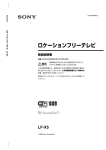Download パーソナルITテレビ IDT-LF1E 取扱説明書
Transcript
4-084-848-01 (1) パーソナル IT テレビ IDT-LF1E ケーブルモデムやADSLモデムの設定、インターネットへの接続、メールボックスの容量など、ネットワー クへの接続についてのお問い合わせは、ご利用の回線事業者またはプロバイダへお問い合わせください。 ご案内 パーソナルITテレビIDT-LF1Eをお買い上げいただき、 ありがとうございます。 この度ソニーでは、お買い上げいただいたパーソナルITテレビのご相談窓口「エアボード カスタマーサポートセンター」 を開設いた しましたので、 ご案内させていただきます。 エアボード カスタマーサポートセンター ●ナビダイヤル .................................. 0570-05-0005 〈ブロードバンド対応〉 パーソナル IT テレビ IDT-LF1E 取扱説明書 (全国どこからでも市内通話料金でご利用いただけます) ●携帯電話・PHSでのご利用は .................. 0191-32-2951 お買い上げいただきありがとうございます。 電気製品は安全のための注意事項を守らないと、 火災や人身事故になることがあります。 受付時間:月∼金 午前9時∼午後6時 (ただし、 年末、年始、 祝日を除く) ●メールアドレス ....................... [email protected] 万一不具合が生じた時には 製品の品質には万全を期しておりますが、 万一ご使用中に動作しない、記録できないなどの故障が生じた場合や、 エアボードに関す るご不明な点のお問い合わせ先は、 上記の 「エアボード カスタマーサポートセンター」 までご連絡ください。 修理に関するご案内を させていただきます。 また修理が必要な場合は、お客さまのお宅まで指定宅配便で取りにお伺いしますので、 先ずお電話をください。 ソニー株式会社 〒141-0001 この取扱説明書には、事故を防ぐための重要な注意事項と製品の取り扱いかたを示しています。 この取扱説明書をよくお読みのうえ、製品を安全にお使いください。お読みになったあとは、 いつでも見られるところに必ず保管してください。 東京都品川区北品川6-7-35 エアボードのホームページのご案内 エアボードに関するさまざまな情報がご覧になれます。 ● http://www.sony.co.jp/sd/airboard この説明書は再生紙を使用しています。 Printed in Japan ©2001 Sony Corporation 安全のために ソニー製品は安全に充分配慮して設計されています。 しかし、電気製品はすべて、間違った使いかたをする と、火災や感電などにより人身事故になることがあり 危険です。事故を防ぐために次のことを必ずお守り 警告表示の意味 取扱説明書および製品では、 次のような表示をしています。 表示の内容をよく理解してから 本文をお読みください。 ください。 m 安全のための注意事項を守る 6∼12ページの注意事項をよくお読みください。製品全般 の注意事項が記載されています。172ページの「使用上の この表示の注意事項を守ら ないと、火災・感電・破裂 などにより死亡や大けがな どの人身事故が生じます。 ご注意」もあわせてお読みください。 定期的に点検する 設置時や1年に1度は、電源コードに傷みがないか、コン セントと電源プラグの間にほこりがたまっていないか、 プラグがしっかり差し込まれているか、などを点検して ください。 この表示の注意事項を守ら ないと、火災・感電などに より死亡や大けがなどの人 身事故につながることが あります。 この表示の注意事項を守ら 故障したら使わない 動作がおかしくなったり、キャビネットや電源コードなど が破損しているのに気づいたら、すぐにお買い上げ店また はエアボード カスタマーサポートセンターに修理をご依 頼ください。 ないと、感電やその他の事 故によりけがをしたり周辺 の家財に損害を与えたり することがあります。 注意を促す記号 万一、異常が起きたら 1 ベースステーションの • 煙が出たら • 異常な音、においが したら • 内部に水、異物が 入ったら • 製品を落としたり、 キャビネットを破損 したとき 電源プラグをコンセン トから抜く 2 モニターの電源を切 り、バッテリーを取り はずす モニターに別売りの , ACパワーアダプター が差し込まれていると きは、ACパワーアダ プターも抜く 3 お買い上げ店または エアボード カスタマー サポートセンターに 修理を依頼する 2 行為を禁止する記号 行為を指示する記号 電波障害自主規制について この機器は2.4GHz帯の無線周波数帯を使用していますが、他の無線機器も同じ周波数を 使っていることがあります。他の無線機器との電波干渉を防止するため、下記事項に注意し てご使用ください。 この機器の使用上の注意 この機器の使用周波数は2.4GHz帯です。この周波数帯では電子レンジ等の産業・科学・ 医療用機器のほか、他の同種無線局、工場の製造ライン等で使用される免許を要する移動 体識別用構内無線局、免許を要しない特定小電力無線局、アマチュア無線局など(以下「他の 無線局」と略す)が運用されています。 1. この機器を使用する前に、近くで「他の無線局」が運用されていないことを確認してくだ さい。 2. 万一、この機器と「他の無線局」との間に電波干渉が発生した場合には、速やかにこの 機器の使用チャンネルを変更するか、使用場所を変えるか、または機器の運用を停止 (電波の発射を停止)してください。 3. 不明な点その他お困りのことが起きたときは、エアボード カスタマーサポートセンター までお問い合わせください。 2. 4D S 2 この無線機器は2.4GHz帯を使用します。変調方式としてDS-SS変調方式を 採用し、与干渉距離は20mです。 無線チャンネルの変更について詳しくは、「手動でワイヤレスチャンネルを変更する」 (1157ページ)をご覧ください。 お願い リチウムイオン電池は、リサイクルできます。不要になった リチウムイオン電池は、金属部にセロハンテープなどの絶縁 テープを貼って充電式電池リサイクル協力店へお持ちください。 充電式電池の回収・リサイクルおよびリサイクル協力店に 関する問い合わせ先: 社団法人電池工業会 TEL:03-3434-0261 ホームページ:http://www.baj.or.jp の を搭載しています。 • 本製品のブラウザおよびインターネットメール機能は Copyright© 1996-2001 ACCESS CO. LTD. は の日本国における登録商標です。 • • エアボード、エアボードネット、ミーメールはソニー株式会社の商標です。 • 本ソフトウェアの一部分に、Independent JPEG Groupが開発したモジュールが含まれています。 は、ソニー株式会社の登録商標です。 • “メモリースティック”および 、LocationFreeはソニー株式会社の登録商標です。 • “マジックゲート メモリースティック”、 • POBoxはソニーの登録商標です。 • その他、本書に記載されているシステム名、製品名は、一般に各開発メーカーの登録商標あるいは商標です。 なお、本文中では™ 、® マークは明記していません。 3 目次 安全のために .................................. 2 1 はじめに 5 メールの使いかた ......................... 60 本機の使いかた ............................. 14 メールを書いて送る ...................... 62 手順1:題名を入力する ...................... 62 手順2:文章を作成する ...................... 62 手順3:宛名(メールアドレス) を入力する ......................................... 62 手順4:メールを送信する ................... 63 こんなことができます .................. 15 インターネットへの接続について ..... 16 ブロードバンドとは? ....................... 17 ベースステーションとモニターの 働き .................................................... 18 バッテリーについて ........................... 19 チャンネルの選びかた ....................... 20 画面の使いかた .................................. 21 作成途中のメールを 保存する ............................................. 64 届いたメールを見る ...................... 65 メールを受信する .............................. 65 返事を書く (返信).............................. 66 全員に返信する .................................. 67 “メモリースティック”について .... 23 記録されているデータの 保護について ..................................... 25 2 テレビを見る ................................ 29 届いたメールを他の人に 送信する(転送).................................. 69 整理箱に移動する .............................. 70 音声を切り換える (二重音声)....... 30 宛名一覧を使う(アドレス帳)....... 71 子画面で見る ................................ 31 子画面を表示する .............................. 31 メールアドレスをアドレス帳に 登録する ............................................. 71 アドレス帳を使ってメール アドレスを入力する ........................... 72 テレビ 画質を調整する ............................. 32 音質を調整する ............................. 33 メールで画像を送る ...................... 74 画面を停止する(画面メモ)........... 34 自分専用のメールチャンネル [ミーメール]を使う ...................... 76 自動的に電源を切る(スリープ).... 35 3 ビデオ 6 他機器をつなぐ ............................. 39 つないだ機器の映像を見る ........... 40 本機のリモコンを使って操作する 41 手順1:AVマウスをつなぐ ................. 41 手順2:設定する ................................. 41 手順3:操作する ................................. 44 4 インターネット インターネットの使いかた ........... 50 ホームページを見る ...................... 52 ホームページの場所 (アドレス) を入力して見る ................ 53 過去に見たホームページを 見る(履歴)......................................... 54 好みのホームページから選ぶ (マーク)........................................ 55 好みのホームページの アドレスを登録する ........................... 55 登録したホームページを 見る .................................................... 56 4 メール アルバム 画像の一覧を表示する .................. 79 7 文字入力 画面上のキーボードの使いかた .... 84 予測入力(POBox)機能について ....... 85 文字を入力する ............................. 86 かな入力で文字を入力する ................ 86 ローマ字入力で文字を入力する ......... 89 入力した文字を変換する .............. 92 漢字に変換する .................................. 92 カタカナに変換する ........................... 92 英数字を入力する ......................... 93 記号を入力する ............................. 95 難しい漢字や旧字体を入力する (区点コード入力)......................... 96 文字を削除する ............................. 97 文章をコピーして他の場所に 貼り付ける .................................... 98 単語を登録する ............................. 99 その他の入力方法で入力する ..... 101 予測入力を使わずに入力する .......... 101 市販のキーボードで文字を 入力する ........................................... 103 8 メールチャンネルのセキュリティ パスワードを設定する ................ 143 メールチャンネルのセキュリティ パスワードを変更する ................ 145 本機の接続と準備 接続と設定の早わかり ................ 106 メールの自動送受信を設定する .. 147 準備1:付属品を確かめる ............ 107 準備2:テレビアンテナをつなぐ . 108 11 準備3:イーサネットケーブルを つなぐ ......................................... 109 ブロードバンドルーターやISDNルー ター本体の設定のしかた ................. 110 省エネタイマーの設定時間を 変更する ...................................... 150 キーボードの設定を変更する ..... 152 操作音を消す .............................. 153 ブロードバンドルーターを使って 複数の端末をモデムにつなぐ .......... 111 画面を調整する ........................... 154 準備4:電源をつなぐ ................... 112 バッテリーを取り付ける ................. 112 電源を入れる ................................... 113 “メモリースティック”を 初期化する .................................. 155 “メモリースティック”にラベルを 付ける ......................................... 156 モニターのバッテリーを 充電する ........................................... 113 手動でワイヤレスチャンネルを 変更する ...................................... 157 設定画面を表示する .................... 114 9 テレビの設定 準備5:テレビチャンネルを 設定する ...................................... 118 自動設定する ................................... 118 手動設定する ................................... 119 テレビチャンネルの順番を 入れ替える .................................. 121 10 その他の設定 メモリ残量を確認する ................ 158 12 その他 故障かな?と思ったら ................ 160 保証書とアフターサービス ......... 166 用語集 ......................................... 167 テレビチャンネルを消去する ..... 122 主な仕様 ...................................... 171 テレビチャンネルを追加する ..... 123 放送局名を編集する ......................... 124 使用上のご注意 ........................... 172 インターネットとメールの 設定 区点コード表 .............................. 176 準備6:日時を設定する ................ 128 索引 ............................................. 198 準備7:ネットワークの設定を する ............................................. 129 LAN回線(アドレス指定)を使って 接続する ........................................... 130 LAN回線(PPPoE)を使って 接続する ........................................... 132 接続方法を変更する ......................... 135 ネットワークとメールの 設定メモ ...................................... 201 ローマ字対照表 ........................... 174 各部の名前 .................................. 195 準備8:インターネットの設定を する ............................................. 136 準備9:メールの設定をする ........ 138 [ミーメール]用 “メモリースティック” を作成する ....................................... 140 5 下記の注意事項を守らないと火災・感電などにより死亡や 大けがの原因となります。 雷が鳴りだしたら、本機や付属品に触れない 感電の原因となります。 本機は国内専用です 海外などで、異なる電源電圧で使用すると、火災や感電の 原因となります。 油煙、湯気、湿気、ほこりの多い場所には置かない 上記のような場所に置くと、火災や感電の原因となること があります。取扱説明書に記されている使用条件以外の 環境でのご使用は、火災や感電の原因となることがあり ます。 内部に水や異物を入れない 水や異物が入ると火災や感電の原因となります。万一、 水や異物が入ったときは、すぐにベースステーションの 電源プラグをコンセントから抜き、モニターの電源を切っ て、エアボード カスタマーサポートセンターに点検・ 修理をご依頼ください。 内部を開けない 火災や感電、けがの原因となります。 また、本機は、(財)テレコムエンジニアリングセンター の技術基準適合証明および(財)電気通信端末機器審査協 会の技術的条件適合認定を受けた製品であり、容易に開け られない構造になっています。 内部の点検や修理は、エアボード カスタマーサポート センターにご依頼ください。 イーサネットケーブルや電源プラグのコードの配置に注意する 本機に取り付けるイーサネットケーブルや電源プラグの コードが、ふだん人が歩く場所にはみ出ていると、足を ひっかけるなどしてけがの原因になったり、本機の損傷の 原因になります。コードの配置には充分注意してくださ い。 6 電源プラグやACパワーアダプターのコードを振り回さない 人やガラスなどに当たってけがをすることがあります。 お子さまの手の届かない場所に設置する はずれたつまみを飲み込むなど、思わぬ事故の原因になり 危険です。 安定した場所に設置する モニターやベースステーションは、ぐらついた台の上や 傾いたところなどに置かないでください。落ちたり、倒れ たりしてけがの原因となることがあります。 本機を病院内に設置しない 医療機器の誤動作の原因となることがあります。 ペースメーカーなどの近くで使用しない ペースメーカーなどの医療電気機器を使用中に、エアボー ドを間近まで近づけないでください。医療電気機器が誤動 作する可能性があります。 モニターのスタンド部分を持って運ばない スタンドがモニターからはずれてけがの原因となることが あります。 タッチペンで目などを突かない けがの原因となります。 バッテリーの交換は安定した場所で行う ぐらついた台の上や傾いたところなどに置かないでくださ い。落ちたり、倒れたりしてけがの原因となることがあり ます。 7 (つづき) 汚れ 電源プラグや充電端子は定期的にお手入れを 電源プラグとコンセントの間や、充電端子に、ゴミやほこ りがたまって湿気を吸うと、絶縁低下を起こして、火災の 原因となります。定期的に電源プラグをコンセントから抜 き、ゴミやほこりを取ってください。 自動車の中では使わない 本機は車載仕様ではありません。 お手入れの際、電源プラグを抜き、バッテリーを取りはずす 電源プラグを差し込んだままお手入れをしたり、バッテ リーをモニターに取り付けたままお手入れをすると、感電 の原因となることがあります。 電源プラグは、他機器との接続が終わってからつなぐ コンセントに差したまま接続したりすると、感電の原因と なることがあります。 また、他機器との接続が終わったあとで、電源プラグの 電源コードを壁のコンセントに差してください。(右図の 順参照) 他機器 電源コードを抜くときはまず壁側コンセントから抜く 壁側コンセントから抜かないと感電することがあります。 抜くときは右図の321の順です。抜くときは必ずコード でなくプラグをもって抜いてください。 モニターをベースステーションに無理に設置しない コネクターが壊れる原因となることがあります。 指定のACパワーアダプター以外は使用しない 火災や感電の原因となります。 ベースステーションを移動させるときは、電源プラグを抜く 電源プラグを差し込んだまま移動させると、電源コードが 傷つき、火災や感電の原因となることがあります。 運ぶときは、衝撃を与えないようにしてください。 8 映像ケーブル アース線を接続する アース線を接続しないと感電の原因となることがありま す。アース線を取り付けることができない場合は、販売店 にご相談ください。 旅行などで長期間、ご使用にならないときは、電源プラグを 抜く 安全のため、必ず電源プラグをコンセントから抜いてくだ さい。 本体やACパワーアダプターを布や布団などでおおった状態で 使用しない 熱がこもってケースが変形したり、火災の原因となること があります。 下記の注意事項を守らないと健康を害するおそれがあります。 液晶画面を長時間続けて見ない 液晶画面を長時間見続けると、目が疲れたり、視力が低下 するおそれがあります。 液晶画面を見続けて体の一部に不快感や痛みを感じたとき は、すぐに本機の使用をやめて休息してください。万一、 休息しても不快感や痛みがとれないときは医師の診察を 受けてください。 長時間使いすぎない 長時間継続して使用すると、腕や手首が痛くなったりする ことがあります。 使用中、体の一部に不快感や痛みを感じたときは、すぐに 本機の使用をやめて休息してください。万一、休息しても 不快感や痛みがとれないときは医師の診察を受けてくだ さい。 9 下記の注意事項を守らないとけがをしたり周辺の物品に損害を与えたりす ることがあります。 直射日光のあたる場所や熱機具の近くに設置・保管しない 内部の温度が上がり、火災や故障の原因となることがあり ます。 コネクターはきちんと接続する • コネクターの内部に金属片を入れないでください。ピン とピンがショート(短絡)して、火災や故障の原因とな ることがあります。 • コネクターはまっすぐに差し込んで接続してください。 斜めに差し込むと、ピンとピンがショートして、火災 や故障の原因となることがあります。 ぬれた手で電源プラグ、ACパワーアダプター及び本体に さわらない 感電の原因となることがあります。 タッチペンで液晶画面を強く押しすぎない 液晶画面が壊れる原因となることがあります。 通風孔をふさがない 通風孔をふさぐと内部に熱がこもり、火災の原因となる ことがあります。本機を壁に近づけすぎると、壁などに ホコリが付着し、黒くなることがあります。風通しをよく するために、壁から10cm以上離して置いてください。 • あお向けや横倒し、逆さまにしない。 • 棚や押入の中に置かない。 • じゅうたんや布団の上に置かない。 • ホットカーペットの上に置かない。 • 布をかけない。 通電中の製品に長時間ふれない 温度が相当上がることがあります。 長時間皮膚がふれたままになっていると、低温やけどの 原因となることがあります。 大音量で長時間つづけて聞きすぎない 耳を刺激するような大きな音で長時間つづけて聞くと、 聴力に悪い影響を与えることがあります。特にヘッドホン で聞くときにご注意ください。また、ヘッドホンをつけた まま眠ってしまうと危険です。呼びかけられて返事ができ るくらいの音量で聞きましょう。 10 ACパワーアダプターのコードや電源コードをACパワー アダプターに巻き付けない 断線や故障の原因となることがあります。 本機の上に重いものを載せない 壊れたり、けがの原因となることがあります。 液晶画面に衝撃を与えない 液晶画面(表示部)はガラスでできています。モニターを ひねる、落とす、モニターに肘をつく、重いものを載せる などすると、液晶画面が割れてけがの原因となることが あります。 硬い物質で液晶画面を操作したり、強打しない 液晶画面が割れて、故障やけがの原因となることがあり ます。 本体に強い衝撃を与えない 故障の原因となることがあります。 ベースステーションのモニター接続端子に金属物や金属片等が 触れないようにする ショートによる火災や故障の原因となることがあります。 11 バッテリーについての安全上のご注意 漏液、発熱、発火、破裂などを避けるため、下記の注意事項を必ずお守りください。 • 指定された充電方法以外で充電しない。 • 火の中に入れない。ショートさせたり、分解しない。電子レンジやオーブンで加熱 • • • • • しない。 コインやヘヤーピンなどの金属類と一緒に携帯、保管するとショートすることがあり ます。 本体に付属または指定された別売りのバッテリー以外は使用しないでください。 火のそばや炎天下などで充電したり、放置しない。 バッテリーに衝撃を与えない。 落とすなどして強いショックを与えたり、重いものを載せたり、圧力をかけないでくだ さい。故障の原因となります。 バッテリーから漏れた液が目に入った場合は、きれいな水で洗ったあと、ただちに医師 に相談してください。 バッテリーを廃棄する場合は、以下のご注意をお守りください。 • 地方自治体の条例などに従う。 • 一般ゴミに混ぜて捨てない。 または、ソニーサービスステーションにお持ちください。 本機の発熱についてのご注意 使用中に本体の裏面やACパワーアダプターが熱くなることがあります • 本機の動作時や充電時の電流によって発熱していますが、故障ではありません。 • 本機は使用状況により熱くなることがあります。モニターは、長時間ひざの上などに おいてご使用にならないでください。 本体やACパワーアダプターが普段よりも異常に熱くなったときは 本機の電源を切り、ACパワーアダプターの電源コードを抜き、バッテリーを取りはずして ください。次に、エアボード カスタマーサポートセンターに修理をご依頼ください。 12 Chapter 1 はじめに 13 本機の使いかた 本機を操作するに当たって、106ページ∼113ページを読んで、まず本機の接続を行ってくださ い。次に、118ページ∼125ページを読んで、テレビの設定を行ってください。インターネッ ト、メールの設定は、利用する回線事業者やプロバイダによって異なります。 Step 1 接続する テレビアンテナやイーサネットケーブル、電源コードを接続します (1106ページ∼113ページ) Step 2 テレビの設定をする テレビのチャンネル設定などを行います (1118ページ∼125ページ) Step 3 インターネット、メールの設定をする (1128ページ∼148ページ) インターネットやメールをしない場合、「インターネットとメールの設定」は必要ありません。 Step 4 使う (115ページ∼104ページ) お使いになる機能に合わせてご覧ください。主な機能は以下のページに記載されています。 なお、本書の巻末には区点コード表などの付録情報もありますので必要に応じて参照してくださ い。 • テレビを見る(128ページ∼36ページ) • ビデオなどの外部入力機器の映像を見る(138ページ∼47ページ) • インターネットを楽しむ(150ページ∼57ページ) • メールを楽しむ(160ページ∼76ページ) • アルバムを使う(178ページ∼81ページ) 14 こんなことができます 本機は、テレビを見ることができるほか、インターネットを楽しんだり、メールを送ることがで は じ め に きるパーソナルITテレビです。メールで受け取った画像や、デジタルスチルカメラで“メモリー スティック”に保存した画像を一覧表示することもできます。 On Line Shopping 本機のキーボードには予測入力(POBox*)機能があります。この予測入力(POBox)機能と は、入力した単語から予測される次の単語を一覧表示したり、単語から文脈を予測していく機能 であり、キーボードを打つ回数が減り便利です。 また、外部機器をつないで本機のリモコンで操作したり、別売りの“メモリースティック”を使っ てインターネットやメールの設定を記録して、その“メモリースティック”を本機に挿入すること で本機のメールを自分専用のメール(ミ−メール)に置き換えることもできます。 本機はモニターとベースステーションから構成されています。モニターとベースステーションは ワイヤレスで通信しており、モニターのみ持ち歩いて使うことができます。 * POBoxはPredictive Operation Based On Exampleの略です。 15 こんなことができます(つづき) インターネットへの接続について 本機は、ケーブルテレビ、ADSL、ISDNなどの方法を使ってインターネットに接続することがで きます。 高速、常時接続、料金定額制 ––ブロードバンド ケーブルテレビ(CATV)インターネット ケーブルテレビで使用しているケーブル(同軸ケーブル)を利用してインターネットに接続 する方法です。ケーブルテレビ会社などにより異なりますが、通常の電話回線と比べると短 時間でホームページを表示できます。ケーブルテレビインターネットを利用するには、本機 の他にケーブルモデムと呼ばれる機器が必要です。通常ケーブルモデムは、ケーブルテレビ 会社にインターネット接続契約を申し込んだあとに貸し出されます。 ADSL(Asymmetric Digital Subscriber Line: 非対称デジタル加入者伝送方式) 電話回線を使ってインターネットに接続する方法です。1本の電話回線を電話用とインター ネット用にわけて使い、通常の電話回線と比べると短時間でホームページを表示できます。 ADSLを利用するには本機の他にADSLモデムとスプリッターと呼ばれる機器を用意する必 要があります。詳しくはご利用のADSL事業者にお問い合わせください。 非・常時接続、料金従量制 * ISDN(Integrated Services Digital Network: 総合サービスデジタルネットワーク) デジタル電話回線(ISDN)を使ってインターネットに接続する方法です。通常の電話回線と 比べると短時間でホームページを表示できます。本機をISDN回線に接続するには、ISDN 用のルーター(ダイヤルアップルーター)と呼ばれる機器が必要です。 *フレッツISDNは、回線利用料金が月額固定です。 16 は じ め に ブロードバンドとは? ケーブルテレビやADSLを使ったインターネットは、情報を一度に大量(高速)にやり取りするこ とができるため、ホームページを短時間で表示できます。このような高速なインターネット接続 を総称して、ブロードバンドと呼びます。ブロードバンドを使ったインターネット接続には次の ような特徴があります。 • 高速 ホームページが表示されるまでの時間が早く、快適にインターネットを楽しめます。 情報量の多い(ファイルサイズの大きい)画像も、メールですばやく送受信できます。 3分でダウンロードできる デジタルカメラ画像 速さを比較すると... 60 枚 ADSL/CATV (30 MB) (1~1.5 Mbps) 90 km/h 3枚 ISDN (64 kbps) (1.5 MB) 4 km/h アナログ 電話回線 (56 kbps) 2.8 枚 (1.4 MB) 3.7 km/h * イラスト中の数字は概算です。また、数値は技術的な理論値であり、回線やサーバーの状態、回線事業者に よって異なります。詳しくは、回線事業者またはプロバイダにお問い合わせください。 • 常時接続 電話回線のようにインターネットに接続するたびに、回線をつなげたり切ったりする必要があり ません。プロバイダに接続するまでの待ち時間もなく、いつでもインターネットが楽しめます。 • 料金定額制 料金は月額定額制ですので、電話料金を気にすることなく、一日中インターネットを楽しめま す。 従来の電話回線のとき ケーブルテレビやADSLのとき *1 *2 *1 プロバイダによっては、定額制の場合もあります。 *2 ADSLをご利用の場合、プロバイダ料金以外にADSL回線使用料(月額固定)をADSL回線事業者から請求 されることがあります。 17 こんなことができます(つづき) ベースステーションとモニターの働き 本機はモニターとベースステーションで構成されています。 2階の自室 モニターとベースステーションはワイヤレス 通信によって情報をやりとりしています。 ベースステーションからモニターを取りはず して、モニターのみ家の中で持ち歩いて使う ことができます。このとき、モニターはベー 30m スステーションから30m以内でお使いください。 使用環境により通信距離が短くなることもあ ります。ワイヤレス通信ができなくなると、 1階の居間 画面上部に「圏外」と表示されます。 ワイヤレス通信に関するご注意 • 電子レンジ使用中は、本機のワイヤレス通信が電子レンジの発する電波の干渉を受け、画像が乱れることが あります。電子レンジから離れた場所で本機をご使用ください。電子レンジを使用していないときは本機が 電子レンジの干渉を受けることはありません。 • ベースステーションは、できるだけ床から離して安定した場所に設置してください。 • 金属などの材料を使った家具(流し台、冷蔵庫、電子レンジなど)がベースステーションとモニターの間に あると、利用可能範囲が短くなることがあります。 • 鉄筋コンクリートの壁や床、床暖房の入った床などは電波が通りにくくなりますので、利用可能範囲が短く なります。 モニターの取りはずしかた モニタースタンドの使いかた モニター裏面の手がけ部を持ってベースステー 下図のように、モニタースタンドの角度を自由に ションからはずします。 調節して使います。 モニターの置きかた 適視角度について ベースステーションのモニター接続端子にモニ モニターは真正面より左右60度以内でご覧くだ ターを置きます。 さい。 モニター接続端子 18 60° 60° は じ め に バッテリーについて バッテリーの充電 モニターをベースステーションに置くと、自動的にバッテリーが充電され、モニター左側にある 充電ランプが赤く点灯します。充電が終わると緑色に点灯します。 バッテリーの充電が完了するには、約150分かかります(付属のバッテリーの場合)。充電中も本 機は使用できます。 充電状態 充電ランプの色 充電中 赤 充電完了 緑 バッテリーの使用可能時間 付属のバッテリーは、満充電状態でテレビをご覧のときは約40分、インターネットなどテレビ・ ビデオ以外をご使用のときは約1時間使用できます。(テレビの音量や画面の明るさ設定など、使 用状況により、使用可能時間は多少変化します。) いずれの場合も、バッテリーが切れるおよそ1∼10分前に画面にお知らせが出ます。 また、画面上部にバッテリーの残量が表示されます。 u → t → r → r (充電済み (残り3割) (残り1割) (まもなく電池切れ) ∼残り3割) • バッテリーを長時間使用しないときは、本機で使い切って空の状態で保存してください。また、1年に1回程 度満充電にして、本機で使い切ってから、涼しい場所で保管してください。 • バッテリーを使用できる時間が大幅に短くなった場合は、新しいバッテリーをお買い求めください。 • バッテリーの寿命は、充電放電300回程度が目安となります。充電放電を繰り返すに従って、使用できる時 間が徐々に短くなります。 • バッテリーの特性によって、「まもなく電池切れ」のお知らせが出ずにバッテリーが切れて電源が切れること があります。 ワイヤレスで長時間お使いのときは 別売りのエアボード専用リチャージャブルバッテリーパック(L)BP-LF2、またはエアボード専 用モニター用ACパワーアダプターAC-LF1Mをご使用ください。 エアボード専用リチャージャブルバッテリーパック(L)BP-LF2の場合、満充電状態でテレビを ご覧のときは約2時間、インターネットなどテレビ以外をご使用のときは約3時間使用できます。 19 こんなことができます(つづき) チャンネルの選びかた チャンネルを切り換えるには、モニター右側にある[チャンネル+/−ボタン]を押すか、 [インデックスボタン]を押して画面上に表示されるチャンネル一覧から選びます。 1 ベースステーションの電源スイッチを横にずらして、電源を入れる。 電源スイッチをずらす 電源/回線ランプ ベースステーション前面 ベースステーションの電源/回線ランプが緑色に点灯します。 2 モニター上部にある[電源ボタン]を押して、電源を入れる。 電源ボタン スタンバイランプ モニター上部のスタンバイランプが緑色に点灯します。 3 モニター右側にある[チャンネル+/−ボタン]をくり返し押す。 チャンネル+/−ボタン チャンネル一覧から選ぶときは( 「インデックス」画面) モニター右側にある[インデックスボタン]を押す。 インデックスボタン 「インデックス」画面が表示されます。 20 4 見たいチャンネルを選ぶ。(チャンネル一覧から選ぶとき) は じ め に テレビのチャンネル表示 放送局名 テレビチャンネル* ビデオ チャンネル メール チャンネル インターネット チャンネル 設定 アルバム チャンネル 選んだチャンネルに切り換わります。画面上部にはチャンネル名が表示されます。 * テレビチャンネルの数や放送局名などは、設定により異なります。 画面の使いかた 本機は付属のタッチペンを使って画面に触れて操作します。ここでは、いくつかの画面を例に出 しながら、画面上下部のボタンの選びかたや主なボタンの機能を説明します。 ボタンを選ぶには 付属のタッチペンで画面上のボタンを軽く押して選ぶ。 薄く表示されているボタンは選べません。 選べません。 選べます。 メッセージダイアログや「インデックス」画面を表示しているときはメッセージダイアログや「インデックス」 画面以外の背景にあるボタンを選ぶことはできません。 21 こんなことができます(つづき) スクロールするには 縦に長い表や画面の横には「スクロールバー」が表示されます。スクロールバーを使って表示され ている画面を上下に移動することを「スクロールする」といいます。 スクロールのしかたは3通りあります。 1 または を選ぶと、表示されている画面が上または下に移動します。 2 スクロールノブをタッチペンで押したまま上下に動かすと、表示されている画面が上または下に移動します。 3 スクロールノブと または の間を選んでも、表示されている画面を移動できます。 2 スクロールノブ 1 スクロールボタン 3 または 、 または を押し続けると、 数値や設定値を続けて増減したり、スクロールしたりできま す。 チェックとは? 選びたいメールや画像、設定などの項目を指定するときに使います。選択項目の を押して に します。1度チェックした項目をもう1度選ぶとチェックははずれます。また、1つだけしか指定 できないときは が となっているので、 を押して にしてください。 を選ぶと、 22 になります。 “メモリースティック”について “メモリースティック( ” “Memory Stick”) “メモリースティック”を入れるには は じ め に は、小さくて軽く、しかもフロッピーディス クより容量が大きい新世代のIC記録メディア です。“メモリースティック”対応機器間で 情報をやりとりするのにお使いいただけるだ けでなく、着脱可能な外部記録メディアとし てデータの保存にもお使いいただけます。 矢印の方向にしっかり と挿入します。 本機で“メモリースティック”を使う モニター右側面にあるメモリースティック 別売りの“メモリースティック”を使って、 スロットに、カチッと音がするまで挿入す インターネットのマークを登録したり(155 る。 ページ)、メールの整理箱を使ってメールを 分類したり(170ページ)、本機に保存して “メモリースティック”を取り出すには いるアルバムの画像をコピーしたり(180 ページ)できます。 また、自分専用のメールチャンネル[ミー メール]を作成(1140ページ)できます。 1 2 “メモリースティック”を軽くモニター側に 押してから(1)、指を添えたまま取り出す (2)。 “メモリースティック”の内容を表示 している画面について “メモリースティック”が挿入されている ときに 本機と “ メモリースティック ” の間で情報の または ( [ミーメール] 用)が表示されます やりとりがあるときは、“メモリースティック” 用ランプ(1195ページ)が赤く点灯します。 “メモリースティック”用ランプが赤く点灯 しているときにバッテリーを抜いたり、“メモ リースティック”を抜いたりしないでくださ い。“メモリースティック”が破損することが あります。 切換え (次ページの説明参照) 23 “メモリースティック”について(つづき) “メモリースティック”の内容を表示して いる画面の左上に が表示されます。 が表示されないときは画面下部に ある[切換え]を選んでください。[切換 使用場所について 以下のような場所でのご使用や保存は避けてくだ さい。 − 高温になった車の中や炎天下など気温の高い 場所 え]をくり返し選ぶと、本機内を表示する − 直射日光のあたる場所 画面と“メモリースティック”の内容を表示 − 湿気の多い場所や腐食性のものがある場所 する画面が交互に入れ替わります。 ファイル名について “メモリースティック”の種類 “メモリースティック”には、著作権保護技術 (マジックゲート)を搭載した“マジックゲー ト メモリースティック”と、搭載していない 一般の“メモリースティック”の2種類があり ファイル名に日本語が使われている場合、その ファイルを正しく表示できないことがあります。 他機で使用した“メモリースティック”に ついて 他機器で使用した“メモリースティック”が本機で 使用できないときは、「“メモリースティック”を ます。 本機では、“マジックゲート メモリース ティック”と一般の“メモリースティック”のど ちらもご使用いただけます。 初期化する」 (1155ページ)で“メモリー スティック”を初期化(フォーマット)してくだ さい。初期化すると“メモリースティック”に記録 されているデータはすべて削除されますので、 ご注意ください。 ただし、本機はマジックゲート規格に対応していな いため、本機で記録したデータはマジックゲートに よる著作権の保護の対象にはなりません。 著作権保護技術:マジックゲートについて マジックゲートは、“マジックゲート メモリース ティック”に記録するデータの暗号化と、“マジッ クゲート メモリースティック”対応機器の相互認 “メモリースティック”についてのご注意 証の2つの技術を用いて、デジタル音楽データの 不正なコピーや再生を防ぐ技術です。 ラベル貼り付け部 マジックゲートは、“メモリースティック”と機器 の両方にマジックゲートが搭載されている場合の み働きます。 ラベルについて • ラベル貼り付け部には、専用ラベル以外は 貼らないでください。 • ラベルを貼るときは、所定のラベル貼り付け デジタル音楽データを記録しようとすると、“マ ジックゲート メモリースティック”と機器が「マ ジックゲートに対応しているか」を相互に確認し ます。お互いにマジックゲートに対応しているこ 部に貼ってください。はみ出さないように とが確認された場合のみ、データを“マジック ご注意ください。 ゲート メモリースティック”へ記録できます。 データは記録時に暗号化されます。 取り扱いについて • 持ち運びや保管の際は、付属の収納ケースに 入れてください。 • 端子部には手や金属で触れないでください。 • 強い衝撃を与えたり、曲げたり、落としたり しないでください。 24 • 分解したり、改造したりしないでください。 • 水にぬらさないでください。 記録されたデータを再生するときも同じように、 “マジックゲート メモリースティック”と機器が相 互に確認し、認証された場合のみ再生できます。 著作権について あなたが録音・録画したものは、個人として楽し むなどのほかは、著作権法上、権利者に無断で 使用できません。 記録されているデータの 保護について −メールなどのデータを“メモリースティック は じ め に ”に移動しているとき −画像やメールなどのデータを“メモリース ティック”にコピーしているとき 大切な記録を誤って消してしまうことのない ように、“メモリースティック”には、誤消去 防止スイッチがついています。 −“メモリースティック”内のデータを消去し ているとき −[ミーメール]で、メールの作成や送受信を しているとき • 以下の場合、データが破壊されることがあり 記録可能 ます。 誤消去防止スイッチを左にスライドさせる。 −読み込み中、書き込み中に“メモリー “メモリースティック” 裏 スティック”を取り出したり、本機の電源を 切った場合 −静電気や電気的ノイズの影響を受ける場所 で使用した場合 • 大切なデータは、パソコンなどを使って他の “メモリースティック”やハードディスクに コピーし、保存(バックアップ)しておくこと 記録禁止 をおすすめします。 誤消去防止スイッチを右にスライドさせる。 データを見ることはできますが、新たに記録 することはできません。 “メモリースティック” 裏 データについて • “メモリースティック”の誤消去防止スイッチ を「LOCK」にすると、画像やメールなどデー タの記録や編集、消去ができなくなります。 本体のデータを“メモリースティック”へ移動や コピーをしたり、“メモリースティック”内の データを消去する場合は、 「LOCK」をはずし てください。また[ミーメール]でメールの作 成や送受信をするときも、 「LOCK」をはずし てください。 • 以下のような場合、“メモリースティック”を抜 き差ししたり、本機の電源を切るようなこと は、絶対にやめてください。 − “メモリースティック”のアクセスランプが 赤く点灯しているとき 25 26 Chapter 2 テレビ テレビチャンネルの画面の各部の名前 ここでは、テレビチャンネルの主なボタンについて説明します。 各ボタンの詳しい使いかたについてはかっこ内のページをご覧ください。 チャンネル名 テレビのチャンネル表示 放送局名 • 二重音声放送のときは、「主」/ 「副」/「主/副」のいずれかが 表示されます • 音量を調節すると、音量が 表示されます 画面メモ:画面を停止します (134ページ) 画質調整:画質を調整します (132ページ) 二重音声:音声を切り換えます(二重音声放送時のみ表示) (130ページ) スリープ:自動的に電源を切る時間を設定します(135ページ) 音質調整:音質を調整します(133ページ) 画面の上下部を表示するには テレビチャンネルやビデオチャンネルに切り換えた とき、5秒ほど表示された後、消えます。 以下のいずれかの操作を行うと、再度表示できます。 −画面に触れる −音量を調節する − “メモリースティック”を挿入する、または抜く −別売りのモニター用ACパワーアダプターをつな ぐ、または抜く モニターが圏外にあるときや消音中、または PPPoE(1132ページ)を使ってインターネッ ト接続中は、画面上下部は常に表示されていま す。 28 テレビを見る ここでは、テレビを見る方法を説明します。 1 4 ベースステーションの電源を 入れる。 モニター上部にある[音量+/− ボタン]を押して、音量を調節 する。 電源スイッチ テ レ ビ 音量+/−ボタン 電源/回線ランプ ベースステーション前面 ベースステーションの電源/回線ラ ンプが緑色に点灯します。 音を消すには モニター上部にある[消音ボタン]を押す。 2 モニター上部にある[電源ボタ ン]を押して、電源を入れる。 電源ボタン スタンバイランプ 画面上部に が表示され、点滅します。 再度音を出すには もう1度[消音ボタン]を押すか、モニター 上部にある[音量+ボタン]を押す。 が 消え、音が出ます。 前のチャンネルを見るには モニター上部のスタンバイランプが 緑色に点灯します。 モニター右側にある[ジャンプボタン]を 押す。1つ前に見たチャンネルが表示され ます。設定画面はチャンネルに含まれませ 3 モニター右側にある[チャンネル +/−ボタン]を押して、見たい テレビチャンネルを選ぶ。 ん。 モニターの電源を切るには モニター上部にある[電源ボタン]を押す と、スタンバイランプが消灯します。 メール自動送受信を設定しているときは、 スタンバイ状態になりスタンバイランプが赤 く点灯します。 選んだチャンネルが表示されます。 29 音声を切り換える(二重音声) 二か国語放送など二重音声放送のときに、 聞きたい音声を選べます。 をくり返し押す。 二重音声 押すたびに、「主」→「副」→「主/副」→ 「主」の順に切り換わります。 ステレオ放送のときは、 「ステレオ」と表示され ます。 30 子画面で見る インターネットチャンネル、メールチャンネ 子画面を画面全体に拡大して表示する ル、アルバムチャンネルをご覧になっている には とき、または設定画面にて操作を行っている とき、子画面を使って以下の画面を表示でき ます。 画面右上にある[全画面]を選ぶ。子画面 テ レ ビ 表示されていたテレビチャンネルまたはビデ オチャンネルに切り換わります。 − テレビチャンネル − ビデオチャンネル 子画面を消すには 画面右上にある[子画面 切]を選ぶ。 子画面が消えます。 子画面を表示する を選ぶ。 • 外部入力機器が本機につながっていなかったり、 外部入力機器の電源が入っていないときに子画面 子画面 入 でビデオチャンネルを表示すると、子画面には何 も表示されず、黒い画面が表示されます。 • 子画面が表示されている下(奥)にインターネッ トのホームページのリンクなどがあるときに子画 面を選ぶと、その下(奥)のインターネットの ホームページのリンクなどが押されたことにな り、そのインターネットのホームページのリンク の操作が実行されます。 画面右下に子画面が表示されます。最初に 子画面表示されるチャンネルは、テレビ チャンネルまたはビデオチャンネルで最後 に表示したチャンネルです。 チャンネル−/+ 子画面 画面右上に子画面のチャンネル表示が表示 されます。 または を選んで子画 面のチャンネルを変更できます。 31 画質を調整する テレビとビデオの画質を同時に調整します。 1 3 を選ぶ。 テレビチャンネルまたはビデオチャ を選ぶ。 ンネルに戻ります。 画面のバックライトの明るさを調整 するには モニター左側面にある[ (明るさ調整)つ まみ]を上下に動かして調整する。このと き、すべてのチャンネルの明るさが同時に調 画質調整 整されます。 「設定 画質 テレビ/ビデオ」画面が 表示されます。 2 画面を見ながら、各項目のレベ ルを調整する。 または 、 または を 選んで調整します。 を選ぶと、すべての項目 が標準の設定になります。 −/+ 標準 赤/緑 設定項目 ピクチャー 明暗の差が 弱くなる 明暗の差が 強くなる 明るさ 暗くなる 明るくなる 色の濃さ 淡くなる 濃くなる 設定項目 色あい 32 [−]を選ぶと [+]を選ぶと [赤]を選ぶと [緑]を選ぶと 赤みがかる 緑がかる 音質を調整する テレビとビデオの音質を同時に調整します。 1 3 を選ぶ。 テレビチャンネルまたはビデオチャ を選ぶ。 ンネルに戻ります。 テ レ ビ 音質調整 「設定 音質 テレビ/ビデオ」画面が 表示されます。 2 音声を聞きながら、各項目を 調整する。 または 、 または を 選んで調整します。 を選ぶと、すべての項目 が標準の設定になります。 −/+ 標準 左/右 設定項目 [−]を選ぶと [+]を選ぶと 高音 弱くなる 強くなる 低音 弱くなる 強くなる 設定項目 [左]を選ぶと [右]を選ぶと バランス 左側の音が強く なる 右側の音が強く なる 33 画面を停止する(画面メモ) [画面メモ]を押した瞬間の画面が停止しま す。テレビ番組のメールアドレスやホーム ページのアドレスなどを書き留めるのに便利 です。 を押す。 画面メモ 画面が停止します。音声は通常通り聞こえ ます。 画面停止中は[画面メモ]が[メモ解除]に 切り換わります。 通常画面に戻るには 通常の画面に戻るには、画面下部にある [メモ解除]を選ぶ。 34 自動的に電源を切る(スリープ) 本機のモニターの電源を自動的に切るよう設 定します。夜、テレビやビデオを見ながらお 4 を選ぶ。 やすみになるときに便利です。 テレビチャンネルやビデオチャンネル以外の テ レ ビ チャンネルを使用しているときでもスリープ は働きます。 ベースステーションの電源は切れません。 1 テレビチャンネルまたは、ビデ オチャンネルを表示する。 2 セット スリープ設定が有効になります。 5 を選ぶ。 を選ぶ。 戻る スリープ テレビチャンネルまたは、ビデオ チャンネルに戻ります。 「設定 タイマー」画面が表示され ます。 スリープ設定時間になったら 3 電源を切る時間を設定する。 設定時間の3分前に、「スリープにより、3分 後にモニターの電源が切れます。「やめる」 「30分後」、「60分後」、または「90 分後」のいずれかを選びます。 ここから選びます。 を選ぶとスリープを解除します。」という メッセージが表示されます。 「やめる」を選んでスリープを解除した後、 再度実行したいときは、もう1度設定し直し てください。 • 「やめる」を選ばずに設定時間になったときは、 そのままスリープが実行されます。 スリープを設定しないときは、 • スリープ設定時間までの時間を確認できるのは設 定時間3分前のメッセージのみです。 「設定しない」を選びます。 35 自動的に電源を切る(スリープ) (つづき) 設定画面からスリープを設定するには 1「インデックス」画面を表示する。 2[設定]を選ぶ。 「設定 一覧」画面が表示されます。 3[タイマー]を選ぶ。 「設定 タイマー」画面が表示されます。 4[スリープ]を選ぶ。 「スリープ」画面が表示されます。 5 電源を切る時間を設定する。 「60分後」、または「90分後」 「30分後」、 のいずれかを選びます。 スリープを設定しないときは、「設定 しない」を選びます。 6[セット]を選ぶ。 スリープ設定が有効になります。 36 Chapter 3 ビデオ ビデオチャンネルの画面の各部の名前 ここでは、ビデオチャンネルの主なボタンについて説明します。 各ボタンの詳しい使いかたについてはかっこ内のページをご覧ください。 チャンネル名 音量を調節すると、音量が表示されます 画面上のリモコン:つないだ機器を 操作します (144ページ) リモコン:リモコンを表示します(143ページ) スリープ:自動的に電源を切る時間を設定します(135ページ) 音質調整:音質を調整します(133ページ) 画質調整:画質を調整します(132ページ) 画面メモ:画面を停止します(140ページ) 画面の上下部を表示するには テレビチャンネルやビデオチャンネルに切り換えた とき、5秒ほど表示された後、消えます。 以下のいずれかの操作を行うと、再度表示できます。 モニターが圏外にあるときや消音中、またはPPPoE (1132ページ)を使ってインターネット接続中は、 画面上下部は常に表示されています。 −画面に触れる −音量を調節する − “メモリースティック”を挿入する、または抜く パソコンのモニターなどに使用されているノンイン −別売りのモニター用ACパワーアダプターをつな ターレース信号は、本機のモニターでは表示できま ぐ、または抜く 38 せん。 他機器をつなぐ ベースステーション背面 音声・映像入力端子へ AVマウス ビ デ オ 端子へ 音声・映像コード AVマウス(付属) 音声・映像出力端子へ :信号の流れ もう1台の外部入力機器をリモコンで操作するときのつなぎかた AVマウス端子へ 音声・映像入力端子へ プラグアダプター* (PC-230M(別売り) ) 音声・映像コード 音声・映像出力端子へ AVマウス (付属) * 1台のAVマウスのリモコン発光部が2台 の機器のリモコン受光部にあたるように 設置すれば、別売りのプラグアダプター 音声・映像入力端子へ やAVマウスを使わずに、付属のAVマウ ス1台だけで他の機器をコントロールす ることも可能です。 音声・映像コード (141ページ) AVマウス (VM-50(別売り))* 音声・映像出力端子へ :信号の流れ • プラグアダプターを2つ以上つながないでください。正常に動作しないことがあります。 • DVDをビデオ経由で本機につないだときは、ビデオの録画防止機能(コピーガード)が働き、DVDの映像が 乱れたり、暗くなったりすることがあります。DVDは本機のビデオ入力端子に直接つないでください。 39 つないだ機器の映像を見る 1 ビデオチャンネルを表示する。 2 つないだ機器を使って操作する。 つないだ機器を本機で操作するためには設定が必要 です。次ページの「本機のリモコンを使って 操作する」の手順に従って設定してください。 画面メモを使うには [画面メモ]を選ぶ。 画面が静止します。音声は通常通り聞こえ ます。 画面が静止しても、つないだ機器はそのまま 動作し続けます。 通常の画面に戻るには、画面下部にある [メモ解除]を選ぶ。 40 本機のリモコンを使って操作する のリモコンで操作するための設定を行いま 1台のAVマウスで2台の機器をコン トロールするときは、AVマウスと す。付属のAVマウスを、つないだ機器に取 機器を以下のように配置します。 ベースステーションにつないだ機器を画面上 り付けて操作します。 AVマウス 手順1:AVマウスをつなぐ 1 ビ デ オ リモコン受光部 付属のAVマウスをベースステー ションのAVマウス端子につなぐ。 • AVマウスがつないだ機器に届かない場合 は、別売りの接続コードRK-G131 (3m)で延長してください。 • ソニー製ビデオなどのリモコン受光部に は AVマウス端子へ マークが付いています。 手順2:設定する 2 AVマウスの取り付け予定位置を 1 「インデックス」画面を表示 する。 決める。 つないだ機器のリモコン受光部位置 をその機器の取扱説明書で確認し、 2 を選ぶ。 受光部の真上にAVマウスを置きま す。 AVマウス裏面のシールは、まだはがさ 設定 ないでください。 「設定 一覧」画面が表示されます。 AVマウス リモコン発光部 リモコン受光部 41 本機のリモコンを使って操作する(つづき) 3 を選ぶ。 6 右上の「機種」リストの中から つないだ機器を選ぶ。 テレビ/ビデオ 「機種」リスト 「設定 テレビ/ビデオ」画面が表示 「リモコン名表示」の欄に、選んだ されます。 機種名が表示されます。リモコン名 4 は、画面上にリモコンを表示したと を選ぶ。 きに表示されます。 リモコン名を変えるには、「リモコ ン名表示」の下の空欄を選んで、 キーボードを使って変更します。 キーボードの使いかたについて詳し くは、「文字入力」 (184ページ∼ 104ページ)をご覧ください。 外部入力機器を2台つなぐときは、 外部入力 ビデオ入力端子などがついている 「設定 ビデオ」画面が表示され 機器を1台目として接続、および ます。 設定をしてください。 5 上部中央の「メーカー」リストの 中からつないだ機器のメーカー 名を選ぶ。 7 を選ぶ。 OK 「メーカー」リスト 右上に「機種」リストが表示され ます。 42 「設定 テレビ ビデオ」画面に戻り ます。 8 AVマウス裏面 12 確認ができたら、 のシールをはがす。 を選ぶ。 「インデックス」画面を表示する前 に表示していた画面に戻ります。 9 ビデオチャンネルを表示する。 を選ぶ。 10 をくり返し押し 11 リモコンの て、つないだ機器の電源入/切を シール ビ デ オ 2 13 「(1AV41マウスをつなぐ」の手順 ページ)で決めた取り付け 予定位置にAVマウスを固定 する。 確認する。 電源 ベース ステー ション AVマウス 他機器 つないだ機器の電源入/切が確認 できないときは、つないだ機器の メーカーまたは機種の設定が合って いない可能性があります。「設定 する」の手順1(141ページ)から やり直してください。 それでも電源入/切が確認できない ときは、本機のリモコン設定に対応 していない機器です。 「操作できる機器一覧」に記載されている 機器でも、一部操作できない機種もあり ます。 43 本機のリモコンを使って操作する(つづき) 手順3:操作する つないだ機器によって、表示されるリモコンが異なります。リモコンの使いかたについては、 それぞれの表をご覧ください。画面上にリモコンが表示されていないときは、 [リモコン]を選ん でリモコンを表示してください。 基本的には、つないだ機器に付属のリモコンと同じ使いかたをしてください。ただし、つないだ機器にない機能は ボタンが画面上のリモコンに表示されていても、操作できません。 ボタン 機能 電源 ビデオの電源オン/オフ テレビ/ビデオ テレビ/ビデオ切換 二重音声 音声多重放送時の切換 BS 衛星放送受信 入力切換 ビデオデッキの 入力切換 チャンネル−/+ チャンネル−/+ 巻き戻し 再生 早送り 一時停止 停止 表示オフ リモコンの表示を消す *機種切換 1台目y2台目の 機器切換 * 2台目の機器を設定しているときのみ有効です。 44 DVD ボタン 機能 電源 DVDの電源オン/オフ 巻き戻し(2倍速) 早送り(2倍速) ビ デ オ 再生中にチャプターや 映像を戻す 再生中にチャプターや 映像を進める 停止 再生 一時停止 表示オフ リモコンの表示を消す *機種切換 1台目y2台目の 機器切換 * 2台目の機器を設定しているときのみ有効です。 ボタン 機能 電源 デジタルCS 、ケーブル テレビの電源オン/オフ 衛星切換 衛星の種類切換 二重音声 音声多重放送時の切換 0∼9 チャンネル数字ボタン 選局 このボタンを選んで からチャンネル数字 ボタンを選ぶ チャンネル−/+ デジタルCS 、ケーブル テレビのチャンネル −/+ 表示オフ リモコンの表示を消す *機種切換 1台目y2台目の 機器切換 * 2台目の機器を設定しているときのみ有効です。 45 本機のリモコンを使って操作する(つづき) 2台目の機器の設定をするには 操作できる機種一覧 設定する前に、「もう1台の外部入力機器をリ 本機の画面上のリモコンで操作できる機種に モコンで操作するときのつなぎかた」 (139 ついては以下の表をご覧ください。 ページ)に従ってビデオなどの入力端子に2 台目の機器を接続しておいてください。 メーカー名 機種名 1「設定する」の手順1∼4(141ページ∼ ソニー ビデオ(1) ビデオ(2) ビデオ(3) ビデオ(4) ビデオ(5) ビデオ(6) デジタルCS(1) デジタルCS(2) デジタルCS(3) ケーブルテレビ 42ページ)を行う。 2「設定 ビデオ」画面の中央左の「メー カー」リストの中から2台目の機器のメー カーを選ぶ。 画面右下に「機種」リストが表示され ます。 3 DVD 右下の「機種」リストの中から2台目の 機器を選ぶ。 「リモコン名表示」欄に選んだ機種名が 愛知電子 ケーブルテレビ(1) ケーブルテレビ(2) アイワ ビデオ(1) ビデオ(2) ビデオ(3) デジタルCS(1) デジタルCS(2) デジタルCS(3) RCA DVD Winersat ケーブルテレビ NEC ビデオ(1) ビデオ(2) ビデオ(3) ビデオ(4) デジタルCS ケーブルテレビ KLH DVD サイエンティフィック アトランタ ケーブルテレビ 三洋 ビデオ(1) ビデオ(2) ビデオ(3) ビデオ(4) シャープ ビデオ(1) ビデオ(2) ビデオ(3) デジタルCS(1) デジタルCS(2) 表示されます。 4「設定する」の手順7∼11(142ページ∼ 5 43ページ)を行う。 AVマウスを取り付け予定位置に固定 する。 2台目の機器を操作するには リモコンの[機種切換]を選んで2台目の機器 のリモコンを表示する。リモコンの使いかた について詳しくは、「操作する」のリモコン の表(144ページ∼45ページ)をご覧くだ さい。 つないだ機器に付属のリモコンと同じ使いかたを してください。ただし、画面上のリモコンに表示 されているボタンでも、つないだ機器にない機能 については操作できません。 DVD 46 住友電気 ケーブルテレビ(1) ケーブルテレビ(2) DXアンテナ デジタルCS ケーブルテレビ デンオン DVD メーカー名 機種名 東芝 ビデオ(1) ビデオ(2) デジタルCS(1) デジタルCS(2) ケーブルテレビ DVD パイオニア ビデオ ケーブルテレビ パナソニック(松下) ビデオ(1) ビデオ(2) ビデオ(3) ビデオ(4) ビデオ(5) デジタルCS(1) デジタルCS(2) デジタルCS(3) ケーブルテレビ(1) ケーブルテレビ(2) ケーブルテレビ(3) 1つのメーカーに同一機種が複数ある場合 (例:ビデオ(1)、ビデオ(2))はそれぞれの リモコンの信号が異なります。この場合は、 同一機種名を順番に設定して、電源が入る機 種を見つけてください。 ビ デ オ DVD ビクター(JVC) ビデオ(1) ビデオ(2) ビデオ(3) ビデオ(4) DVD 日立 ビデオ(1) ビデオ(2) デジタルCS(1) デジタルCS(2) デジタルCS(3) ケーブルテレビ DVD フィリップス ビデオ DVD 富士通 ビデオ ケーブルテレビ フナイ ビデオ マスプロ デジタルCS 三菱 ビデオ(1) ビデオ(2) ビデオ(3) ビデオ(4) ヤマハ DVD ユニデン デジタルCS その他 ビデオ(1) ビデオ(2) 47 48 Chapter 4 インターネット インターネットの使いかた ここでは、インターネットの基本的な使いかたについて説明します。 インターネットとは? インターネットとは、コンピューターなどをつなぐ、巨大な通信網です。この通信網は世界中に 張り巡らされているため、インターネットにつながっているコンピューター同士であれば、位置 や距離に関係なく情報を閲覧したり、発信したりできます。インターネットを利用するには電話 回線やケーブルテレビ回線を通して、インターネット接続サービスを提供している会社(プロバ イダや回線事業者)に接続する必要があります。詳しくは、「インターネットとメールの設定」 (1128∼148ページ)をご覧ください。 インターネットをするには回線事業者の回線使用料とプロバイダ利用料金がかかります。 ホームページ 回線事業者/ プロバイダ ホームページ インターネット ホームページ ケーブルテレビ回線/電話回線 ホームページとは? ダウンロードとは? インターネットを使って情報を発信している場所を インターネットを通して送られてくるホームページ 「ホームページ」または「ウェブサイト」と言いま す。インターネットを使ってホームページを見るこ などの情報を本機に読み込むことです。ダウンロー ドすることで、最新のホームページを表示できます。 とで、最新のニュースを新聞やテレビよりも早く見 たり、ホームページに掲載されている商品などを購 クレジットカードの情報やアンケート 入したりできます。 を求められたときのご注意 オンラインショッピングの支払い用のクレジット リンクとは? カード番号や、アンケートの個人情報などを記入 ホームページの中の下線の引かれた青い文字や画像 する際には、セキュリティの確保されたホームペー を選ぶと、その文字や画像に関連する別のホーム ジであるか確認しましょう。 ページに移動することがあります。 本機では、SSLを使用しているホームページには、 これは、文字や画像の中に、関連するホームページ が表示されます。 が結びつけられているためです。このような文字や 画像のことをリンクと言います。 有料ホームページを見るときのご注意 リンクをたどっていくと、より多くの情報を引き プロバイダへの利用料金の他にお金がかかります。 出すことができ便利です。 詳しくは、該当するホームページにてご確認くださ い。 リンクの中には、メールアドレスの情報が埋め込ま れているものもあります。このようなリンクを選ん だ場合、自動的にメールチャンネルの作成画面に切 り換わり、そのメールアドレス宛にメールを送るこ とができます。 50 ユーザー認証ページを見るときのご注意 ユーザー認証ページとは、IDとパスワードを入力し て本人と確認されたあとに表示されるホームページ です。このページを見終わった後は、必ずホーム ページ上の「ログアウト」ボタンを選んで、ユーザー 認証ページから出てください。 画面の各部の名前 ここではインターネットチャンネルの主なボタンについて説明します。 各ボタンの詳しい使いかたについてはかっこ内のページをご覧ください。 (下記のインターネット画面は一例です。) ホームページなどを読み込んでいる ときは、このマークが動きます チャンネル名 アドレス入力欄: 現在見ているホームページのアドレスが表示され ます。他のホームページを表示させるときは、こ こにアドレスを入力します(153ページ) 接続中表示: PPPoEで接続しているときに表示さ れます ネットワークの設定を「アドレス指定」 に設定しているときは何も表示されま せん イ ン タ ー ネ ッ ト リンク:リンクを選択すると、関連 するホームページが表示さ れます(150ページ) 履歴:過去に見たホームページの アドレスを表示します (154ページ) 文字を大(小):画面上の文字の 大きさを変えます マーク:表示しているホームページのアドレスを登録します(155ページ) 更新:現在表示しているアドレスのホームページをダウンロードして、最新のホームペー ジを表示します(152ページ) (停止:ホームページのダウンロードをやめます) ホーム:ホームに設定したホームページを表示します(152ページ) 進む:次のページに進みます 戻る:1つ前のページに戻ります 接続中の画面表示と切断のしかた インターネットへの接続のしかたによって、接続中の表示と切断のしかたが異なります。 ネットワークの設定 接続中の画面とランプの表示 切断方法 「LAN回線(PPPoE) 」 」表示 モニター画面: 「 モニターの回線ランプ:点灯 ベースステーションの電源/回線ランプ:点滅 本機の[切断ボタン]を押す 」 「LAN回線(アドレス指定) モニター画面:表示なし モニターの回線ランプ:点灯しない ベースステーションの電源/回線ランプ:点灯 ルーターを使っている場合はルー ター側で切断する(常時接続のた め、切断の必要はない) ISDN回線(ダイヤルアップ ルータ−使用)のとき 」 「LAN回線(アドレス指定) モニター画面:表示なし モニターの回線ランプ:点灯しない ベースステーションの電源/回線ランプ:点灯 ダイヤルアップルーター側で切 断する 契約上、同時に1つの端末しかインターネットに接続できないことがあります。詳しくは回線事業者またはプロバ イダに確認してください。この場合、パソコンなど別の端末をインターネットに接続したいときは、本機の[切断 ボタン]を押して、本機のインターネット接続を切断してください。 51 ホームページを見る ここでは、「ホーム」に設定したホームペー ジを見る方法を説明します。 • 最初に表示されるホームページは、前回ダウン ロードした古い内容の場合があります。最新の情 1 インターネットチャンネルを 表示する。 報に更新するには[更新]を選んでください。 • 本機では、Cookieを自動的に受け付けていま す。 • 「ホーム」に設定したホームページ以外のホーム 2 を選ぶ。 ページを見るときは、「ホームページの場所(アド 、 「過去に見 レス)を入力して見る」 (153ページ) たホームページを見る(履歴) 」 (154ページ) 、ま たは「登録したホームページを見る」 (156ペー ジ)をご覧ください。 ホーム 「ホーム」に設定したホームページ が表示されます。 PPPoEを使ってインターネットに 接続すると、モニター上部の回線ラ ンプが緑色に点灯し、画面右上に 「 」が表示されます。 画像がたくさん入っているなど、情報量の多 いホームページをダウンロードするには時間 がかかり、絵や文章が途切れて見えたりしま すが故障ではありません。ホームページが表 示されても一部絵が欠けて見えたり、文字が 正しく表示されないときは、画面下部にある [更新]を選んでもう1度ホームページをダウ ンロードします。 52 ホームページの場所 (アドレス)を入力して見る 3 ここでは、ホームページの場所(アドレス) 見たいホームページの場所(アド レス)を半角の英数字で入力 する。 入力のしかたについて詳しくは、 を入力して、好みのホームページを見る方法 「英数字を入力する」 (193ページ) を説明します。 をご覧ください。 1 アドレス入力欄を選ぶ。 ここを選びます。 4 キーボードの を 選ぶ。 イ ン タ ー ネ ッ ト キーボードが表示されます。 入力終了 2 別のホームページの場所(アドレ ス)が入力されている場合は、 削除する。 キーボードが消え、最新のホーム ページの読み込みを始めます。 最初に表示されるホームページは、前回ダ ウンロードした古い内容の場合がありま す。最新の情報に更新するには[更新]を選 んでください。 ホームページのアドレスとは? アドレスとは、インターネット上のホーム ページ場所を示す、住所のようなもので す。URL(ユーアールエル)とも言いま す。本機の画面にホームページを表示する には、そのホームページのアドレスを入力 する必要があります。 53 ホームページを見る(つづき) 過去に見たホームページを • 履歴は30件分記録できます。履歴が30件をこえ 見る(履歴) た場合、古いものから順に削除されます。 過去に見たホームページは履歴として自動的 • 「履歴の一覧」画面からホームページのアドレス を選んだ場合、ダウンロードした時点のホーム に記録されます。その履歴の一覧からホーム ページが表示されることがあります。最新のホー ページのアドレスを選ぶだけでホームページ ムページを見たい場合は、画面下部にある[更 を見ることができます。ホームページのアド 新]を選んでください。 レスを入力する必要がなく便利です。 本機に保存されるホームページは一定容量を超え ると日付の古いものから順に削除されます。 1 • 「履歴の一覧」画面から選んだホームページが本 を選ぶ。 機に保存されていない場合は、 「インターネット に接続しますか?」というメッセージが表示され ます。 (PPPoEで接続している場合のみ) 履歴の一覧からホームページを消去 するには 1 消去したいホームページをチェック する。 履歴 1度に2つ以上のホームページを選ぶとき 「履歴の一覧」画面が表示されます。 は、それぞれチェックします。 2 2 「履歴の一覧」の中から見たい ホームページを選ぶ。 ここを 選びます 選んだホームページが表示されます。 54 画面下部にある[消去]を選ぶ。 好みのホームページから選ぶ(マーク) “メモリースティック”に登録するには 好みのホームページの 1 アドレスを登録する 本機に“メモリースティック”を挿入し、 登録したいホームページを表示している 好みのホームページのアドレスを登録でき ときに[マーク]を選んで、[切換え]を ます。 選ぶ。 「 1 登録したいホームページを表示 しているときに を選ぶ。 マークの一覧」画面が表示され、 ホームページのタイトルとアドレスが 「今見ていたホームページ」の下に表示 されます。 2[追加]を選ぶ。 イ ン タ ー ネ ッ ト 手順1で表示したホームページに戻り ます。 マークのタイトルを変更したり、登録した マークを消去するには「マークのタイトルを 変更するには」 (156ページ)または、「登録 マーク したマークを消去するには」 (156ページ) 「マークの一覧」画面が表示され、 の手順に従ってください。 ホームページのタイトルとアドレス が「今見ていたホームページ」の下 に表示されます。 2 を選ぶ。 追加 本機に登録できるマークは50件分です。 登録できるマークの数を超えた場合は、 「登録したマークを消去するには」 (156 ページ)の手順に従って不要なマークを消去 してから登録し直してください。マークを 残したいときは、“メモリースティック”に 残したいマークをコピーしてから、本機の マークを消してください。 55 好みのホームページから選ぶ(マーク) (つづき) 登録したホームページを 見る “メモリースティック”に登録した ホームページを見るには 1 本機に“メモリースティック”を挿入し、 [マーク]を選んで、[切換え]を選ぶ。 1 を選ぶ。 「 マークの一覧」画面が表示され ます。 2 見たいホームページのマークのアドレス を選ぶ。 選んだホームページが表示されます。 マークのタイトルを変更するには マーク 1「マークの一覧」画面の中からタイトルを 変えたいマークをチェックする。 「マークの一覧」画面が表示されます。 タイトルは1つずつ変更できます。 2 2 「マークの一覧」の中から見たい マークのアドレスを選ぶ。 最後に見たホームページのマークが 一番上に表示されます。 画面下部にある[名称変更]を選ぶ。 「マークの名称変更」画面が表示され ます。 3「タイトル」の欄に新しいタイトルを入力 する。 「タイトル」の横の空欄を選んで、キー ボードを使って入力します。入力のしか たについて詳しくは、「文字入力」 (184 ページ∼104ページ)をご覧ください。 4[OK]を選ぶ。 登録したマークを消去するには ここを選びます。 (チェックしても表示できません。) 選んだホームページが表示されます。 1「マークの一覧」画面で消去したいマーク をチェックする。 1度に2つ以上のマークを消去するとき は、それぞれチェックします。 2[消去]を選ぶ。 56 本機に登録したマークを“メモリー スティック”にコピーするには 1 本機に“メモリースティック”を挿入し、 [マーク]を選ぶ。 「マークの一覧」画面が表示されます。 2 “メモリースティック”にコピーしたい マークをチェックする。 3[コピー]を選ぶ。 [切換え]を選んで「 マークの一覧」 イ ン タ ー ネ ッ ト 画面を表示し、コピーを確認できます。 “メモリースティック”に登録した マークを本機にコピーするには 1 本機に“メモリースティック”を挿入し、 [マーク]を選んで、[切換え]を選ぶ。 「 マークの一覧」画面が表示され ます。 2 本機にコピーしたいマークをチェック する。 3[コピー]を選ぶ。 [切換え]を選んで「マークの一覧」画面を 表示し、コピーを確認できます。 コピーできるマークの数を超えたときは、 「登録 したマークを消去するには」 (156ページ)の 手順に従って不要なマークを消去してから、再度 コピーし直してください。 57 58 Chapter 5 メール メールの使いかた ここでは、メールの基本的な使いかたについて説明します。 メールとは? メール(電子メール)はインターネットを使い、文章を手紙のようにやりとりする機能です。好き な時間に、短い時間で相手に文章が届くので便利です。 文章と一緒に、デジタルスチルカメラなどで撮った写真も送れます。 Aさんが本機を使って、Bさんの情報端末にメールを送った場合、Aさんのメールは次のように してBさんに届きます。 1 2 送信元 Aさん 34 受信元 インターネット SMTP(送信)サーバー Bさん POP(受信)サーバー 1 Aさんが本機を使って、Aさんが入会しているプロバイダにBさん宛のメールを送る 2 Aさんが入会しているプロバイダは、Bさんが入会しているプロバイダとインターネット上で 通信して、AさんのメールをBさんのプロバイダに送る 3 Bさんのプロバイダは、AさんからのメールをBさんが受信操作をするまで保管する 4 Bさんが情報端末で受信操作をすると、Aさんからのメールを画面で読むことができる メールを使うとこんなことが便利です • 電話やFAXと同様に、すぐに相手(のプロバイダ)に届きます。 • 相手のプロパイダにメールが保管されるので、相手が不在のときでも、相手の時間を気にせずに好きなときに メールを送ることができます。 • 相手から送られてくるメールも自分のプロバイダに保管されるので、好きなときに受信して読むことができ ます。 • 通常の手紙の文章以外に、画像などのデータを添付して送ることができます。 • 同じメールを多数の相手に同時に送信することができます。 メールアドレスとは? メールを受信したり、送信したりする時に必要な宛名です。相手のメールアドレスを指定することで、相手に文章 などを送ることができます。 (メールアドレスの例:[email protected]) 60 画面の各部の名前 ここでは、メールチャンネルの主なボタンについて説明します。 各ボタンの詳しい使いかたについてはかっこ内のページをご覧ください。 受信箱:受信メール(相手から送られてきたメール)の一覧を表示します チャンネル名 チェック アドレス、日時または題名の順にメールの並べ替え(ソート)ができます 添付画像あり(174ページ) 送信箱:送信したメール・送信待ち のメール・途中保存した メールの一覧を表示します メ ー ル 移動:チェックしたメールを整理箱 などへ移動します (170ページ) 消去:チェックしたメールとその メールに添付されている ファイルを消去します (1 64 、66 、70 ページ) アドレス:アドレス帳を表示します(172ページ) 新規作成:メールを作成します(162ページ) 送信:送信待ちのメールを送信します(163ページ) 受信:メールの受信を確認します(165ページ) メール作成画面の場合 題名を入力する(162ページ) :用件を短く、 分かりやすい言葉で入力します 文章を作成する(162ページ) :メールの本文を書き ます。相手が読みやすいように、適当に改行してくだ さい。送り主が誰であるか分かるように、署名を付け ることもできます(163ページ) 宛名を入力する:送り先のメールアドレスを半角英数 字で入力します。 [To] 、[Cc]それぞれに最大2000 文字まで入力できます(162ページ) :すぐに送信するか メールを送信する(163ページ) 後で送信するか選びます 61 メールを書いて送る 本機のメール機能を使って世界中の人に文章 を送れます。メールアドレスとよばれる相手 手順2:文章を作成する の宛名を指定するだけで、作成した文章が 相手に届きます。 文章入力欄に文章を作成する。 題名入力欄の下の文章入力欄を選んで、 手順1:題名を入力する キーボードを使って入力します。 相手が読みやすいよう、適当に改行してく ださい。 1 2 メールチャンネルを表示する。 入力のしかたについて詳しくは、「文字入 力」 (184ページ∼104ページ)をご覧く を選ぶ。 ださい。 文章入力欄 新規作成 「メールの作成」画面が表示されます。 手順3:宛名(メールアドレス) を入力する 3 題名入力欄に「題名」を入力する。 「題名」の横の空欄を選んで、キー ボードを使って入力します。 メールアドレス入力欄にメールアドレ スを入力する。 入力のしかたについて詳しくは、 「文字入力」 (184ページ∼104ペー ジ)をご覧ください。 題名入力欄 メールアドレス入力欄 62 入力は2通りから選べます。 文章の作成をやめるには の横の空欄を選んで、キーボードを 1 画面下部にある[破棄する]を選ぶ。 使って入力する。 入力のしかたについて詳しくは、 「英数字を 入力する」 (193ページ)をご覧ください。 2メールアドレス入力欄の横の を選んで 手順4:メールを送信する 「宛名の選択」画面の宛名の中から選ぶ。 直接宛名を選ぶか、宛名をチェックしてから または を選びます。この方法を選ぶときは、 を選ぶ。 あらかじめアドレス帳にメールアドレスを 登録しておく必要があります。 (Carbon copy)とは? • 「Cc」 「To」に入れた宛名以外の人にも参考にメールを 送るときに「Cc」に入れます。 • 複数の人に同時に同じメールを送信したいとき は、メールアドレスの間をコンマ(,)で区切りま 、[Cc]にはそれぞれ最大200文字まで す。 [To] 入力できます。 メ ー ル すぐ送信 後で送信 送信が完了すると、送信箱が表示されます。 送信方法について 署名を保存するには −[すぐ送信]を選んだ場合:メールはその場で送信 されます。 メールの最後に入れる自分の名前や住所、 −[後で送信]を選んだ場合:次に[すぐ送信]を選 電話番号などの情報を署名として保存でき んだとき、受信箱、送信箱、整理箱から[送信] ます。 を選んだとき、または、メール自動送受信を設定 1 しているときに、設定時間になると送信されま 画面下部にある[署名]を選ぶ。 「署名の編集」画面が表示されます。 2「署名」欄に入力する。 3[OK]を選ぶ。 署名が保存されます。 す。送信箱のメールの左端には が表示されま す。 • メールアドレスを入力しないと、[すぐ送信]や [後で送信]は表示されません。 署名を付けるには メールを送信するときに署名が入るように • [ミーメール]でメールを作成したり、送受信した りする場合は、“メモリースティック”の「LOCK」 を「記録可能」にしてください。 (125ページ) 設定されています。署名をつけるには、先に 上の「署名を保存するには」で署名を作成し てください。 署名を入れないようにするには、「メールの 作成」画面上部にある「署名をつける」の チェックをはずしてください。 63 メールを書いて送る(つづき) 作成途中のメールを保存 • 送信箱のリストの並び順を変えられます(ソー ト) 。好みに合わせて、 する 、 、 を選んでく 文章の作成を途中で中断し、保存できます。 ださい。 − アドレスを選んだとき=アルファベット順に を選ぶ。 並びます。 − 日時を選んだとき=日付の新しい順に並びま す。 − 題名を選んだとき=アルファベット→五十音 (ひらがな→カタカナ→漢字)順に並びます。 • モニターの電源を切っているときに、指定した 時間にメールを送受信できます。詳しくは、 「メールの自動送受信を設定する」 (1147ペー ジ)をご覧ください。 途中保存 画像を送るには 送信箱が表示され、途中保存したメールの メールと一緒に画像を送れます。詳しくは、 左端に が表示されます。 「メールで画像を送る」 (174ページ)をご覧 ください。 途中保存したメールを編集するには 1 送信箱から[後で送信]に指定されたす べてのメールを送信するには 編集したいメールを直接選ぶ。 「メール作成」画面が表示されます。 2 文章を編集する。 画面下部にある[送信]を選ぶ。 編集前の文章に戻すには、画面下部にある 送信箱からメールを消去するには 1 消去したいメールをチェックする。 2[消去]を選ぶ。 [やめる]を選んでください。 作成途中のメールや途中保存した メールを消去するには • メール作成画面を表示しているときは 送信したメールは送信箱に残るように設定されて います。 「メールの作成」画面上部にある「送信 箱に残す」のチェックをはずすと、送信された メールは送信箱に残りません。 メールの送信が失敗したときは 送信箱のメールの左端に が表示され、 次に[すぐ送信]を選んだとき、または自動 送受信を設定している場合、設定時間になる と送信されます。 64 作成途中のメール画面下部にある[破棄 する]を選ぶ。 • 送信箱を表示しているときは 送信箱リストの中から消去したい途中 保存のメールをチェックしてから、 [消去]を選ぶ。 届いたメールを見る メールを受信する 1度メールの内容を表示した後は、 は メールが自分のプロバイダに届いていても、 消え、受信箱のメールの文字の色が青から プロバイダからお知らせは届きません。メー 黒になります。 ルが届いているかを確認するには、本機の 読み終わったメールは、返事を書いたり、 「受信」を押して、確認してください。 整理箱に移動できます。詳しくは、「返事を 1 書く(返信)」 (166ページ)または、「整理 を選ぶ。 箱に移動する」 (170ページ)をご覧くだ さい。 本機で表示できない添付書類が送られてきたときは、 リストの横に が表示されます。メールをパソコン メ ー ル に転送し、パソコンで添付書類をご覧ください。 受信 新しいメールが届いているときは、 • 受信箱のリストの並び順を変えられます(ソー ト) 。好みに合わせて、 受信箱のメール(青字)の横に 、 が表示されます。 、 を選びま す。 − アドレスを選んだとき=アルファベット順に 並びます。 • 送受信するメールに画像などの添付ファ イルがある場合、送受信にしばらく時間 がかかることがあります。 − 日時を選んだとき=日付の新しい順に並びま す。 − 題名を選んだとき=アルファベット→五十音 • [ミーメール]でメールを作成したり、 送受信したりする場合は、“メモリース ティック”の「LOCK」を「記録可能」に してください。 (125ページ) (ひらがな→カタカナ→漢字)順に並びます。 • モニターの電源を切っているときに、指定した 時間にメールを送受信できます。詳しくは、 「メールの自動送受信を設定する」 (1147ペー ジ)をご覧ください。 2 の付いているメールを 選ぶ。 新着アイコン ここを 選ぶ メールの内容が表示されます。 65 届いたメールを見る(つづき) メールに付いている(添付されている) 画像を拡大するには 受信したメールの画像を選ぶと拡大表示され ます。 [戻る]を選ぶと、もとの画面に戻り ます。 受信メールに添付された画像は、ファイル名に全角 が使われている場合、本機ではそのファイル名を 返事を書く(返信) 受信したメールの文面を使って、返事を書く ことを「返信」といいます。その際、相手の メールアドレスは自動的に入力されるので 便利です。 1 受信箱の中から返事を書きたい メールを選ぶ。 FILExxxx(xxxxは任意の数字)に変更して表示しま ここを 選ぶ す。 メールの画像をアルバムや“メモリー スティック”のアルバムにコピーする には 1 2 メールチャンネルを表示する。 メールの内容が表示されます。 画像の添付されたメールを選ぶ。 メールの内容が表示されます。 3 画像を選ぶ。 画像が拡大表示されます。 4 2 を選ぶ。 本機に“メモリースティック”を挿入して、 [コピー]を選ぶ。 「どのアルバムにコピーしますか?」と いうメッセージが表示されます。 5 コピー先を選んでから、 [OK]を選ぶ。 受信したメールを消去するには 消去したいメールを表示し、画面下部にある 返信 「メールの作成」画面が表示されます。 [消去]を選ぶか、受信箱を表示し、消去 したいメールをチェックしてから、 [消去] を選ぶ。 • 題名の行頭には、返信の意味を示す「RE:」 が追加され、相手の文面の行頭には 「>」 文中にホームページのアドレスが青色 で表示されているときは ホームページのアドレスを選ぶと、そのホー ムページが表示されます。 (引用符) が付きます。 • 選んだメールが自分以外の人にも送られ たものだったときは、 「どのように返信し ますか?」 というメッセージが表示され、 返信相手に 「差出人のみ」か 「全員」を選ぶ ことができます。返信相手を選ぶと 「メー ルの作成」 画面が表示されます。 (167ページ) 66 3 全員に返信する 文章を入力する。 文章を入力したい位置を選んで、 受信したメールが自分以外の人にも送られた キーボードを使って入力します。 ものだったときは、メールが送られた全員 に、同じメールを同時に返信することができ 4 、 または を選ぶ。 ます。 1 受信箱から返事を書きたいメー ルを選ぶ。 ここを 選ぶ メ ー ル すぐ送信 後で送信 途中保存 メールの内容が表示されます。 −[すぐ送信]を選んだ場合:その場で送信 されます。 −[後で送信]を選んだ場合:次に[すぐ送 2 を選ぶ。 信]を選んだとき、受信箱、送信箱、整理 箱から[送信]を選んだとき、または、 メール自動送受信を設定しているときに 設定時間になると送信されます。送信箱 のメールの左端には が表示されます。 −[途中保存]を選んだ場合:送信箱のメー ルの横に が表示され、途中保存され ます。 返信 「どのように返信しますか?」とい うメッセージが表示されます。 返信・転送について 返信とは、AさんからBさんに送られたメールをB さんがAさんに送り返すことをいいます。 転送とは、AさんからBさんに送られたメールをB さんがCさんにそのまま送ることをいいます。 67 届いたメールを見る(つづき) 3 [全員に返信]を選んでから、 •「To」にメールアドレスを追加するとき は、メールアドレスの間をコンマ(,)で を選ぶ。 区切ります。 • 差出人のみに返信したいときは、上記の 手順3で [差出人に返信] を選びます。 OK 4 文章を入力する。 キーボードを使って入力します。 「メールの作成」画面が表示されま す。 5 、 または を選ぶ。 To Cc 「To」には受信したメールの差出人 のメールアドレスが入ります。 「Cc」には受信したメールの「Cc」 に入っていたメールアドレスがすべ て入ります。 受信したメールの「To」に自分のア ドレス以外のメールアドレスが入っ ていた場合は、すべて「To」に入り ます。 受信したメール To:自分、Aさん、Bさん Cc:Dさん 差出人:Zさん v 全員に返信 返信するメール To:Zさん、Aさん、Bさん Cc:Dさん 差出人:自分 68 すぐ送信 後で送信 途中保存 届いたメールを他の人に 3 送信する(転送) 届いたメールを他の人に送信することを メールアドレス入力欄に送信 する相手のメールアドレスを 入力する。 キーボード、または「宛名の選択」 「転送」といいます。 画面(162ページ)を使って入力し 1 ます。 受信箱の中から転送したい メールを選ぶ。 ここを 選ぶ メ ー ル メールアドレス入力欄 メールの内容が表示されます。 2 • 題名の行頭には、転送の意味を示す 「FW:」が追加されます。 • 複数の人に同時に同じメールを送信した を選ぶ。 いときは、メールアドレスの間をコンマ (,)で区切ります。 4 、 または を選ぶ。 転送 「メールの作成」画面が表示されます。 すぐ送信 後で送信 途中保存 69 届いたメールを見る(つづき) 整理箱内のメールを消去するには 整理箱に移動する 1 保存されているメールを「整理箱」に移動 してメールを分類できます。 整理箱を使うには“メモリースティック”が 消去したいメールを含む整理箱を選ぶ。 選んだ整理箱が表示されます。 2 消去したいメールをチェックする。 3[消去]を選ぶ。 必要です。 1 整理箱に移動したいメールを チェックする。 整理箱に名前を付けるには 1「インデックス」画面を表示する。 2[設定]を選ぶ。 「設定 一覧」画面が表示されます。 ここを チェックする 3[インターネット/メール]を選ぶ。 「設定 インターネット/メール」画面が表 示されます。 4[整理箱]を選ぶ。 「 5 2 を選ぶ。 整理箱」画面が表示されます。 名前を付けたい整理箱の横の入力欄を 選んで、キーボードを使って名前を変更 する。 6[戻る]を選ぶ。 整理箱内のメールをパソコンで確認するときは、 “メモリースティック”の中のLFmailxx(xxは任 意の数字)というフォルダを検索してください。 移動 メッセージが表示されます。 3 移動先を選ぶ。 どれかを 選ぶ 選択したメールが整理箱に移動 します。 メールの移動中にメモリースティックを抜いた り、本体の電源を切ったりしないでください。 70 宛名一覧を使う(アドレス帳) メールアドレスをアドレス帳から選んで自動 的に入力できるので、毎回メールアドレスを 3 入力する必要がなく便利です。 ニックネーム入力欄にメール アドレスのニックネームを入力 する。 「ニックネーム」の横の空欄を選ん メールアドレスをアドレス帳に で、キーボードを使って入力し 登録する ます。 入力のしかたについて詳しくは、 「文字入力」 (184ページ∼104ペー 1 アドレス帳に登録したいメール アドレスを含んでいる送信済み メールまたは受信メールを表示 する。 2 ジ)をご覧ください。 メ ー ル を選ぶ。 ニックネーム入力欄 4 を選ぶ。 登録 「アドレス帳」画面が表示され、 メールアドレス入力欄にメールアド レスが入力されます。 OK 手順1で表示したメールの画面に 選んだ送信済みメールまたは受信メールが 戻ります。 複数の人に宛てたものであった場合、メー ルアドレス入力欄には全員のメールアドレ スがコンマ(,)で区切られて入力されま す。登録したい人のメールアドレスだけを 残して、不要なアドレスは削除してくださ い。 アドレス帳のリストでは、ニックネームが アルファベット→五十音(ひらがな→カタカ ナ→漢字)順に並びます。 71 宛名一覧を使う(アドレス帳) (つづき) メールアドレスを直接入力して 登録するには 1[アドレス]を選ぶ。 アドレス帳を使ってメール アドレスを入力する 「アドレス帳」画面が表示されます。 2[新規作成]を選ぶ。 「アドレスの登録」画面が表示されます。 3 1 を選ぶ。 ニックネーム入力欄にメールアドレスの ニックネームを入力する。 「ニックネーム」の横の空欄を選んで、 キーボードを使って入力します。入力の しかたについて詳しくは、「文字入力」 (184ページ∼104ページ)をご覧くだ さい。 4 アドレス メールアドレス入力欄にメールアドレス 「アドレス帳」画面が表示されます。 を入力する。 同じニックネームに複数のメールアドレ スを登録するときは、メールアドレスと メールアドレスの間にコンマ(,)を入れ 2 使いたいアドレスをチェック する。 て区切ります。入力のしかたについて 詳しくは、「英数字を入力する」 (193 ここを チェックする ページ)をご覧ください。 5[OK]を選ぶ。 アドレス帳では、ニックネームがアルファ ベット→五十音(ひらがな→カタカナ→漢 字)順に並びます。 72 3 を選ぶ。 To メールアドレスが自動的に入力され た「メールの作成」画面が表示され ます。 メ ー ル 「To」の代わりに「Cc」を選ぶと、 「Cc」欄 にメールアドレスが自動的に入力された 「メールの作成」画面が表示されます。 アドレス帳の内容を変更するには 1[アドレス]を選ぶ。 「アドレス帳」画面が表示されます。 2 内容を変更したいメールアドレスを選ぶ か、メールアドレスをチェックしてから [編集]を選ぶ。 「アドレスの編集」画面が表示されます。 3 キーボードを使って項目を変更する。 4[OK]を選ぶ。 アドレス帳からメールアドレスを消去 するには 1[アドレス]を選んで、「アドレス帳」画面 を表示する。 2 消去したいメールアドレスをチェック する。 3[消去]を選ぶ。 73 メールで画像を送る 保存してある画像をメールに付けて(添付 して)相手に送ることができます。 画像は、保存された日付順に、新しいもの から表示されます。 1つのメールに添付できる画像は10枚までです。 メールの本文と画像の合計サイズが約4MBを超える と送信できません。画像のサイズはアルバムで確認 4 を選ぶ。 添付画像の表示された「メールの できます。 (179ページ) 作成」画面に戻ります。 1 を選んで、「メールの 作成」画面を表示する。 複数の画像を添付するときは、最初に チェックした画像が表示されます。 2 を選ぶ。 "メモリースティック"内の画像を添付 するには 1つのメールに添付できる画像は10枚までです。 メールの本文と画像の合計サイズが約4MBを超える と送信できません。画像のサイズはアルバムで確認 できます。(179ページ) 画像添付 「画像の選択」画面が表示されます。 3 添付する画像をチェックする。 1「メールの作成」画面を表示する。 2 本機に“メモリースティック”を挿入し、 [画像添付]を選んで、 [切換え]を選ぶ。 「 画像の選択」画面が表示されます。 3 添付する画像をチェックする。 4[OK]を選ぶ。 ここを チェック する 画像の表示された「メールの作成」画面に 戻ります。 添付した画像を確認するには 2枚以上の画像を添付するときは、 それぞれチェックします。 1「メールの作成」画面の画像を選ぶ。 画像が拡大表示されます。 2[戻る]を選ぶ。 • メールに添付できる画像のみ表示され ます。 • 相手が受信したメールに表示される名前 は画像の名前ではなく、ファイル名で す。 • 送受信するメールに画像などの添付ファ イルがある場合、送受信にしばらく時間 74 がかかることがあります。 「メールの作成」画面に戻ります。 複数の添付画像を確認するには 1「メールの作成」画面の画像を選ぶ。 画像が拡大表示されます。 2[次画像]を選ぶ。 次の画像が表示されます。 [次画像]を選ぶごとに次々と画像が切り 換わります。 3[戻る]を選ぶ。 「メールの作成」画面に戻ります。 画像の添付をやめるには 「添付する画像を変更するには」 (1下記)の メ ー ル 手順1∼3を行う。 添付する画像を変更するには 複数の画像が添付されているときは、1枚ずつ画 像を変更することはできません。いったんすべて の画像の添付を取り消してから、添付する画像を 選び直してください。 1「メールの作成」画面の画像を選ぶ。 画像が拡大表示されます。 2 画面下部にある[添付取消]を選ぶ。 「この画像の添付を取り消します。よろし いですか?」というメッセージが表示され ます。 3[OK]を選ぶ。 「メールの作成」画面に戻ります。 4[画像添付]を選んでから、添付する画像 を選び直す。 複数の画像が添付されているときには、手順3で [OK]を選ぶと、次の画像が表示されます。 [戻る]を選ぶと「メールの作成」画面に戻りま す。 75 自分専用のメールチャンネル[ミーメール]を使う [ミーメール]用“メモリースティック”を使う と、自分専用のメールチャンネルとして使え ます。 メールの内容が[ミーメール]用“メモリース ティック” に保存されるため、“ メモリース ティック”を抜くと本機にはメールの内容が 表示されません。家族の中でメールを使い分 [ミーメール]用“メモリースティック” を作成するには [ミーメール]用“メモリースティック”を本機 で作成することができます。「[ミーメール] 用“メモリースティック”を作成する」 (1140ページ∼142ページ)をご覧くださ い。 けたいときに便利です。 [ミーメール]用“メモリースティック”から読み込ま • 以下のとき、[ミーメール]用“メモリースティッ ク”を抜かないでください。 れる設定情報は、ミーメールの作成方法により異な ー メールの送受信中。 ります。 (1140ページ) ー メールの作成や移動中・消去中、およびメー ルの添付画像を“メモリースティック”から本機 本機右側面にあるメモリースティック スロットに、[ミーメール]用“メモリー スティック”を挿入する。 にコピーしているとき。 “メモリースティック”を抜くときは、“メモ リースティック”用ランプが消灯してから抜い てください。 • [ミーメール]でメールを作成したり、送受信した りする場合は、“メモリースティック”の「LOCK」 を「記録可能」にしてください。 (125ページ) • [ミーメール]用“メモリースティック”を抜く と、ネットワークやメールの設定が[ミーメー ル]の設定から本機の設定に切り換わります。 • [ミーメール]用“メモリースティック”を入れて インターネットを使用したときの履歴は、本機で 矢印の方向にしっかり と挿入します。 [ミーメール]用“メモリースティック”が画面 に表示され、本機の設定が、[ミーメール] を作成したときの内容に切り換わります。 “メモリースティック”の内容を表示していることを示す [ミーメール] を使っていることを示す 表示できます。履歴を残したくないときは、履歴 を消去してください。 (154ページ) • [ミーメール]ではメールの自動送受信はできま せん。 • [ミーメール]用“メモリースティック”にメール のセキュリティパスワードは設定できません。 [ミーメール]用“メモリースティック”の保管に ご注意ください。 • [ミーメール]の設定をすでにしている“メモリー スティック”や、メールデータの入っている整理 箱を保存している“メモリースティック”を使っ て、新たに[ミーメール]を作成すると、先に 入っていたメールデータや、 [ミーメール]の設 定は消えます。 [ミーメール]の作成をする前 に、使用する“メモリースティック”の内容をもう 一度ご確認ください。 • [ミーメール]用“メモリースティック”に入って [ミーメール]に切り換わったときのメール の操作については、「メール」 (160ページ∼ 75ページ)をご覧ください。 76 いる設定情報は、パソコンでコピーできません。 • [ミーメール]用“メモリースティック”に保存さ れているメールの内容は、パソコンで見ることが できます。 Chapter 6 アルバム アルバムチャンネルの画面の各部の名前 ここでは、アルバムチャンネルの主なボタンについて説明します。 各ボタンの詳しい使いかたについてはかっこ内のページをご覧ください。 チャンネル名 画像を直接選ぶと画像が拡大表示 されます(1下記) チェックあり 切換え:本機と“メモリースティック”の画面を切り換えます(180ページ) 消去:チェックした画像を消去します(180ページ) コピー:チェックした画像を本機と“メモリースティック”の間でコピーします(180、81ページ) 詳細:チェックした画像の名前の変更と拡大表示をします(179ページ) 送る:チェックした画像をメールに添付します(179ページ) 画像を拡大表示したときの画面 この部分に触れると元の画面 に戻ります。 この部分に触れると1つ前の画像に切り換わ ります。アルバムチャンネルの先頭の画像 のときは、最後の画像に切り換わります。 78 この部分に触れると次の画像に切り換わり ます。アルバムチャンネルの最後の画像の ときは、先頭の画像に切り換わります。 画像の一覧を表示する アルバムチャンネルで画像の一覧を表示でき 画像の詳細を表示するには ます。 1「画像の一覧」画面の中から詳細を表示し メールで送られてきた画像もアルバムチャン ネルに画像をコピーすることで、一覧表示 たい画像をチェックする。 「画像の詳細」画面が表示されます。 できます。詳しくは、「メールの画像をアル バムや“メモリースティック”のアルバムにコ ピーするには」 (166ページ)をご覧くださ い。 画像を一覧表示するには 画像の名前 画像サイズ アルバムチャンネルを表示する。 「画像の一覧」画面が表示されます。 ファイル名 2[OK]を選ぶ。 「画像の一覧」画面に戻ります。 画像は、保存された日付順に、新しいもの から(左上から)表示されます。 メールで画像を送るには ア ル バ ム 1「画像の一覧」画面の中からメールに添付 したい画像をチェックする。 2枚以上の画像を添付するときは、それぞ れチェックします。 2[送る]を選ぶ。 画像が表示された「メールの作成」画面が 表示されます。 画像を拡大表示するには 画像によっては拡大表示に数十秒ほどかかることが あります。拡大表示の途中では、他の操作はできま せん。 1つのメールに添付できる画像は10枚までです。 メールの本文と画像の合計サイズが約4MBを超える と送信できません。画像のサイズは「画像の詳細」画 面で確認できます。 1「画像の一覧」画面の中から見たい画像を 直接選ぶ。 画像が拡大表示されます。 2 拡大された画像の左右下隅以外の部分に 触れる。 「画像の一覧」画面に戻ります。 • 画像の添付について の付いている画像は添付できません。 • 添付した画像の名前について 画像を添付したときに相手のメールに表示される 名前は画像の名前ではなくファイル名です。 画像をチェックしてから[詳細]を選び、[拡大 表示]を選んでも画像を拡大表示できます。この 場合、拡大された画像の左右下隅以外の部分に触 れると「画像の詳細」画面に戻ります。 79 画像の一覧を表示する(つづき) “メモリースティック”の画像を表示 画像に名前を付けるには するには 1「画像の一覧」画面の中から名前を付けた 1 い画像をチェックしてから[詳細]を 本機に“メモリースティック”を挿入し、 選ぶ。 [切換え]を選ぶ。 「 2 画像の一覧」画面が表示されます。 見たい画像を直接選ぶ。 「画像の詳細」画面が表示されます。 2「名前」の横の空欄を選んで、キーボード 画像が拡大表示されます。 を使って名前を入力する。 拡大された画像の左右下隅以外の部分に 入力について詳しくは、「文字入力(184 触れると「画像の一覧」画面に戻ります。 ページ∼104ページ)をご覧ください。 3[OK]を選ぶ。 • パソコンで作成した画像を本機のアルバムで表示 する場合、画像を“メモリースティック”内の以下 • 画像の名前は1つずつ付けられます。 • 画像の名前を変更してもファイル名は変更さ のフォルダにコピーしてください。 れません。 [Mssony]t[Airboard]t[Picture]t • 添付した画像の名前について [画像ファイル] 画像を添付したときに相手のメールに表示され る名前は画像の名前ではなくファイル名です。 • “メモリースティック”内に上記フォルダが存在し ないときは、パソコンで上記フォルダを作成する か、本機に“メモリースティック”を一度挿入する 画像を消去するには と自動的にフォルダが作成されます。 1「画像の一覧」画面の中から消去したい • 本機のアルバムの画像をパソコンで確認するとき も、上記フォルダを参照してください。 • デジタルスチルカメラDSC-S70/50/30などのE メールモードで撮影した画像を本機のアルバム チャンネルで表示すると、同じ画像が2つ表示さ 2[消去]を選ぶ。 本機のアルバムに保存されている画像 を“メモリースティック”のアルバムに れますが、これらの画像を拡大表示すると異なっ コピーするには た大きさで表示されます。このとき、大きい画像 1 を消去すると、“メモリースティック”をデジタル スチルカメラに戻したときに画像が表示されなく なりますのでご注意ください。 • ファイル名に全角の文字が使われている画像をパ ソコンから“メモリースティック”にコピーした場 本機に“メモリースティック”を挿入し、 「画像の一覧」画面の中からコピーしたい 画像をチェックする。 2[コピー]を選ぶ。 [切換え]を選んで「 画像の一覧」 合、その画像は本機のアルバムチャンネルでは表 画面を表示し、コピーを確認できます。 示できないことがあります。 コピーした画像は左上に表示されます。 • 本機では(社)日本電子工業振興会の規格 (Design rule for Camera File system)で記録 された画像を表示できますが、この規格に対応し ていないデジタルビデオカメラレコーダーDCR- TRV900やデジタルスチルカメラDCF-D700/ D770などで記録された画像は表示できないこと があります。 80 画像をチェックする。 “メモリースティック”の画像を本機に コピーするには 1 本機に“メモリースティック”を挿入し、 [切換え]を選ぶ。 「 画像の一覧」画面が表示されます。 2 コピーしたい画像をチェックする。 3[コピー]を選ぶ。 [切換え]を選んで「画像の一覧」画面を表 示し、コピーを確認できます。 コピーした画像は左上に表示されます。 同じファイル名の画像がすでにある場合はファイ ル名に「^」と「数字」が付きます。 ア ル バ ム 81 82 Chapter 7 文字入力 83 画面上のキーボードの使いかた 画面上にキーボードを表示するには ローマ字入力 画面上で文字入力欄を選びます。 アルファベットを組み合わせてローマ字で 画面上にキーボードが表示されます。 日本語を入力します。1文字入力するために 画面上のキーボードを消すには 2つ以上のキーを組み合わせます。小文字や 濁点・半濁点の入力のしかたなどは174ペー キーボード右下の[入力終了]またはキー ジの「ローマ字対照表」をご覧ください。 ボードや文字入力欄以外のところを選びま す。 学習機能 画面上のキーボードが消えます。 本機には学習機能があり、よく選ばれる単語 は予測候補の一覧の最初(左側)に表示され 文字入力 るようになります。 文字を入力できる位置に「!」が表示されます。 文章の途中や文字を入力したい位置を直接選 んで、文字入力の開始位置「!」を移動できま 予測変換のときのみ、よく選ばれる単語は一覧の最 初に表示されます。連文節変換のときは一覧表示さ す。 れませんが、変換候補の最初に表示されます。 • キーボードのキーを押し続けると、文字を続けて 文字の色について 入力できます。 • 文字入力の開始位置「!」は、文字の色が黒いとき に移動できます。 文字入力時、文字の色は青です。予測候補一 覧や漢字候補一覧から選んだり、[確定]を 選ぶと文字の色は黒になります。 かな入力 1文字につき1つのキーを選びます。キー ボードの左上から、1行目「あ行」、2行目 「か行」、右側の5行目「わ行」と五十音順に 続きます。 入力した文字をすべて削除したり、すべてコ ピーしたりしたいときは、キーボード右下の [全選択]を選びます。文字入力欄のすべて 全角で入力されます。 の文字が反転します。 全角と半角について 全選択を解除するには、文字入力欄に触れるか、 本機では全角と半角の2種類の文字を入力できます。 キーボードの矢印キー(←/↑/→/↓)を選びます。 半角文字は全角文字を横方向に半分の大きさにした 文字です。 全角文字 半角文字 全角で入力できる文字 漢字、ひらがな、カタカナ、アルファベット、数 字、記号 半角で入力できる文字 84 全選択 アルファベット、数字、記号 予測入力(POBox)機能について 本機のキーボードには予測入力機能があります。この予測入力機能とは、入力した単語から予測 される次の単語を一覧表示したり、単語から文脈を予測していく機能であり、キーボードを打つ 回数が減り便利です。 予測入力機能を使わずに文字を入力したいときは本機の設定変更が必要です。詳しくは、152 ページをご覧ください。 予測候補一覧の使いかたは2通りあり、組み合わせて使うと便利です。 1 単語の最初の1文字を入力すると、その文字で始まる単語が予測候補一覧に表示されます。 2 予測候補一覧から1度単語を選ぶと、その単語から予測される次の単語を予測候補一覧に表示 されます。 予測入力機能はかな入力とローマ字入力のときのみ使えます。 例として「富士山に登った」と入力してみます。 1「ふ」を入力する。 m 2「富士山」 「分」 「部」などが予測候補一覧に表示される。 「ふ」から始まる単語が表示 文 字 入 力 されます。 m 3 予測候補一覧の中から「富士山」を選ぶ。 m 4「は」 「の」 「に」 「を」 「が」などが予測候補一覧に表示される。 「富士山」がすぐに見つから ない場合でも、さらに「し」 を入力すると予測候補一覧が 絞られて「富士山」と表示さ れる確率が高くなります。 「富士山」に続くであろうと 予測される単語が予測候補 一覧に表示されます。 m 5「に」を選ぶ。 m 6「関して」 「対する」 「ついて」などが予測候補一覧に表示される。 「に」に続くであろうと予測 される単語が予測候補一覧 に表示されます。 m 7「登った」を選ぶ。 「登った」がすぐに見つから ない場合でも、順に「の」、 「ほ」、「つ」、「た」と入力 すると予測候補一覧に表示 される確率が高くなります。 85 文字を入力する ここでは、予測入力機能を使って入力する方法を説明します。 文字は、 [空白]を選んだときは半角で、それ以外のときはすべて全角で表示されます。 かな入力で文字を入力する <<:前の一覧を表示します/ >>:次の一覧を表示します 予測候補:予測候補一覧を表示します 漢字候補:読みと一致した単語 や漢字などを表示し ます 予測候補一覧 貼付:コピーした文字を 貼り付けます (198ページ) コピー:文字をコピーします (198ページ) 削除: 「!」の前の文字を削除 します(197ページ) 全選択:文字入力欄のすべて の文字を選びます 改行:改行します 入力終了:キーボードを消します かな:かなキーボードを 表示します 小文字:入力した文字を「ゃ」 、 「ゅ」 、「ょ」などの小文 字に変換します 確定:予測候補や漢字候補から選ばずに、 ひらがなやカタカナの確定、小文字や 濁点・半濁点への変換の確定をする ときに選びます ←/↑/→/↓:入力位置を移動します 空白:半角スペースを挿入します カタカナ:入力した文字をカタカナに変換します "/°:入力した文字に濁点・半濁点を付けます • [カタカナ]や[小文字]、["/°]は、入力した文字の変換を確定する前(文字の色が青のとき)にのみ働きます。 • [←]/[↑]/[→]/[↓]は、入力した文字の変換を確定した後にのみ働きます。 • [空白]を1回選ぶと半角スペースが入力されるので、ホームページで名前を入力するのに姓と名の間に全角ス ペースを空けるように指示があるときなどは、記号キーボードに切り換え、記号の表示されてない場所を選ん で全角スペースを入力してください。 (195ページ) • メールアドレスなど半角の英数字(記号などを含む)を入力したい場合は、[英数]を選び、キーボードを切り 換えてから入力してください。 86 例として「プレゼントをありがとう(^o^)/」 予測候補の絞り込み例 を入力してみます。 • 「ふ」を入力したときの予測候補例: 「ふ」 「部」 「二人」 「フランス」 1 • 「ふれ」を入力したときの予測候補例: を選ぶ。 「ふれ」 「プレーヤー」 • 「ふれせ」を入力したときの予測候補例: 「ふれせ」 「プレゼント」 3 を予測候補一覧から 選ぶ。 かな かなキーボードが表示されます。 2 キーボード上部の予測候補一覧 に「プレゼント」が表示される まで、順に 、 、 、 プレゼント 、 黒字で「プレゼント」が入力され を選ぶ。 文 字 入 力 ます。 選んだ文字が入力欄に青字で表示 され、キーボード上部に予測候補が 表示されます。 4 予測候補一覧の中に目的の が あれば選ぶ。 1文字追加するごとに予測候補一覧 に表示される単語が絞られます。 キーボードのキーを選んでいく途中 でも、予測候補一覧に目的の語が 表示されたら、その語を選んで入力 できます。 を [ふ]を選ぶと、予測候補には「ふ」のほか、 「ぷ」、「ぶ」、「フ」、「プ」、「ブ」が表示され ます。したがって、「ふ」を「プ」に変えな くても、「ふれせんと」と選んでいくと「プ レゼント」という予測候補が表示されます。 なければ、キーボードの[を]と [確定]を選びます。 黒字で「を」が入力されます。 助詞などは、キーボードから選ばなくても 予測候補一覧に表示されます。 例: 「の」 「は」 「に」 「を」 「が」 「だけ」 「まで」 87 文字を入力する(つづき) 5 予測候補一覧の中に目的の があれば選ぶ。 顔文字辞書 • 「かおえみ」を入力したときの予測候補: 「(^o^)/ 」 、「(^_^)」 、「(^。^)」... • 「かおこまり」を入力したときの予測候補: 「(>_<)」 、「(・・:)」 、「(^_^;)」... • 「かおむひょうじょう」を入力したときの予測 候補: 「(-.-) 」、 「(・_・) 」 「 (°_°) 」... • 「かおおどろき」を入力したときの予測候補: 「 (・o・) 」、 「(° 0 °) 」、 「(@_@) 」 • 「かおあいさつ」を入力したときの予測候補: 「 (^.^)/~~~」 、「m(_ _)m」 、「<(_ _)>」 ... ありがとう なければ、順にキーボードの [あ]、[り]、[か]、[と]、[う]を 選び、予測候補一覧に「ありがと う」が表示されたら選びます。 黒字で「ありがとう」が入力され ます。 6 「(^o^)/」を入力するために 、 、 、 を選ぶ。 予測候補一覧に顔文字が表示され ます。 7 を選ぶ。 (^o^)/ 黒字で「(^o^)/」が入力され ます。 88 ローマ字キーボードや英数キーボード(大文 [^]、[>]など 字/小文字)を使って、[(]、 を選んで入力することもできます。 ローマ字入力で文字を入力する 予測候補:予測候補一覧を表示します 漢字候補:読みと一致した単語や漢字などを表示します 予測候補一覧 <<:前の一覧を表示します/ >>:次の一覧を表示します 貼付:コピーした文字を貼り付 けます(198ページ) コピー:文字をコピー します (198ページ) 削除: 「!」の前の文字を 削除します (197ページ) 全選択:文字入力欄のすべて の文字を選びます 空白:半角スペースを挿入します 改行:改行します 入力終了:キーボードを 消します ローマ字:ローマ字キーボードを表示します 確定:予測候補や漢字候補から選ばずに、 ひらがなやカタカナの確定、小文字や 濁点・ 半濁点への変換の確定をする ときに選びます ←/↑/→/↓:入力位置を移動します 文 字 入 力 カタカナ:入力した文字をカタカナに変換します • [カタカナ]は、入力した文字の変換を確定する前(文字の色が青のとき)にのみ働きます。 • [空白]を1回選ぶと半角スペースが入力されるので、ホームページなどで名前を入力するのに姓と名の間に 全角スペースを空けるように指示があるときは、記号キーボードに切り換え、記号の表示されていない場所を 選んで全角スペースを入力してください。(195ページ) • メールアドレスなど半角の英数字(記号などを含む)を入力したい場合は、[英数]を選び、キーボードを切り 換えてから入力してください。 • 全角の英字を入力したい場合は、[記号] を選び、[各国の文字] を選んで入力してください。 89 文字を入力する(つづき) 例として「ラッキーな一日だったね(^_^)」 予測候補の絞り込み例 を入力してみます。 • 「RA」を入力したときの予測候補: 「ら」 「Love」 「来週」... 小文字や濁点・半濁点の入力のしかたなどは 174ページの「ローマ字対照表」をご覧くだ さい。 1 • 「RAKK」を入力したときの予測候補: 「らkk」 「楽」 「ラップ」... • 「RAKKI-」を入力したときの予測候補: 「らっきー」 「ラッキー」... を選ぶ。 3 を予測候補一覧から 選ぶ。 ローマ字 ローマ字キーボードが表示され ラッキー ます。 黒字で「ラッキー」が入力され 2 キーボード上部の予測候補一覧 に「ラッキー」が表示されるま で、順に 、 、 、 、 、 を選ぶ。 ます。 4 予測候補一覧の中に目的の が あれば選ぶ。 選んだ文字が入力欄に青字で表示 され、キーボード上部に予測候補が 表示されます。 1文字追加するごとに予測候補一覧 に表示される単語が絞られます。 キーボードのキーを選んでいく途中 でも、予測候補一覧に目的の語が 表示されたら、その語を選んで入力 できます。 な なければ、キーボードの[N]、 [A ]、[確定]を選びます。 黒字で「な」が入力されます。 [I] [U ] [E ] • ら行は[R]+母音([A] [O ] )を選びます。 • 小文字の「っ」は次の子音を2つ重ねて 選ぶと入力できます。 助詞などは、キーボードから選ばなくても 予測候補一覧に表示されます。 例: 「の」 「は」 「に」 「を」 「が」 「だけ」 「まで」 90 5 予測候補一覧の中に目的の があれば選ぶ。 7 「(^_^)」を入力するために 、 、 、 を選ぶ。 予測候補一覧に顔文字が表示され ます。 8 を選ぶ。 一日 なければ、順にキーボードの[I] 、 [I] 、 [N ] 、[I] 、 [ T] 、[I]を [T]、 選び、予測候補一覧に「一日」が 表示されたら選びます。 (^_^) 黒字で「一日」が入力されます。 黒字で「(^_^)」が入力されます。 6 予測候補一覧の中に目的の があれば選ぶ。 だったね なければ、順にキーボードの[D]、 顔文字辞書 文 字 入 力 • 「かおえみ」を入力したときの予測候補: 「(^o^)/ 」 、「(^_^)」 、「(^。^)」... • 「かおこまり」を入力したときの予測候補: 「(>_<)」 、「(・・:)」 、「(^_^;)」... 「かおむひょうじょう」 を入力したときの予測 • 候補: 「(-.-) 」、 「(・_・) 」 「 (°_°) 」... • 「かおおどろき」を入力したときの予測候補: 「 (・o・) 」、 「(° 0 °) 」、 「(@_@) 」 • 「かおあいさつ」を入力したときの予測候補: 「 (^.^)/~~~」 、「m(_ _)m」 、「<(_ _)>」 ... [T]、 [A]、[N]、[E] [A]、[T]、 を選び、予測候補一覧に「だった ね」が表示されたら選びます。 黒字で「だったね」が入力され ローマ字キーボードや英数キーボード(大文 [(]、[^] 、[>]など 字/小文字)を使って、 を選んで入力することもできます。 ます。 キーボードの[D]、 [A]、 [T] 、[T] 、 [A]、 [N] 、[E]を選んでいく途中で、予測 候補一覧に「だった」が表示されたら選び、 [N ] 、[E]と選んで少ない手順で入力する こともできます。 91 入力した文字を変換する ここでは、予測候補から選ばずに読みと一致 した単語や漢字などに変換する方法を説明し カタカナに変換する 例として「さんきゅー」をカタカナに変換 ます。 してみます。 漢字に変換する 1 「さんきゅー」と入力します。 例として「こういち」を漢字に変換してみ 2 ます。 1 を選ぶ。 「こういち」と入力します。 2 を選ぶ。 カタカナ 青字で「サンキュー」が入力され ます。 漢字候補 「こういち」の漢字候補一覧が表示 3 を選ぶ。 されます。 3 漢字候補一覧から選ぶ。 確定 黒字で「サンキュー」が入力され ます。 漢字候補一覧 選んだ漢字が黒字で入力されます。 ひらがなに戻したいときは 手順3でカタカナへの変換を確定する前 (青字で表示されているとき)に、 [カタカ ナ]を選ぶ。もう1度[カタカナ]を選ぶと ひらがなになります。1度カタカナに確定 された文字(画面上で黒く表示される文字) は[カタカナ]を選んでもひらがなに戻せ 92 ません。 英数字を入力する ここでは、英数字の入力のしかたを説明します。文字はすべて半角で表示されます。 英数:小文字キーボードを表示します http:// 、www.:ホームページのアドレスを入力するときに使います co.、ne. 、jp、com:ホームページのアドレスを入力するときに使います html:ホームページのアドレスを 入力するときに使います コピー:文字をコピーします (198ページ) 貼付:コピーした文字 を貼り付けます (198ページ) 削除: 「!」の前の文字を 削除します (197ページ) 全選択:文字入力欄のすべて の文字を選びます 改行:改行します 入力終了:キーボードを消します ←/↑/→/↓:入力位置を移動します 空白:半角スペースを挿入します シフト:大文字キーボードを表示し、1文字選んだ後は、 小文字キーボードを表示します 文 字 入 力 大文字:大文字キーボードを表示します 例として、「Number 1」と入力してみます。 1 を選ぶ。 英数 「英数キーボード」が表示されま す。 2 を選ぶ。 シフト 「大文字キーボード」が表示され ます。 93 英数字を入力する(つづき) 3 を選ぶ。 N 「N」が入力され、「小文字キーボー ド」に戻ります。 4 順に 、 、 、 、 1 e r b 空白 、 、 を選ぶ。 m u 「umber 1」が入力されます。 大文字の入力について 大文字を入力するには2通りあります。 • [シフト]を選んだ場合:1度「大文字キーボー ド」が表示され、1文字選んだ後は「小文字キー ボード」に戻ります。単語の冒頭の大文字を入力 するときに便利です。 • [大文字]を選んだ場合:「大文字キーボード」が 表示されます。もう1度[大文字]を選ぶと「小文 字キーボード」になります。大文字を2つ以上入 力するときに使います。 94 記号を入力する ここでは、記号の入力のしかたを説明します。記号はすべて全角で表示されます。 コピー:文字をコピーします(198ページ) 貼付:コピーした文字を 貼り付けます (198ページ) 削除: 「!」の前の文字を 削除します (197ページ) 全選択:文字入力欄のすべて の文字を選びます 改行:改行します 全角スペースを 入力します 記号キーボード一覧 記号:記号キーボードを表示します 1 キーボードの を選ぶ。 入力終了:キーボードを消します ←/↑/→/↓:入力位置を移動します 3 記号を入力する。 文 字 入 力 記号 ここから選びます。 「記号キーボード」が表示されます。 記号キーボードの記号が表示されていない 2 記号キーボードを選ぶ。 「記号キーボード」は5種類あり 場所を選ぶと、全角スペースが入力されま す。 ます。 −図形・矢印(○、★、〒、△など) −線カッコ点( [、]、;、”など) −数字・文字(3、々など) −学術・単位(%、℃、±、√など) −各国の文字(Β、α、Ω、Жなど) 記号キーボード 95 難しい漢字や旧字体を入力する(区点コード入力) 入力する文字の読みかたが分からない場合や本機で漢字変換できない場合は区点コードを使って 入力できます。区点コードは、「区点コード表」 (1176ページ)をご覧ください。 区点:区点キーボードを表示します 数字ボタン:区点コード番号を選びます 入力終了:キーボード を消します 文字:入力した区点コードに対応 した文字が表示されます クリア:区点コードを入れ直します 区点コード:入力した区点コードが表示されます 例として「 1 」を入力してみます。 キーボードの を選ぶ。 3 「文字」に漢字が表示されたら、 選ぶ。 区点 ここに表示されます 「区点キーボード」が表示されます。 漢字が入力されます。 2 数字ボタンを使って区点コード 番号を入力する。 「区点コード」の空欄に4桁の数字を [クリア]を選ぶ。 入力します(例:5957)。 また、4桁入力した後に、数字ボタンを選ん 区点コードは「区点コード表」 でも最初から入力できます。 (1176ページ)をご覧ください。 96 区点コードを間違って入力したときは ここに入力します 数字ボタン 文字を削除する 1 、 、 、 を使う か、直接画面に触れて、削除し たい文字の右側に「!」を置く。 文字を削除すると同時に文字を入力 するには 削除したい文字をすべて反転してから、次に 入力したい文字を入力する。 削除したい文字の 右側を選びます。 例:「今週末キャンプに行きます」を「今週末 山登りに行きます」に変更する →「キャンプ」を反転してから「山登り」を 入力する。 「キャンプ」が削除されると同時に「山登り」 が入力されます。 2 を選ぶ。 文 字 入 力 削除 文字が削除されます。 続けて文字を消したいときは[削除]を押し 続けます。 1度に複数の文字を削除したいときは 削除したい文字をすべてタッチペンでなぞっ て反転してから[削除]を選ぶ。 黒字で表示されているときのみ1度に複数の 文字を削除できます。 1度にすべての文字を削除したいとき は [全選択]を選んで文字入力欄のすべての文字 を反転してから[削除]を選ぶ。 97 文章をコピーして他の場所に貼り付ける ここでは、文章をコピーして、他の場所に 貼り付ける方法を説明します。似た文章や 3 同じ文章をくり返し入力する必要がなく便利 貼り付けたい位置に「!」を 置く。 です。 単語だけでなく、文章ごとコピーして貼り 付けられます。 1 4 を選ぶ。 コピーしたい単語または文章を すべてタッチペンでなぞって 反転する。 1から2までをなぞります。 貼付 単語または文章が貼り付けられ ます。 コピーした文字列を貼り付け先の入力欄に 1 2 表示しきれないときは、文字の最後しか 表示されないときがあります。キーボード の[←]を押すと、貼り付けられた文字を 文字入力欄のすべての文字をコピーしたい ときは[全選択]を選びます。すべての文字が 反転します。 2 を選ぶ。 コピー 98 確認できます。 単語を登録する ここでは単語を予測入力機能の辞書に登録 する方法を説明します。単語登録は予測入力 4 機能を使用しているときにできます。 登録する単語の読みを入力 する。 キーボードを使って「よみ」の横の 1 キーボードを表示する。 2 登録したい単語をすべてタッチ ペンでなぞって反転する。 入力欄にひらがなで入力します。 1から2までをなぞります。 ここに入力します。 登録する単語が表示 されます。 読みが入力されます。 5 1 を選ぶ。 2 3 文 字 入 力 を選ぶ。 キーボード (かな、ローマ字、 英数、記号) 登録する 単語が登録されます。 単語登録 キーボード上部に単語が表示され ます。 •[登録する]を選ぶ前にキーボード一覧 から好みのキーボード(かな、ローマ 字、英数、記号)を選ぶと単語登録は中 止されます。 • 登録したい単語を反転させてから[単語 登録]を選ばないと登録できません。 99 単語を登録する(つづき) 設定画面を使って単語を登録するには 登録した単語を消去するには 1「インデックス」画面を表示する。 2[設定]を選ぶ。 1「設定画面を使って単語を登録するには」 「設定 一覧」画面が表示されます。 3[文字入力]を選ぶ。 「設定 文字入力」画面が表示されます。 4[単語登録]を選ぶ。 「設定 単語登録」画面が表示されます。 5[新規作成]を選ぶ。 「単語の登録・編集」画面が表示され ます。 6 読み入力欄に登録する単語の読みを入力 する。 「よみ」の横の空欄を選んで、キーボード を使ってひらがなで入力します。 7 単語入力欄に登録する単語を入力する。 「単語」の横の空欄を選んで、キーボード を使って単語を入力します。 入力が終了したらキーボードを消し ます。 8[OK]を選ぶ。 登録した単語やその読みを変更する には 1「設定画面を使って単語を登録するには」 の手順1∼4を行う。 2 単語を直接選ぶか、単語をチェックして から[編集]を選ぶ。 「単語の登録・編集」画面が表示され ます。 3 単語やその読みを変更する。 4[OK]を選ぶ。 100 の手順1∼4を行う。 2 消去したい単語をチェックする。 3[消去]を選ぶ。 その他の入力方法で入力する ここでは、本機の予測入力機能を使わない入力方法を説明します。 予測入力を使わずに入力する 予測入力機能を使わないときは、連文節変換機能を使います。 キーボードの連文節変換機能に設定しておいてください。(「キーボードの設定を変更する」 (1152ページ)参照) 前の文節:前の文節に移動します (1102ページ) 後の文節:次の文節に移動します (1102ページ) 数字ボタン 文節縮:文節を短くします (1102ページ) 文節伸:文節を長くします (1102ページ) 貼付:コピーした文字を 貼り付けます (198ページ) コピー:文字をコピー します (198ページ) 削除: 「!」の前の文字を 削除します (197ページ) 全選択:文字入力欄のすべて の文字を選びます キーボード を選びます 改行:改行します "/°:入力した文字に 濁点・半濁点を 付けます 入力終了:キーボードを消します 小文字:入力した文字を「ゃ」 、「ゅ」 、「ょ」 などの小文字に変換します 前候補:前の変換候補を 表示します 確定:漢字に変換せずにひらがなのまま 入力するときに選びます 変換:入力した文字を漢字に 変換します ←/↑/→/↓:入力位置を移動します 空白:半角スペースを挿入します カタカナ:入力した文字をカタカナに変換します 1 キーボードを選ぶ。 2 入力する。 次のページをご覧になって入力して ください。 キーボードを選びます。 選んだキーボードが表示されます。 101 文 字 入 力 その他の入力方法で入力する(つづき) ひらがなのままにするには [確定]を選ぶ。 文節を変更するには 長い文章を1度に変換したとき、希望通りの 文節で区切られない場合があります。このよ 漢字に変換するには 正しい漢字が表示されるまで[変換]をくり 返し選んでから[確定]を選ぶ。 1つ前の変換候補を表示したいときは[前候 補]を選びます。 うな場合、文節の区切りを変更できます。 例として「今朝は医者にいきました。」と 変換された文章を「今朝歯医者に行きまし た。」に変更してみます。 1 ひらがなで「けさはいしゃにいきま した。」と入力する。 カタカナに変換するには [カタカナ]を選んでから[確定]を選ぶ。 詳しくは、「カタカナに変換する」 (192ペー ジ)をご覧ください。 2[変換]を選ぶ。 「今朝は医者にいきました。」が表示され ます。 3[文節縮]を1回選ぶ。 「今朝歯医者にいきました。」が表示され ます。 小文字に変換するには [小文字]を選んでから[確定]を選ぶ。 4[後の文節]を2回選ぶ。 「今朝歯医者にいきました。」が表示され ます。 5[変換]を選ぶ。 「今朝歯医者に行きました。」が表示され ます。 −[前の文節]=1つ前の文節に移動します。 −[後の文節]=1つ後の文節に移動します。 −[文節縮]=文節を短くします。 −[文節伸]=文節を長くします。 102 市販のキーボードで文字を 入力する 本機左側面にあるキーボード端子(PS/2 端子)に市販のパソコン用キーボードをつな ぎ、文字を入力できます。市販のキーボード をつないだときも画面上のキーボードは使え ます。一部のキーボードでは機能が使えない 画面上のキーボードを消したいときは 1「インデックス」画面を表示する。 2[設定]を選ぶ。 「設定 一覧」画面が表示されます。 3[文字入力]を選ぶ。 「設定 文字入力」画面が表示されます。 4[キーボード]を選ぶ。 「キーボード」画面が表示されます。 5「連文節変換」がチェックされているか 場合があります。 確認してから、「画面内キーボードを使用 1 キーボードをつなぐ。 モニター左側面にある[キーボード 端子]に市販のキーボードをつなぎ ます。 しない」をチェックする。 6[OK]を選ぶ。 文字を入力するときは、画面の文字入力欄を 選びます。 画面上のキーボードを消しているときは下の 画面が表示されます。 文 字 入 力 キーボード端子へ 市販のキーボード 2 キーボードの設定を変更する。 キーボードの設定画面で、「連文節 市販キーボード用画面 変換」を選ぶ。(「キーボードの設定 を変更する」 (1152ページ)) 市販のキーボードを使う場合、本機の予測入力機能 は使えません。キーボードの設定画面で「予測変換」 が選ばれているときは、市販のキーボードは使え ません。 文字を入力するには 市販のキーボードを使って入力します。入力 欄を移動するときは移動先の文字入力欄に 触れてください。 入力のしかたについて詳しくは、つないだ キーボードの取扱説明書をご覧ください。 103 その他の入力方法で入力する(つづき) 市販のキーボードまたは画面のキーを選ん で、キーの働きを変更します。なお、画面上 のキーボードを併用しているときは市販の キーボードのF4は使えません。 • 市販のキーボードを使っているときはタブ (Tab)キーによる入力欄の移動はできませ ん。 • 文字を変換した後にBack Spaceキーを押し 市販の キーボードの キー 画面のキー キーの働き F1 かな かなを入力する。 F2 ローマ字 ローマ字を入力 する。 F3 英数 半角の英数字を 入力する。 F4 英数(全角) 全角の英数字を 入力する。 F6 − 入力した変換前の 文字をひらがなに する。 F7 − 入力した変換前の 文字をカタカナに する。 Esc 入力終了 この画面を消す。 市販のキーボードの以下のキーも使えます。 市販の キーボードの キー キーの働き 半角 全角 英数入力モードで全角と半角 を切り換える。 Alt+ カタカナ ひらがな Ctrl+ Alt+ 半角 全角 半角 全角 かな入力とローマ字入力を切 り換える。 英数入力とかな入力または ローマ字入力を切り換える。 英数入力とかな入力または ローマ字入力を切り換える。 Tab 入力終了 Ctrl+A 全選択 Ctrl+X カット Ctrl+C コピー Ctrl+V ペースト Shift+T/ R /t/ r 反転 104 ても、変換する前の状態には戻りません。 Chapter 8 本機の接続と準備 接続と設定の早わかり テレビ・インターネット・メールの機能を使うための接続と設定を説明します。 次の手順に従って接続と設定をしてください。 準備1:付属品を確かめる(1107ページ) 準備2:テレビアンテナをつなぐ(1108ページ) 準備3:イーサネットケーブルをつなぐ(1109ページ) 準備4:電源をつなぐ(1112ページ) 設定画面の使いかたが分からない場合は、設定をする前に、 「設定画面の表示のしかた」を ご覧ください。 準備5:テレビチャンネルを設定する(1118ページ) 準備6:日時を設定する(1128ページ) 準備7:ネットワークの設定をする(1129ページ) 準備8:インターネットの設定をする(1136ページ) 準備9:メールの設定をする(1138ページ) 106 準備1:付属品を確かめる 以下の付属品がそろっているか確認してください。 ● タッチペン(1) ● クリーニングクロス(1) ● 取扱説明書(1) ● 保証書(1) ● バッテリー(1) ● 「ご使用上のご注意」シール シールはよく見える場所に貼ってください。 ● ACパワーアダプター (ベースステーション用) (1) ● 電源コード(ベースステーション用) (1) 本 機 の 接 続 と 準 備 ● アンテナ分配器(1) ● AVマウス(1) 107 準備2:テレビアンテナをつなぐ テレビ テレビのアンテナ 入力端子へ アンテナから 2 アンテナ接続ケーブル 3 出力コード VHF/UHF端子へ 4 ベースステーション背面 アンテナ分配器(付属) :信号の流れ 1 テレビの電源を切り、アンテナ接続 ケーブルをテレビのアンテナ入力端子 3 から取りはずす。 2 アンテナ分配器のANT側に手順1で テレビから取りはずしたアンテナ接続 ケーブルを取り付ける。 テレビのアンテナ入力端子に、付属の アンテナ分配器のOUT側を取り付ける。 4 ベースステーションのVHF/UHF端子 にアンテナ分配器の出力コードを取り 付ける。 本機のみ使用する場合は ケーブルテレビをつなぐ場合は アンテナ接続ケーブル(EAC-315など(別売り) )が ケーブルテレビの方式により、接続や準備の方法が 異なります。ケーブルテレビ会社にお問い合わせく ださい。 本機でケーブルテレビをご覧になるときは、本機の 外部入力にケーブルテレビのホームターミナルをつ ないでご覧になることをお奨めします。 必要です。 VHF/UHF端子へ アンテナから :信号の流れ アンテナ接続ケーブル (EAC-315など(別売り) ) 108 ケーブルテレビを受信するときは、使用する機器ご とにケーブルテレビ会社との受信契約が必要です。 さらにスクランブル(放送の内容が見れないように するための処理)のかかった有料放送の視聴には、 別途ホームターミナルが必要になります。詳しくは ケーブルテレビ会社にお問い合わせください。 準備3:イーサネットケーブルをつなぐ ケーブルモデムを使うとき ケーブルテレビの コンセント ケーブルモデム ETHER端子へ イーサネットケーブル (別売り) :信号の流れ ADSLモデムを使うとき 壁の電話 コンセント スプリッター ETHER端子へ ADSLモデム イーサネットケーブル (別売り) 本 機 の 接 続 と 準 備 :信号の流れ 電話または ファクシミリなど • イーサネットケーブルにはストレートケーブルと クロスケーブルの2種類があります。ケーブルモ デムやADSLモデムの種類により、使用するケー ブルの種類が違いますのでご注意ください。詳し くはケーブルモデムやADSLモデムの取扱説明書 をご覧ください。 • 接続についての詳細はケーブルモデムやADSLモ • ご利用のケーブルテレビ会社との契約によって は、ケーブルモデムにエアボードやパソコンなど の端末を複数台接続できないことがあります。 • ケーブルモデムやADSLモデムについてご不明な 点は、ご利用のケーブルテレビ会社、ADSL回線 事業者またはプロバイダにお問い合わせくださ い。 デムの取扱説明書も併せてご覧ください。 109 準備3:イーサネットケーブルをつなぐ(つづき) ISDNルーターを介してISDN回線につなぐとき ISDNルーター/ISDN対応 ブロードバンドルーター 壁の電話 コンセント LAN側 この部分の接続につい てはルーターの取扱説 明書をご覧ください。 ETHER端子へ イーサネットケーブル (別売り) :信号の流れ ブロードバンドルータ−やISDNルーター本体の設定のしかた • ブロードバンドルータ−やISDNルーターの説明書の中でwwwブラウザ(インターネットエクスプローラや ネットスケープナビゲーター)を使って設定画面を表示するよう指示があった場合、エアボードではwwwブラ ウザの代わりにインターネットチャンネルを使って表示させます。ルーターのIPアドレスをエアボードのイン ターネットチャンネルのアドレス欄に入力して設定画面を表示させてください。 • ブロードバンドルータ−やISDNルーターの設定について詳しくは、お使いのブロードバンドルータ−やISDN ルーターの取扱説明書をご覧ください。 110 ブロードバンドルーターを使って複数の端末をモデムにつなぐ ケーブルモデムの場合 ブロードバンドルーターを使って下記のよう接続します。 ケーブルモデム ブロードバンドルータ− ケーブルテレビの コンセント イーサネットケーブル (別売り) 本機 ETHER端子へ パソコン パソコン ADSLモデムの場合 ブロードバンドルーターを使って下記のよう接続します。 スプリッター ADSLモデム 壁の電話 コンセント ブロードバンドルータ− 本 機 の 接 続 と 準 備 イーサネットケーブル (別売り) 本機 電話 ETHER端子へ パソコン パソコン ブロードバンドルーターとは ケーブルテレビ回線やADSL回線に対応したルー ター(1つの回線を複数に分ける分配器)です。この ような機器を使用することにより、1つの回線で複 ご利用のケーブルテレビ会社やADSL事業者、プロ バイダとの契約によっては、エアボードやパソコン などの端末を複数台接続できないことがあります。 数の端末を利用できるようになります。 ルーターの設定については110ページをご覧くださ い。 111 準備4:電源をつなぐ すべての接続が終わってから、電源コードをつないでください。 電源スイッチ ベースステーション背面 DC IN 壁のコンセントへ 端子へ 電源コード(付属) ACパワーアダプターのコードとアンテナ接 ACパワーアダプター (付属) 続ケーブルを一緒に束ねないでください。電 波の弱い地域では、テレビ画像にノイズが発 生する場合があります。 バッテリーを取り付ける 1 モニターを柔らかい布の上に、 液晶画面を下にして置く。 2 モニタースタンドを図のところ まで引き上げ(1)、バッテリー 収納部のふたを取りはずす (2)。 3 バッテリー収納部の左端に合わ せながらバッテリーを入れ、右 にずらす。 バッテリーを取り付けるときは必ずバッテ リー収納部の左端にあわせてから右にずらし てください。無理に取り付けるとバッテリー 収納部のツメが折れる場合があります。 1 2 4 バッテリー収納部のふたを戻 す。 ふたを取りはずすときと逆の方向に スライドさせながら戻します。 112 電源を入れる モニターのバッテリーを 充電する 1 ベースステーションの電源を 入れる。 モニターをベースステーションに設置する。 電源スイッチ 電源/回線ランプ モニター接続端子 ベースステーションの電源/回線ラ ンプが緑色に点灯します。 モニターの設置のしかたと充電について詳し 2 モニター上部にある[電源ボタ ン]を押して、電源を入れる。 くは、「ベースステーションとモニターの働 き」 (118ページ)をご覧ください。 引き続き設定を行う場合は、「準備5:テレビ 電源ボタン スタンバイランプ チャンネルを設定する」 (1118ページ)に進 んでください。 本 機 の 接 続 と 準 備 モニター上部のスタンバイランプが 緑色に点灯します。 本機はベースステーションとモニターがワイ ヤレス通信をして、テレビの画像を送った り、インターネットへの接続をしています。 そのため、本機はベースステーションとモニ ター両方の電源を入れる必要があります。 113 設定画面を表示する 1 ACパワーアダプターをベースステーションにつなぎ、ベースステーションの [電源スイッチ]をスライドさせて電源を入れる。 電源スイッチ 電源/回線ランプ ベースステーション前面 ベースステーションの電源/回線ランプが緑色に点灯します。 2 モニター上部にある[電源ボタン]を押して、モニターの電源を入れる。 電源ボタン スタンバイランプ モニター上部のスタンバイランプが緑色に点灯します。 3 モニター右側にある[インデックスボタン]を押す。 インデックスボタン 「インデックス」画面が表示されます。 114 4 インデックス画面の を選んで、「設定一覧」画面を表示する。 テレビを見るための設定 (1118∼120ページ) インターネットとメールをするための設定 日時の設定(1128ページ) ネットワークの設定 (1129∼135ページ) インターネットの設定 (1136∼137ページ) メールの設定(1138∼142ページ) [設定一覧]画面 本機の設定で使用する主なボタンについて 本機に共通する主なボタンについて説明します。 − − :設定などを有効にします。 :操作を中止して、1つ前の画面に戻ります。 − :1つ前の画面に戻ります。 − :設定を完了し、設定画面を表示する前の画面を表示します。 − 本 機 の 接 続 と 準 備 : 「設定 一覧」画面を表示します。 115 116 Chapter 9 テレビの設定 準備5:テレビチャンネルを設定する 自動設定する ここでは、テレビのチャンネルを自動で設定す る方法を説明します。 1 「インデックス」画面を表示 する。 2 を選ぶ。 「設定 一覧」画面が表示されます。 3 地域一覧 7 を選ぶ。 を選ぶ。 「設定 テレビ/ビデオ」画面が表示 されます。 4 OK を選ぶ。 「設定 テレビ/ビデオ」画面に戻り 「設定 テレビ」画面が表示されます。 5 左側の都道府県一覧からお住ま いの都道府県を選ぶ。 ます。 8 を選んで設定画面に戻 る。 テレビがきれいに映らない場合は、 手順6で地域を選び直してくだ さい。 それでもテレビが映らない場合は、 手動でテレビチャンネル設定を変更 してください。(1119ページ) 都道府県一覧 を選 設定を終了する場合は、 選んだ都道府県内の地域が表示され ます。 6 んでください。 「インデックス」画面を表示する前 に表示していた画面に戻ります。 右側の地域一覧からお住まいの 場所に一番近い地域を選ぶ。 ホームターミナルを介さずにケーブルテレ ビ(C13∼C35)を設定する場合は、手動設 定でチャンネルを追加してください。 (1119ページ) 118 手動設定する 6 ここでは、テレビのチャンネル設定を手動で設 「チャンネル表示」と「受信チャン ネル」を変更する。 定する方法を説明します。 または を使って変更 します。 1 「インデックス」画面を表示 する。 2 を選ぶ。 「設定 一覧」画面が表示されます。 ー/+ 3 を選ぶ。 本機で受信可能なチャンネル VHF放送:1∼12チャンネル UHF放送:13∼62チャンネル 「設定 テレビ/ビデオ」画面が表示 されます。 ケーブルテレビ: 4 「設定 テレビ チャンネル設定変更」 画面が表示されます。 5 C13∼C35チャンネル を選ぶ。 7 を選ぶ。 変更したいテレビチャンネルの リストを選ぶか、左のチェック ボックスをチェックして[編集] を選ぶ。 テ レ ビ の 設 定 OK リスト チャンネル表示と受信チャンネルが 変更された「設定 テレビ チャンネ ル設定変更」画面に戻ります。 テレビチャンネルの順番を入れ替え るときは、 「テレビチャンネルの 「チャンネル設定変更」画面が表示 順番を入れ替える」の手順5と6 されます。 (1121ページ)を行います。 8 を選ぶ。 「設定 テレビ/ビデオ」画面に戻り ます。 119 準備5:テレビチャンネルを設定する(つづき) 9 を選んで設定画面に戻 る。 設定を終了する場合は、 を選 んでください。 「インデックス」画面を表示する前 に表示していた画面に戻ります。 「チャンネル表示」と「受信チャンネル」について 「チャンネル表示」 :テレビの画面上部に表示するテ レビチャンネルの番号。 「受信チャンネル」 :新聞のテレビ欄などに記載され ているチャンネル。 120 テレビチャンネルの順番を入れ替える ここでは、設定したテレビチャンネルの表示順 を変更する方法を説明します。 1 6 または を選ぶ。 「インデックス」画面を表示 する。 2 を選ぶ。 「設定 一覧」画面が表示されます。 3 上へ移動 下へ移動 を選ぶ。 同時に2つ以上のチェックをしているとき 「設定 テレビ/ビデオ」画面が表示 は、[上へ移動]または[下へ移動]を選べ されます。 ません。引き続き他のテレビチャンネルを 移動する場合は、はじめに移動したチャン 4 ネルのチェックを外してから、新たに移動 を選ぶ。 させたいチャンネルをチェックしてくださ い。 「設定 テレビ チャンネル設定変更」 画面が表示されます。 5 7 を選ぶ。 移動したいテレビチャンネルを チェックする。 テレビチャンネルの移動は1つずつ できます。 テ レ ビ の 設 定 OK 「設定 テレビ/ビデオ」画面に戻り ます。 8 を選んで設定画面に戻 る。 設定を終了する場合は、 を選 んでください。 「インデックス」画面を表示する前 に表示していた画面に戻ります。 121 テレビチャンネルを消去する ここでは、設定したテレビチャンネルの中か ら、見ないテレビチャンネルを消去する方法 6 を選ぶ。 を説明します。 1 「インデックス」画面を表示 する。 2 を選ぶ。 消去 「設定 一覧」画面が表示されます。 3 を選ぶ。 7 を選ぶ。 「設定 テレビ/ビデオ」画面が表示 されます。 4 を選ぶ。 「設定 テレビ チャンネル設定変更」 画面が表示されます。 OK 「設定 テレビ/ビデオ」画面に戻り 5 消去したいテレビチャンネルを チェックする。 1度に複数のテレビチャンネルを 選べます。 ます。 8 を選んで設定画面に戻 る。 設定を終了する場合は、 を選 んでください。 「インデックス」画面を表示する前 に表示していた画面に戻ります。 122 テレビチャンネルを追加する ここでは、テレビチャンネルを追加する方法 を説明します。 6 「放送局名表示」の中から追加 したい放送局名を選ぶ。 本機で受信可能なチャンネル VHF放送:1∼12チャンネル UHF放送:13∼62チャンネル ケーブルテレビ:C13∼C35チャンネル テレビチャンネルの数が14個になるまで追加でき ます。 1 放送局名表示 追加したい放送局名が「放送局名表 「インデックス」画面を表示 する。 示」の中にないときや、「放送局名 表示」とは異なる局名をインデック ス画面に表示したいときは「放送局 2 を選ぶ。 名を編集する」 (1124ページ)を行 います。 「設定 一覧」画面が表示されます。 3 を選ぶ。 7 「チャンネル表示」と「受信チャン ネル」を選ぶ。 「設定 テレビ/ビデオ」画面が表示 または されます。 4 を使って選びます。 を選ぶ。 「設定 テレビ チャンネル設定変更」 テ レ ビ の 設 定 画面が表示されます。 5 を選ぶ。 ー/+ ケーブルテレビのときは、チャンネル番号 の前に「C」の付いた番号を選びます。 を使うと「C」の付いた番号が早く表示でき ます。 追加 「チャンネル設定変更」画面が表示 されます。 123 テレビチャンネルを追加する(つづき) 8 放送局名を編集する を選ぶ。 「放送局名表示」の中に追加したい放送局名 がないときは、好みの放送局名を入力して、 「インデックス」画面に表示することができ ます。 1 123ページの手順1∼5を行う。 2 「放送局名表示」の中から(下記 にない放送局)を選ぶ。 OK 「設定 テレビ チャンネル設定変更」 画面に戻り、新しく追加されたテレ ビチャンネルは一覧の一番下に表示 されます。 テレビチャンネルの順番を入れ替え るときは、 「テレビチャンネルの 順番を入れ替える」の手順5と6 (1121ページ)を行います。 9 (下記にない放送局) を選ぶ。 3 「設定 テレビ/ビデオ」画面に戻り を選ぶ。 局名編集 ます。 10 る。 を選んで設定画面に戻 「インデックス」画面を表示する前 に表示していた画面に戻ります。 設定を終了する場合は、 んでください。 124 を選 「設定 テレビ」画面が表示されます。 4 「インデックス」画面に表示した い放送局名を入力する。 ここに入力します。 空欄を選ぶと、キーボードが表示さ れます。キーボードを使って放送局 名を入力します。文字の入力につい て詳しくは、「文字入力」 (184ペー ジ∼104ページ)をご覧ください。 5 を選ぶ。 テ レ ビ の 設 定 OK 「設定 テレビ チャンネル設定変更」 画面に戻り、新しく入力した放送局 名が[局名編集]の下に表示されま す。 6 123ページ∼124ページの手順7 ∼10を行う。 125 126 Chapter 10 インターネットと メールの設定 準備6:日時を設定する ここでは、日時の設定方法を説明します。 時計の設定が違うと、ホームページが正しく 5 を選ぶ。 表示されないことがありますので、必ず日時 を正しく設定してください。 1 「インデックス」画面を表示 する。 2 を選ぶ。 「設定 一覧」画面が表示されます。 OK 「設定 一覧」画面に戻ります。 引き続き設定する場合は、新たに設 3 を選ぶ。 「設定 日時」画面が表示されます。 4 「日付」または「時刻」を変更 する。 または +/− 128 を使って変更します。 定するボタンを選んでください。 設定を終了する場合は、 を選 んでください。 「インデックス」画面を表示する前 に表示していた画面に戻ります。 準備7:ネットワークの設定をする インターネットやメールを利用するためには、本機をインターネットの通信網(ネットワーク) に つなぐ必要があります。本機では、LAN回線のアドレス指定またはPPPoEのどちらかの方法でイ ンターネットにつなぐことができます。ここでは、それぞれの回線で接続するのに必要な接続と設 定方法を説明します。 (光ケーブルなど下記以外の回線で接続する場合は事業者へお問い合わせく ださい。) ケーブルテレビ(CATV)インターネット イーサネットケーブルで本機とケーブルモデムを接続します。 1 (1 109ページ) 「LAN回線(アドレス指定)」または「LAN回線 2 (ネットワークの設定− PPPoE)の設定をします。(1130、132ページ) ご利用のケーブルテレビ会社に応じてどちらかを選びます。詳しくはご利用のケーブルテレ ビ会社にお問い合わせください。 ADSL 1 イーサネットケーブルで本機とADSLモデムを接続します。(1109ページ) 「LAN回線(アドレス指定)」または「LAN回線 2 (ネットワークの設定− PPPoE)」の設定をします。(1130、132ページ) ご利用のADSL事業者またはプロバイダに応じてどちらかを選びます。詳しくはご利用の ADSL事業者またはプロバイダにお問い合わせください。 本機以外にパソコンなど、複数の端末をインターネット接続したい場合は、イーサネット(LAN)端子のあるブ ロードバンドルータ−が必要です。ルーターを使用する場合は、本機のネットワーク設定を「LAN回線(アドレス 指定) 」にしてください。ルーターの設定についてはルーターの取扱説明書および110ページをご覧ください。た だし、ルーターによっては、本機でルーター本体の設定ができないものがあります。その場合はパソコンで設定し てください。 ご利用の回線事業者またはプロバイダによっては、複数の端末の設置を認めていないことがあります。設置を行う 前に、必ずご利用の回線事業者またはプロバイダにご確認ください。 ISDN(フレッツISDNも含む) 〈ルーターが必要です。〉 イ ン タ ー ネ ッ ト と メ ー ル の 設 定 イーサネットケーブルで本機とダイヤルアップルーター(ISDNルーター)を 1 接続します。 (1110ページ) ネットワークの設定−「LAN回線(アドレス指定)」の設定をします。 2 (1 130ページ) 本機でISDNを利用するには、イーサネット(LAN)端子のあるダイヤルアップルーター(ISDNルー ター)またはISDN対応ブロードバンドルーターが必要です。また、東西NTT地域会社のフレッツISDN をご利用のときは、フレッツISDNに対応しているものをご使用ください。ルーターの設定については 110ページをご覧ください。 ルーター本体の設定についてのご注意 ルーター本体の設定は本機のインターネットチャンネルで行います。本機で対応していない方法(例えばフロッピーディ スクやCD-ROMを使用)や本機のインターネットチャンネルで表示できない形式のホームページで設定するタイプの ルーターは、本機では設定できません。詳しくはルーターの取扱説明書をご覧になるか、ルーターの製造者にお問い合わ せください。その場合、パソコンを使用して設定するか、本機で対応している方法で設定できるものをご使用ください。 129 準備7:ネットワークの設定をする(つづき) ネットワークへの接続のしかたには、2通り あります。回線事業者やプロバイダとの契約 4 を結んだときに送られてきた資料などをご覧 を選 ぶ。 LAN回線(アドレス指定) になりながら、設定を行ってください。 LAN回線(アドレス指定)を 使って接続する ルーターを使用するときは必ずこの設定が必 要です。 設定を行う前にイーサネットケーブルがつな 「LAN回線(アドレス指定) 」画面が がっていることとベースステーションの電源 表示されます。 が入っていることをご確認ください。 準備6から引き続き行うときは、1と2の操作 は不要です。 1 「インデックス」画面を表示す る。 5 お使いのプロバイダがDHCP サーバーを使用する場合は、 「自 動設定(DHCP)」をチェックす る。 お使いのプロバイダがDHCPサー 2 を選ぶ。 「設定 一覧」画面が表示されます。 バーを使わない場合は「自動設定 (DHCP)」をチェックをしないでく ださい。この場合、各項目の横の空 欄を選んで、プロバイダから指定さ 3 を選ぶ。 れた設定(数字)を入力します。 ここをチェックします。 「設定 ネットワーク」画面が表示さ れます。 「自動設定(DHCP)」をチェックす ると、DHCPサーバーに接続され、 、「サブネット 「ホストIPアドレス」 マスク」、「デフォルトゲートウェ イ」がDHCPサーバーから自動的に 割り当てられます。DHCPサーバー によってはDNSも自動的に割り当 130 てられます。 6 「設定 ネットワーク」画面に戻りま DNS1、DNS2を入力する。 す。 「現在の接続方法:LAN回線(アド 自動的に割り当てられた場合は入力 する必要はありません。 レス指定) 」と表示されます。 8 を選んで設定画面に戻 る。 ここに入力します。 「DNS1」、「DNS2」の横の空欄を 選んで、キーボードを使ってプロバ イダから指定された数字(0.0.0.0 ∼255.255.255.255)を入力しま 設定一覧 LAN回線(アドレス指定) と表示される す。 設定を終了する場合は、 を選 んでください。 お使いのプロバイダによっては、 「DNS1」 と はよばず、 「ネームサーバー」 、 「プライマリ 「プライマリネームサー DNSサーバー」、 「インデックス」画面を表示する前 に表示していた画面に戻ります。 バー」 、 「ドメインネームサーバー」 と、また、 「DNS2」 とよばず、 「ネームサーバー」 、 「セ カンダリDNSサーバー」 、 「セカンダリネー 「LAN回線 (アドレス指定)」 を正しく設定し ムサーバー」 、 「ドメインネームサーバー」 と ても、いったん 「LAN回線 (PPPoE) 」画面を よばれていることがあります。詳しくは、お 表示して[OK] を選ぶと、その時点で接続方 使いのプロバイダからの資料などをご覧く 法が 「LAN (PPPoE) 」に切り換わってしま ださい。 い、インターネットに接続できなくなりま す。この場合は、 「接続方法を変更する」 7 を選ぶ。 イ ン タ ー ネ ッ ト と メ ー ル の 設 定 (1135ページ) に従って、 「現在の接続方 法」 を「LAN回線 (アドレス指定)」 に戻してく ださい。 OK 131 準備7:ネットワークの設定をする(つづき) ピーピーピーオーイー LAN回線(PPPoE)を使って 接続する 5 プロバイダによって必要な場合と不 設定を行う前にイーサネットケーブルがつな 要な場合があります。プロバイダか がっていることとベースステーションの電源 ら入力の指示があるときのみ入力し が入っていることをご確認ください。 てください。 準備6から引き続き行うときは、1と2の操作 ここに入力します。 は不要です。 1 プロバイダのサービス名を入力 する。 「インデックス」画面を表示す る。 2 を選ぶ。 「設定 一覧」画面が表示されます。 「サービス名」の横の空欄を選ん 3 で、キーボードを使って半角40文 を選ぶ。 字以内で入力します。 「設定 ネットワーク」画面が表示さ れます。 6 4 接続IDを入力する。 ここに入力します。 を選ぶ。 「接続ID」の横の空欄を選んで、 LAN回線(PPPoE) 「LAN回線(PPPoE)」画面が表示 キーボードを使って半角40文字以 内で入力します。 されます。 お使いのプロバイダによっては、 「接続ID」 とはよばず、 「ユーザー名」、 「ユーザー ID」、「PPPログイン名」、「ネットワーク ID」、「接続ログイン名」、「アカウント名」、 「ログオン名」とよばれていることがありま す。詳しくは、お使いのプロバイダからの 資料などをご覧ください。 132 7 インターネット接続用パスワー ドを入力する。 お使いのプロバイダによっては、 「DNS1」 とはよばず、 「ネームサーバー」、 「プライマ ここに入力します。 リDNSサーバー」 、「プライマリネームサー バー」 、「ドメインネームサーバー」と、ま た、 「DNS2」とはよばず、 「ネームサー バー」 、「セカンダリDNSサーバー」 、「セカ ンダリネームサーバー」 、「ドメインネーム サーバー」とよばれていることがあります。 詳しくは、お使いのプロバイダからの資料 などをご覧ください。 お使いのプロバイダによっては、 「パスワー ド」とはよばず、 「PPPパスワード」 、「ネッ トワークパスワード」 、「接続パスワード」と 8 9 自動的にネットワークとの接続 を切断するまでの時間を入力す る。 よばれていることがあります。詳しくは、 インターネットに接続してから自動 お使いのプロバイダからの資料などをご覧 的にネットワークとの接続を切るま ください。 での時間を設定します。 DNS1、DNS2を入力する。 ここに入力します。 ここに入力します。 「DNS1」、「DNS2」の横の空欄を 選んで、キーボードを使ってプロバ 切断時間の空欄を選んで、キーボー ドを使って入力します。0分∼99分 まで入力できます。 イダから指定された数字(0.0.0.0 自動的に切断しないときは0分に設 ∼255.255.255.255)を入力しま 定してください。 イ ン タ ー ネ ッ ト と メ ー ル の 設 定 す。 133 準備7:ネットワークの設定をする(つづき) 10 を選ぶ。 「LAN回線 (PPPoE) 」を正しく設定しても、 いったん 「LAN回線 (アドレス指定)」 画面を 表示して[OK]を選ぶと、その時点で接続方 法が 「LAN (アドレス指定) 」に切り換わって しまい、インターネットに接続できなくなり ます。この場合は、 「接続方法を変更する」 (1135ページ) に従って、 「現在の接続方 法」 を「LAN回線 (PPPoE) 」に戻してくださ い。 OK 「設定 ネットワーク」画面に戻りま す。 「現在の接続方法:LAN回線 (PPPoE)」と表示されます。 11 る。 設定一覧 を選んで設定画面に戻 LAN回線(PPPoE)と 表示される 設定を終了する場合は、 を選 んでください。 「インデックス」画面を表示する前 に表示していた画面に戻ります。 134 接続方法を変更する 1 6 を選んで設定画面に戻 る。 「インデックス」画面を表示す る。 2 を選ぶ。 「設定 一覧」画面が表示されます。 3 を選ぶ。 「設定 ネットワーク」画面が表示さ れます。 設定一覧 選択した接続方法が表示 される 設定を終了する場合は、 を選 んでください。 「インデックス」画面を表示する前 4 を選ぶ。 に表示していた画面に戻ります。 ここを選びます。 変更内容を確認する画面が表示され ます。 5 を選ぶ。 イ ン タ ー ネ ッ ト と メ ー ル の 設 定 OK 「設定 ネットワーク画面」に戻りま す。接続方法が切り換わり、「現在 の接続方法」に変更した方法が表示 されます。 135 準備8:インターネットの設定をする 準備7から引き続き行うときは、1と2の操作 は不要です。 1 5 「インデックス」画面を表示す る。 2 を選ぶ。 「設定一覧」画面が表示されます。 3 ホームを設定する。 どちらかを選びます。 「エアボードネット」以外のホーム を選 ページを設定する場合は、「エア ぶ。 ボードネットのページ」の下の空欄 を選んで、キーボードを使ってアド 「設定 インターネット/メール」画面 レスを入力します。 が表示されます。 6 プロキシの設定を選ぶ。 お使いのプロバイダによって入力の要、 不要が異なります。詳しくは、お使いの プロバイダからの資料などをご覧ください。 4 を選ぶ。 「設定 インターネット」画面が 表示されます。 どちらかを選びます。 「自分で設定」を選んだ場合は、 キーボードを使って「ホスト」は 半角50文字以内で、「ポート」は 半角10文字以内の数字で入力し ます。 JavaScriptを使ったホームページが正常に 表示されない場合や、表示したくないとき は、 「JavaScriptを有効にする」のチェック をはずしてください。 136 7 を選ぶ。 OK 「設定 インターネット/メール」画面 が表示されます。 8 を選んで設定画面に戻 る。 設定を終了する場合は、 を選 んでください。 「インデックス」画面を表示する前 に表示していた画面に戻ります。 イ ン タ ー ネ ッ ト と メ ー ル の 設 定 137 準備9:メールの設定をする 準備8から引き続き行うときは、1と2の操作 は不要です。 1 「インデックス」画面を表示す る。 2 「設定一覧」画面から 6 メールアドレスを入力する。 を選ぶ。 ここに入力します。 「設定一覧」画面が表示されます。 「メールアドレス」の横の空欄を 選んで、キーボードを使って半角 3 を選 40文字以内で入力します。 ぶ。 「設定 インターネット/メール」画面 が表示されます。 4 7 メールアカウントを入力する。 を選ぶ。 「設定メール」画面が表示されま す。 5 ここに入力します。 名前を入力する。 ご自分が送るメールの差出人の欄に この名前が表示されます。 「メールアカウント」の横の空欄を 選んで、キーボードを使って半角 60文字以内で入力します。 お使いのプロバイダによっては、 「メール アカウント」とはよばず、 「POPアカウン ト」 、「メールサーバーログイン名」 、「メー ルログイン名」 、「POPサーバーアカウン ト」 、「POPサーバーログイン名」とよばれ ここに入力します。 「名前」の横の空欄を選んで、キー ボードを使って全角20文字以内で 入力します。 通常はご自分の名前を入力します。 138 ていることがあります。詳しくは、お使い のプロバイダからの資料などをご覧くだ さい。 8 メール用パスワードを入力 する。 お使いのプロバイダによっては、 「POP3」 プロバイダから指定されたパスワー サーバー」とよばれていることがあります。 ドを入力します。詳しくは、お使い 詳しくは、お使いのプロバイダからの資料 のプロバイダからの資料などをご覧 ください。 とはよばず、 「POPサーバー」 、「メール受信 などをご覧ください。 10 SMTPサーバーを入力する。 ここに入力します。 「パスワード」の横の空欄を選ん で、キーボードを使って半角20文 9 ここに入力します。 「SMTP」の横の空欄を選んで、 字以内で入力します。入力した文字 キーボードを使って半角100文字 は*で表示されます。 以内で入力します。 お使いのプロバイダによっては、「パスワー お使いのプロバイダによっては、 「SMTP」 ド」とはよばず、「メールパスワード」、 とはよばず、 「SMTPサーバー」 、「メール 「メールサーバーパスワード」とよばれて 送信サーバー」とよばれていることがあり いることがあります。詳しくは、お使いの ます。詳しくは、お使いのプロバイダから プロバイダからの資料などをご覧ください。 の資料などをご覧ください。 POPサーバーを入力する。 11 受信メールをサーバーに残す か、残さないかを選ぶ。 イ ン タ ー ネ ッ ト と メ ー ル の 設 定 ここに入力します。 「POP3」の横の空欄を選んで、 どちらかを選びます。 キーボードを使って半角100文字 通常は「残さない」を選びます。 以内で入力します。 お買い上げ時には「残さない」に 設定されています。 139 準備9:メールの設定をする(つづき) 12 [ミーメール]用“メモリース を選ぶ。 ティック”を作成する メールユーザーを追加し、自分専用のメール チャンネル[ミーメール]として使うことが できます。[ミーメール]を使うには、“メモ リースティック”が必要です。[ミーメール] 用“メモリースティック”には、メールの基本 設定情報が記録されます。 OK この“メモリースティック”を本機に挿入する 「設定 インターネット/メール」画面 が表示されます。 13 または − ます。 を選ぶ。 を選ぶと、「インデックス」 画面を表示する前に表示していた 画面に戻ります。 − ことで、メールチャンネルが自分専用になり を選ぶと、その他本機を お使いの際の詳細設定を行うこと ができます。詳しくは、「その他の 設定」 (1150ページ∼158ペー ジ)をご覧ください。 •[ミーメール]用“メモリースティック”を作成 するときに、“メモリースティック”の中に別 の人の[ミーメール]や、整理箱上にメール データがすでにあるときは、そのメールは消 去されます。 [ミーメール]用“メモリース ティック”を作成する前に、もう1度“メモリー スティック”の内容を確認してください。 •[ミーメール]用“メモリースティック”に入っ ている設定情報などをパソコンなどを使って コピーすることはできません。 [ミーメール]用“メモリースティック”を作成 するには、本機でもう1度[ミーメール]の設 定をしてください。 1 2 3 “メモリースティック”を挿入す る。 「インデックス」画面を表示 する。 を選ぶ。 「設定 一覧」画面が表示されます。 4 を選ぶ。 「設定 メモリースティック」画面が 表示されます。 140 5 を選 ぶ。 7 設定方法を選ぶ。 「本体の設定を使用する」か、「ミー ミーメール作成 メール用に別途設定する」かどちら かの設定を選びます。 「本体の設定を使用する」 1つのインターネット接続契約で、 家族会員に登録したメールアドレス をミーメールで利用する場合など は、こちらを選びます。 「 ミーメール」画面が表示され ます。 「ミーメール用に別途設定する」 本体のネットワークの設定とは別の インターネット接続設定で使いたい 場合などは、こちらを選びます。 「ミーメール」画面に表示される注意書きは 必ず、よくお読みください。 どちらかを選択し、 を選んで ください。 6 を選ぶ。 (「本体の設定を使用する」を選択し た場合、手順7 ∼11 の設定は必要あ りません。手順 1 2 に進んでくださ い。) 進む ミーメール用ネットワーク設定画面 が表示されます。 進む イ ン タ ー ネ ッ ト と メ ー ル の 設 定 どちらかを選びます。 ソニーIDT-LF1で作成したミーメール用“メ モリースティック”を本機に挿入したとき は、ネットワークの設定は「本体の設定を使 用する」になります。この場合、ミーメール に設定されているプロバイダによっては、 メールの送受信ができないことがありま す。 141 準備9:メールの設定をする(つづき) 8 本機が使用している接続の種類 を選ぶ。 12 各項目を入力する。 「準備9:メールの設定をする」の手順 9 を選ぶ。 5∼11(1138ページ∼139ページ) をご覧ください。 選んだ接続方法に応じた「設定 ネッ トワーク」画面が表示されます。 10 各項目を入力する。 13 を選ぶ。 OK メッセージが表示されます。 「準備7:ネットワークの設定をす る」 (1130ページ∼135ページ)を ご覧ください。 11 14 を選ぶ。 [ミーメール]用“メモリースティッ を選ぶ。 ク”が作成されると、 (通常 “メモリースティック”)表示が ([ミーメール]専用“メモリー スティック”)表示に変わります。 ミーメール作成追加に失敗したときは、 「メモリースティック書き込み中にエラーが 起きました。」というメッセージが表示され OK 「 ます。[OK]を押して、もう1度手順5 (1141ページ)からやり直してください。 メール」画面が表示されま す。 15 を選ぶ。 「インデックス」画面を表示する前 142 に表示していた画面に戻ります。 メールチャンネルのセキュリティパスワードを設定する ここでは、本機のメールチャンネルを他の人 に見られないようにパスワードを設定する 5 を選ぶ。 方法を説明します。 入力したパスワードは必ず控えて ください。パスワードを忘れるとメール チャンネルが使えなくなり、修理が必要で すのでご注意ください。 OK 「パスワード登録」画面が表示され 本機を[ミーメール]で使用しているときは、この設 ます。 定はできません。また[ミーメール]には、セキュリ ティのパスワードはかけられません。 1 「インデックス」画面を表示 する。 2 6 パスワードを入力する。 ここに入力します。 を選ぶ。 「設定 一覧」画面が表示されます。 3 を選 キーボードを使って半角8文字以内 ぶ。 で入力します。入力した文字は*で 「設定 インターネット/メール」画面 表示されます。 が表示されます。 4 を選ぶ。 イ ン タ ー ネ ッ ト と メ ー ル の 設 定 セキュリティ 「設定 セキュリティ」画面が表示 されます。 143 メールチャンネルのセキュリティパスワードを設定する(つづき) 7 確認のため、もう1度同じパス ワードを入力する。 10 を選ぶ。 「インデックス」画面を表示する前 に表示していた画面に戻ります。 引き続き他の設定を行う場合は、 を選んで設定画面に戻り ます。 ここに入力します。 パスワードを消去するには 「メールチャンネルのセキュリティパスワー 8 を選ぶ。 [消去]を選ぶ。 OK 「パスワード設定」画面が表示され ます。 9 「メールチャンネルを見るときに パスワードを入力する」がチェッ クされていることを確認して から、 を選ぶ。 OK ここを確認します。 「設定 インターネット/メール」画面 に戻ります。 144 ドを変更する」の手順7(1145ページ)で メールチャンネルのセキュリティパスワードを変更する ここでは、設定したパスワードを変更する 方法を説明します。 1 6 「インデックス」画面を表示 する。 2 を選ぶ。 「設定 一覧」画面が表示されます。 3 を選ぶ。 OK 「パスワード設定」画面が表示され を選 ます。 ぶ。 「設定 インターネット/メール」画面 が表示されます。 4 7 を選ぶ。 を選ぶ。 変更 「パスワード変更」画面が表示され ます。 セキュリティ 「設定 セキュリティ」画面が表示 されます。 5 イ ン タ ー ネ ッ ト と メ ー ル の 設 定 変更前のパスワードを入力す る。 ここに入力します。 145 メールチャンネルのセキュリティパスワードを変更する(つづき) 8 変更前のパスワードと、新しい パスワードを入力する。 10 「メールチャンネルを見るときに パスワードを入力する」がチェッ クされていることを確認して 変更前のパスワードを入力します。 から、 を選ぶ。 新しいパスワードを入力します。 OK ここを確認します。 「設定 インターネット/メール」画面 入力したパスワードは必ず控えて に戻ります。 ください。パスワードを忘れると メールチャンネルが使えなくなり、 修理が必要ですのでご注意くだ さい。 11 を選ぶ。 「インデックス」画面を表示する前 に表示していた画面に戻ります。 9 を選ぶ。 引き続き他の設定を行う場合は、 を選んで設定画面に戻り ます。 OK 「パスワード設定」画面が表示され ます。 146 メールの自動送受信を設定する ここではモニターのスタンバイ時に1日3回 まで自動的に電子メールの送受信ができる 5 よう設定する方法を説明します。 または を使って時刻を 設定してから、時刻をチェック する。 [ミーメール]を使っているときは、メールの自動 時刻をチェックしないと、メールの自動 送受信は使えません。 送受信はできません。 1 ここをチェックする +/− 「インデックス」画面を表示 する。 2 を選ぶ。 「設定 一覧」画面が表示されます。 3 を選ぶ。 「設定 タイマー」画面が表示され 6 を選ぶ。 ます。 4 を選ぶ。 OK 「設定 タイマー」画面に戻ります。 メール自動送受信 「メール自動送受信」画面が表示 されます。 7 を選ぶ。 イ ン タ ー ネ ッ ト と メ ー ル の 設 定 「インデックス」画面を表示する前 に表示していた画面に戻ります。 引き続き他の設定を行う場合は、 を選んで設定画面に戻り ます。 147 メールの自動送受信を設定する(つづき) モニターの電源を切ると、スタンバイランプ が赤く点灯し、メールの自動送受信設定が有 効になります。 PPPoEで接続しているときは、メールの自 動送受信中、モニター上部の回線ランプが緑 色に点灯します。新着メールがあるときは、 モニター左側にあるメール自動送受信ランプ が赤く点灯します。 1度設定したメールの自動送受信設定を やめるには 「メールの自動送受信を設定する」の手順5 で、設定をやめたい時刻のチェックをはずし てから[OK]を選ぶ。 • メールの自動送受信はモニターのスタンバイラン プが赤く点灯しているときのみ行われます。モニ ターのバッテリーの残量がなくなるとメールの自 動送受信は行われません。自動送受信するときは 必ずモニターをベースステーションに戻してくだ さい。 • 以下のとき、メールの自動送受信は働きません。 − モニターのバッテリーの残量がなくなって いる − ベースステーションの電源が切れている − ベースステーションの電源コードが抜かれて いる −[ミーメール]用“メモリースティック”が 挿入されている − モニターが圏外にある • メール自動送受信中にモニター上部にある[電源 ボタン]を押すとメッセージが表示されます。 メッセージに従って操作してください。 • 通信エラーやアクセスポイントが混雑していて 自動送受信ができなかったときは、最大2回、 10分おきに再度メールの自動送受信を行います。 自動送受信できないときは、モニターのスタンバ イが解除されたときに画面上部に「メール自動 送受信失敗」と表示されます。 148 Chapter 11 その他の設定 省エネタイマーの設定時間を変更する 本機を数分間使わないときは、電源を切らず に省エネタイマーが働いて本機のバッテリー 5 の消費電力を少なくします。省エネタイマー タイマーを実行する時間を変更 する。 「設定しない」、「5分後」、または が働くと、画面は真っ暗になります。 「15分後」のいずれかを選びます。 省エネタイマーはテレビチャンネルやビデオチャン ネルをご覧になっているときや、子画面が表示され ているときは実行されません。 1 「インデックス」画面を表示 する。 ここから選びます。 2 を選ぶ。 「設定 一覧」画面が表示されます。 3 6 を選ぶ。 を選ぶ。 「設定 タイマー」画面が表示され ます。 4 を選ぶ。 OK 「設定 タイマー」画面に戻ります。 7 を選ぶ。 「インデックス」画面を表示する前 に表示していた画面に戻ります。 省エネ 引き続き他の設定を行う場合は、 を選んで設定画面に戻り 「省エネ」画面が表示されます。 ます。 150 本機を何も操作しないまま設定時間になる と、画面が真っ暗になります。以下のいずれ かを行うと省エネタイマーは解除され、画面 は元に戻ります。 − 画面に触れる − モニターの上部または右側にあるボタンを押す − 接続した市販のキーボードを操作する そ の 他 の 設 定 151 キーボードの設定を変更する ここでは予測変換用または連文節変換用の キーボードの設定を選ぶ方法を説明します。 市販のキーボードのみを使う場合は、「画面 上のキーボードを消したいときは」 (1103 5 キーボードを選ぶ。 6 を選ぶ。 本機の予測入力(POBox) 予測入力機能を使わ 機能を使うときはここを選 ないときはここを びます。 選びます。 ページ)をご覧ください。 1 「インデックス」画面を表示 する。 2 を選ぶ。 「設定 一覧」画面が表示されます。 3 を選ぶ。 「設定 文字入力」画面が表示され ます。 4 を選ぶ。 キーボード OK 「設定 文字入力」画面に戻ります。 7 を選ぶ。 「インデックス」画面を表示する前 に表示していた画面に戻ります。 「設定 キーボード」画面が表示され 引き続き他の設定を行う場合は、 ます。 を選んで設定画面に戻り ます。 152 操作音を消す ここでは本機を操作するときの操作音を消す 方法を説明します。 6 を選ぶ。 「インデックス」画面を表示する前 1 「インデックス」画面を表示 する。 に表示していた画面に戻ります。 操作音を「切」に設定した場合でも、電源を入れたと 2 を選ぶ。 「設定 一覧」画面が表示されます。 3 を選ぶ。 きの起動音やモニターをベースステーションに置い たときの充電開始の音は鳴ります。 操作音を出すには 「操作音を消す」の手順4で「入」を選ぶ。 「設定 操作音」画面が表示されます。 4 「切」を選ぶ。 ここを選びます。 5 を選ぶ。 そ の 他 の 設 定 OK 「設定 一覧」画面に戻ります。 153 画面を調整する 画面の1点を選んだときに、選んだところが 反応しないなどの不具合が起きたときは、 画面を再調整します。 1 「インデックス」画面を表示 する。 2 を選ぶ。 「設定 一覧」画面が表示されます。 3 を選ぶ。 補正画面が表示されます。 4 画面上の9か所の+を選ぶ。 +印の中央を選びます。 選び終わると、「設定 一覧」画面に 戻ります。 画面上の+をすべて選び終わるまで、本機 のその他の操作はできません。 5 を選ぶ。 「インデックス」画面を表示する前 に表示していた画面に戻ります。 154 “メモリースティック”を初期化する 本機を使って"メモリースティック"を初期化 するときは、以下の操作に従ってください。 5 を選ぶ。 「インデックス」画面を表示する前 • 本機で“メモリースティック”を初期化すると、 “メモリースティック”に記録されているデータは すべて削除されます。[ミーメール] 用“メモリー に表示していた画面に戻ります。 引き続き他の設定を行う場合は、 を選んで設定画面に戻り スティック”も初期化すると [ミーメール] ではな くなります。初期化する前に事前に内容を確認し ます。 てください。 • 必要なとき以外は、“メモリースティック”を初期 化しないでください。 1 「インデックス」画面を表示 する。 2 を選ぶ。 「設定 一覧」画面が表示されます。 3 を選ぶ。 「設定 メモリースティック」画面が 表示されます。 4 を選ぶ。 そ の 他 の 設 定 初期化 初期化中は“メモリースティック”を 絶対に抜かないでください。 155 “メモリースティック”にラベルを付ける 本機では“メモリースティック”に名前(ラベ ル)を登録することができます。 5 の横に ラベルを付けると、画面上部の ラベルが表示されます。 「ラベル」の横の空欄を選んで、 キーボードを使ってラベル名を 入力する。 ラベルが表示されます。 ここに入力する。 1 「インデックス」画面を表示す る。 2 を選ぶ。 「設定 一覧」画面が表示されます。 6 を選ぶ。 7 を選ぶ。 「インデックス」画面を表示する前 に表示していた画面に戻ります。 3 を選ぶ。 引き続き他の設定を行う場合は、 を選んで設定画面に戻り 「設定 メモリースティック」画面が 表示されます。 4 を選ぶ。 「 ラベル作成」画面が表示され ます。 156 ます。 手動でワイヤレスチャンネルを変更する 本機は、ワイヤレスの通信状態の悪い状態が 数秒間続くと、自動的に最適なワイヤレス 圏外表示の出ないところで行ってください。 チャンネルに変更しますが、以下のとき、 手動でワイヤレスチャンネルを変更します。 − テレビの画像の乱れが気になる 6 を選ぶ。 − 手動で最適なワイヤレスチャンネルを設定 したい − 本機の近くに同じ周波数を使っている機器がある 1 「インデックス」画面を表示 する。 戻る 2 を選ぶ。 「設定 一覧」画面に戻ります。 「設定 一覧」画面が表示されます。 3 を選ぶ。 「設定 ワイヤレス通信」画面が表示 7 を選ぶ。 「インデックス」画面を表示する前 に表示していた画面に戻ります。 されます。 4 [自動選択] のチェックをはずす。 • 本機では2.4GHz帯の無線周波数を使用していま す。Achには1チャンネル、Bchには6チャンネ ル、Cchには11チャンネルが割り当てられて います。 「自動選択」をチェックしていると、 本機が自動的に最適なワイヤレスチャンネルを 選択します。 • 近距離で本機を2台以上使用する場合は、「自動 選択」のチェックをはずしてそれぞれ別のワイヤ レスチャンネルを選んでください。 このチェックをはずします。 近くで無線LANを使用するときは 近くで「2.4GHz、IEEE802.11b」準拠の無 5 線LANを使用するときは、本機のワイヤレス 画面を見ながら受信状態の最適な ワイヤレスチャンネルを選ぶ。 通信の「自動選択」をチェックした状態で、 そ の 他 の 設 定 無線LANのアクセスポイントのチャンネルを 1、6、11 のいずれかに設定してください。 それでも本機の画像などが正しく表示されな いときは、本機のワイヤレス通信の「自動選 択」のチェックをはずし、無線LANで設定し ているチャンネル以外のチャンネルに変更し てください。 たとえば、無線LANのアクセスポイントが1 ここから選びます。 メッセージが表示されます。 チャンネルであれば、本機はB chまたは C chに設定します。 157 メモリ残量を確認する 本機や“メモリースティック”に残っている メモリの容量を確認できます。 1 「インデックス」画面を表示 する。 2 を選ぶ。 「設定 一覧」画面が表示されます。 3 を選ぶ。 「設定 容量(メモリ) 」画面が表示 されます。 4 を選ぶ。 戻る 「設定 一覧」画面に戻ります。 5 を選ぶ。 「インデックス」画面を表示する前 に表示していた画面に戻ります。 • “メモリースティック”表面に記載されている容量 と実際に使用できる容量は異なります。画面上の 「全容量」に表示された容量分のみ使用できま す。 • 本体メモリや“メモリースティック”の中には、 設定データなどお客様自身で消去できないデータ も含まれています。 158 Chapter 12 その他 故障かな?と思ったら 本機共通 症状 対処のしかた 電源が突然切れた/いつの間にか消えて いた • スリープを設定していませんか?スリープ設定を解除してください。 (135ページ) • バッテリーでの使用可能時間は、テレビチャンネル使用時で約40 分、インターネットやメールチャンネル使用時で約60分です。(いず れも満充電時の時間です。) • バッテリーの寿命ではありませんか?バッテリーの寿命は、充電放電 300回程度です。バッテリーを交換してください。 画面が突然暗くなった • インターネット/メール/アルバムチャンネルのとき:省エネタイマー により画面のバックライトが消えています。画面に触れるか、いずれ かのボタンを押すなど何らかの操作をすると画面が明るくなります。 省エネタイマーを解除することもできます。 • 圏外表示が出ていませんか?圏外表示の出ないところへ移動してください。 画面が暗い モニター左側面にある[ 整をしてください。 画面内のボタンが反応しない •「インデックス」画面やメッセージダイアログが出ていませんか?「イン (明るさ調整)つまみ]を回して明るさの調 デックス」画面やメッセージダイアログが出ているときは「インデック ス」画面やメッセージダイアログ内のボタン以外は選べません。 • 薄く表示されているボタンは選べません。(例えば“メモリースティッ ク”が入っていないと使えない機能は薄く表示されています。) 選んだものと違うボタンが反応する 画面で触れた位置と画面の位置がずれています。ペン位置補正をして ください。(1154ページ) 何の操作も受けつけなくなってしまった モニターの電源を切ってからバッテリーをはずし、再度つけ直してくだ さい。別売りのACパワーアダプターをご使用のときは電源コードを 一度抜いてください。 それでも直らないときは、ベースステーションの電源コードも一度抜い てつなぎ直してください。 パスワードがエラーになってしまう アルファベットの大文字、小文字は合っていますか?大文字、小文字は 区別されます。 バッテリーがすぐになくなる • バッテリーの故障または寿命かもしれません。 • バッテリーでの使用可能時間は、テレビチャンネル使用時で約40 分、インターネットやメールチャンネル使用時で約60分です。(いず れも満充電時の時間です。) モニターの[切断ボタン]を押しても反応しな い • LAN(アドレス指定)で接続しているときは、常時接続のため、 [切断ボ タン]は使えません。 • ブロードバンドルーターやダイヤルアップルーターをお使いの場合 は、ルーターの切断ボタンを押して切断するか、ルーターの設定画面 をインターネットチャンネルで表示し、画面上で切断してください。 ファンの音がうるさいい 本機のモニターとベースステーションには、 内部の温度上昇を抑えるため の冷却ファンをそれぞれ内蔵しています。 冷却ファンが回転すると回転音 が鳴ります。 ベースステーションの冷却ファンはベースステーション内部 の温度により、回転したり停止したりしますが故障ではありません。 圏外表示が出ている • ベースステーションの電源は入っていますか? • 近くで電子レンジを使っていませんか? 電子レンジ使用中は本機のワイヤレス通信が電波の干渉を受けます が、使用をやめると干渉はなくなります。 • ワイヤレス通信が電波の干渉を受けています。ワイヤレスチャンネル 160 を変更するか、電波の干渉のない場所へ移動してください。 (1157ページ)。 • 無線LANを近くで使用していませんか? 無線LANのアクセスポイントの設定を変更してください。 (1157ページ) 文字入力 症状 対処のしかた 市販のキーボードを接続したのに入力が できない • 一部のPS/2キーボード、PS/2以外の規格(USBやADB)のキーボー ドは使えません。 • 文字入力方法が予測変換になっていませんか?市販のキーボードを 使用するには、設定画面で連文節変換に設定し直してください。 • キーボードのコネクターをしっかり差し込んでください。 • 画面上のキーボードを1度閉じてから再度表示させてください。 キーボードが切り換えられない 半角英数しか入力できない欄を入力するときにはキーボードの切り換え ができません。 市販のキーボードのキーが使えない 本機では一部使用できないキーがあります。 市販のキーボードのタブ(Tab)キーが使え ない 本機ではタブ(Tab)キーによる文字入力欄の移動はできません。 画面上にキーボードが表示されない 「画面内キーボードを使用しない」にチェックしてませんか? キーボードの設定を確認してください。 テレビ/ビデオチャンネル共通 症状 対処のしかた 画像が映らない(真っ黒なまま) • ベースステーションの電源が入っているか確認してください。 • 圏外表示が出ていませんか?圏外表示の出ないところへ移動してくだ さい。 斑点や点模様が走る • ワイヤレス通信が電波の干渉を受けています。ワイヤレスチャンネル を変更するか、電波の干渉のない場所へ移動してください。 (1157ページ)。 • 無線LANを近くで使用していませんか? 無線LANのアクセスポイントの設定を変更してください。 (1157ページ) 色がつかない、おかしい 画質を調整してください。(132ページ) 画像は出るが音が出ない • 音量が下がりきっていないか確認してください。 • 画面に「消音」の表示がでているときは[消音ボタン]か[音量+ボタ ン]を選んで表示を解除してください。 • ヘッドホンがつながっていませんか? 画像が停止したまま動かない • 画面メモが有効になっていませんか?[メモ解除]を選んでくだ さい。 (134ページ) • ワイヤレス通信が途切れています。圏外表示の出ないところへ移動 するか、ワイヤレスチャンネルを変更してください。 (1157ページ) • 無線LANを近くで使用していませんか? 無線LANのアクセスポイントの設定を変更してください。 (1157ページ) 画像が乱れる 電子レンジ使用中は、本機のワイヤレス通信が電子レンジの発する電波 の干渉を受け、画像が乱れることがあります。電子レンジから離れた場 所で本機をご使用ください。電子レンジを使用していないときは、本機 が電子レンジの干渉を受けることはありません。 そ の 他 161 故障かな?と思ったら(つづき) テレビチャンネル 画像が出ない 症状 対処のしかた テレビのチャンネルが1つも映らない • アンテナケーブルをしっかりつないでください。(1108ページ) • 圏外表示が出ていませんか?圏外表示の出ないところへ移動してくだ さい。 • 自動CH設定で近隣の違う地域を選び直してみてください。 (1118ページ) 特定のチャンネルだけが映らない ケーブルテレビのチャンネルが正しく映ら ない チャンネル設定変更をして受信周波数を調整してください。 (1119ページ) 本機では、C13∼C35チャンネルにのみ対応しています。それ以外の チャンネルをご覧になりたいときは、ホームターミナルを本機のビデオ 入力端子に接続してください。 きれいに写らない 症状 対処のしかた 画像が二重三重になる • アンテナケーブルをしっかりつないでください。(1108ページ) • アンテナの位置、方向、角度を調節してください。 雪が降るような画面、薄い画面 アンテナがこわれていたり曲がったりしていないか確認してください。 縞状のノイズが多い/雑音が多い • テレビアンテナをつないでいるかを確認してください。 (1108ページ) • アンテナケーブルは他の電源コードや接続ケーブルからできるだけ 離してください。 ブロック状に見えることがある • 画像処理によるもので、故障ではありません。症状がひどいときは、 ワイヤレスの通信が電波の干渉を受けている可能性があります。ワイ ヤレスチャンネルを変更するか、電波の干渉のない場所へ移動してく ださい。(1157ページ) • 無線LANを近くで使用していませんか? (1157ページ) 無線LANのアクセスポイントを変更してください。 ビデオチャンネル 症状 対処のしかた つないだ機器の画像が出ない • 圏外表示が出ていませんか?圏外表示の出ないところへ移動してくだ さい。 • 赤、白、黄色の配線を確認して、接続コードをしっかりつないでくだ さい。 (139ページ) • つないだ機器のボタンを使って操作してみてください。(画面上の リモコンで操作できない機種や一部機能が操作できない機種もあり ます。) • パソコン用モニターなどのノンインターレース信号は表示できません。 画面上のリモコンで操作できない • AVマウスをベースステーションのAVマウス端子に正しくつないで ください。(141ページ) • AVマウスがリモコン受光部に向けて正しく設置されているか確認し てください。(141ページ) • リモコン受光部の近くに蛍光灯などの強い照明があたっているときは 離して置いてください。 • 本機で、つないだ機器の設定をやり直してください。(画面上の 162 リモコンで操作できない機種や一部機能が操作できない機種もあり ます。) (141ページ) インターネットチャンネル 症状 対処のしかた インターネットに接続できない • イーサネットケーブルをしっかりつないでください。 (1109∼111ページ) • アクセスポイントが混んでいるかもしれません。少し時間を置いても う1度接続し直してください。 • 圏外表示が出ていませんか?圏外表示の出ないところへ移動してくだ さい。 •「現在の接続方法」は合っていますか?(1135ページ) • ネットワークの設定は正しいですか?ご利用の回線事業者またはプロ バイダにお問い合わせください。 • イーサーネットケーブルの種類(クロスケーブル、ストレートケーブ ル)は合っていますか? • ルーターやADSLモデムの設定は正しいですか? • 同時に1つの端末しかインターネットに接続できない契約でパソコン で先に接続しているときは接続できません。 ADSLで接続している場合 • スプリッターのDSLポートとTEL (TELEPHONE) ポートを間違え ていませんか? (1109ページ) ISDNで接続している場合 • ご家庭の電話が使用中など他で同じ電話回線を使用していないか確認 してください。 接続していたのに突然切れた • 圏外表示が出ていませんか?圏外表示の出ないところへ移動してくだ さい。 • ミーメールの設定によっては、ミーメール用“メモリースティック”の 抜き差しで切断される場合があります。 ルーターを使用している場合 • ルーターの自動回線切断機能が働いたのではありませんか? ホームページを表示している画面で欠けて いるところがある • ページによって画面が欠けてしまうことがあります。[更新]を選ん で再読込をしてください。 • 画像ファイルのリンクが切れているホームページの場合は、画像が正 しく表示されません。 文字が正しく表示されない •[更新]を選んで再読込してください。 •[戻る]、[進む]などを選んで、いったん違う画面を表示した後、も う1度そのホームページへ戻ってみてください。それでも正しく表示 されない場合は、電源をいったん切ってから入れ直してください。 • 本機で対応していない言語を表示している場合は、文字が正しく表示 されません。 開けないリンクがある • 本機ではフォーマットが対応していないファイル(音声、ムービー ファイル、エクセル、PDF形式などのファイル)は表示できません (html、JPEG、GIF、PNGのみ対応)。また、プラグインに対応し たホームページは表示できません。 • JavaScriptで作られたホームページの一部は本機で表示できないこ とがあります。 一部の画像が表示されない • 画像を選んでから[更新]を選んで再読み込みしてください。 • で表示されるファイルは本機では表示できません。 そ の 他 • サイズが巨大な画像の場合は表示できないことがあります。 • 本機では、JPEG、GIF、PNG以外の画像ファイルを表示できま せん。 • 回線が混んでいて転送に時間がかかる場合があります。そのまま待つ か、しばらくたってからやり直してください。 163 故障かな?と思ったら(つづき) 接続しているのにホームページが表示され ない • アクセスポイントが混んでいる場合があります。少し時間を置いても う1度接続し直してください。ISDNで接続している場合は、1度切断 してください。 • アドレスを確認してください。 • JavasScriptを使っているホームページを表示する場合、正しく 表示されなかったり、何度も読み込みを繰り返したりすることがあり ます。 「設定 インターネット」画面で「JavaScriptを有効にする」の チェックをはずして無効にすると正しく表示されることがあります。 (通常は「JavaScriptを有効にする」にチェックをつけ、有効にして おいてください。( ) 1136ページ) で作られたホームページの一部は本機で表示できないこ • JavaScript とがあります。 マークしたいホームページがマークでき ない • フレームに対応したホームページの中には、アドレスがそのページの ボタンが反応しない ホームページの読み込み中はボタンが反応しにくくなることがありま す。ホームページの読み込みが完了してからボタンを選んでください。 ホームページに「入会/登録」とでてきたら ホームページの中には会員制のものがあります。また会員制のホーム ページには無料と有料のものがあります。 「入会/登録」はお客様ご自 身でご判断ください。 尚、ホームページによっては本機では「入会/登録」ができないものが あります。 [ホーム]を選んでも何も表示されない ホームページの中に という表示が出る ものではないときがあります。 (フレームに対応した表示をしないこ とがあります。) • ホームページの読込み中はマークできません。読込みが終了したこと を確認してからマークしてください。 「ホーム」を設定していないときは、 [ホーム]を選んでも何も表示され ません。ホームページの場所(アドレス)を直接入力してください。 (153ページ) 本機ではShockwave等のプラグインには対応していません。プラグイ ンを使用したホームページでは、画面の一部に 「このホームページは読込みできませんでし た。」というメッセージダイアログが表示 される リストを選んでも画面が反応しない ボタンを選んでもページが表示されない 「SSLサーバーの認証エラーです。証明書の 有効期限が切れています。」というメッ セージダイアログが表示される が表示されます。 次のいずれかの可能性があります。 • 本機で対応していない形式のファイルを使用したホームページで ある。 ウェブサイトのサーバーに接続できなかった。 • ウェブサイトのサーバーに接続できなかった場合は、時間をおいて 再度接続してみてください。 本機で対応していないホームページですので、表示されません。 日時の設定をしてください。 (1128ページ) メールチャンネル 症状 対処のしかた メールの送受信ができない • 圏外表示が出ていませんか?圏外表示の出ないところへ移動してください。 • メールの設定が間違っていませんか?プロバイダからの情報を確認し てください。 • メールアドレス入力欄に入力できる文字数は、[To]、[Cc]それぞ れ2000文字です。メールを送る相手先のアドレスが多数あるとき 164 は、メールを何回かに分けて送ってください。 [ミーメール] でネットワークの設定を「本体の設定を使用する」にし • てメールの送受信をする場合、プロバイダによってはできないことが あります。 • ネットワークの設定は正しいですか?ご利用の回線事業者またはプロ バイダにお問い合わせください。 セキュリティのパスワードを忘れて しまった 「画像の選択」画面で、あるはずの画像が 表示されない いったんセキュリティパスワードを設定すると消去や変更にもそのパス ワードの入力が必要です。エアボード カスタマーサポートセンターへ お問い合わせください。 • 画像を保存してある場所は合っていますか?[切換え]を選んで、 本機と“メモリースティック”を切り換えてください。 • 画像のファイルサイズが制限を越えている場合、「画像の選択」画面 には表示されません。 の付いている画像はサイズオーバー(約4MB以上)の ため添付できません。 • アルバムで 受信メールの添付ファイルが される で表示 本機では表示できないファイルです。対応しているソフトウェアの入っ ているパソコンに転送すれば表示できます。 受信メールの文字が正しく表示されない 受信したメールに特殊な文字が使用されていると正しく表示できませ ん。またHTML形式など特殊なメールも正しく表示することができま せん。差出人に確認してください。 メールの自動送受信ができない • モニターがスタンバイ状態でないと行われません。スタンバイ状態に してください。 (129ページ) •[ミーメール]用“メモリースティック”が挿入されているときは行わ れません。[ミーメール]用 “メモリースティック”を抜いてくださ い。 (123ページ) 圏外表示が出ていませんか?圏外表示の出ないところへ移動してくだ • さい。 • ベースステーションの電源が入っていないときは、自動送受信は行わ れません。ベースステーションの電源を入れてください。 メールに添付された画像に る が表示され • 本機で表示できないJPEG、GIF、BMP、PNG以外の画像ファイル です。 • 画像が壊れています。 見覚えのない英文メールが届いた • 世の中に存在しないメールアドレスに誤って送ってしまった場合、そ のようなメールが送られてきます。メールアドレスを確認してくださ い。 アルバムチャンネル 症状 画面に 対処のしかた が表示される • 本機で表示できないJPEG、GIF、BMP、PNG以外の画像ファイル です。JPEG、GIF、BMP、PNG の画像ファイルでも、ファイルサ イズが大きい場合は表示できないことがあります。 • 画像が壊れています。 保存されているはずの画像が表示されない • 画像を保存してある場所は合っていますか?[切換え]を選んで、本 機と“メモリースティック”を切り換えてください。 • パソコンから“メモリースティック”に保存した画像のときは、正し いフォルダに保存したか確認してください。 (180ページ) • インターネットの接続についてのご質問は、ご利用の回線事業者やプロバイダにお問い合わせください。 • よくある質問についてのページ http://www.airbonet.com/it_tv/faq そ の 他 165 保証書とアフターサービス 本機は日本国内専用です。電源電圧や放送 規格の異なる海外ではお使いになれません。 保証書 ご相談になるときは、次のことをお知らせください。 型名: IDT-LF1E 製造番号:本体底面または保証書に記載されています 故障の状態:できるだけくわしく 購入年月日: • この製品には保証書が添付されていますので、 お買い上げの際お受け取りください。 お買い上げ店 • 所定事項の記入および記載内容をお確かめの うえ、大切に保存してください。 • 保証期間は、お買い上げ日より1年間です。 アフターサービス 調子が悪いときはまずチェックを 「故障かな?と思ったら」の項を参考にして、故障かど うかをお調べください。 それでも具合の悪いときはエアボード カスタマー サポートセンターへ エアボード カスタマーサポートセンターにご相談くだ さい。エアボード カスタマーサポートセンターについ ては、本取扱説明書裏面をご覧ください。 インターネットの接続については、ご利用の回線事業者 またはプロバイダにお問い合わせください。 修理について 当社ではパーソナルITテレビの修理は引取修理を行って います。 その際、モニターとベースステーションを合わせて引き 取らせていただきます。 当社指定業者がお客様宅にうかがい、修理完了後にお届 けします。詳しくは、本取扱説明書裏面の「ご案内」を ご覧ください。 保証期間中の修理は 保証書の記載内容に基づいて修理させていただきます。 詳しくは保証書をご覧ください。 保証期間経過後の修理は 修理によって機能が維持できる場合は、ご要望により有 料修理させていただきます。 部品の保有期間について 当社では、テレビの補修用性能部品(製品の機能を維持 するために必要な部品)を、製造打ち切り後8年間保有 しています。この部品保有期間を修理可能期間とさせて いただきます。保有期間が経過した後も、故障箇所に よっては修理可能の場合がありますので、エアボード カスタマーサポートセンターにご相談ください。 部品の交換について この商品は、修理の際、交換した部品を再生、再利用 する場合があります。その際、交換した部品はご同意を 頂いた上で回収させて頂きますので、ご協力ください。 166 TEL. This television is designed for use in Japan only and cannot be used in any other country. 用語集 五十音順 自動CH設定(1118ページ) 自動的にお住まいの地域のテレビのチャンネルを受信で きるよう設定する機能。 (160ページ) @(アットマーク) インターネットのメールアドレスを記述するとき、ドメ イン名とユーザー名を区切るときに使います。 アドレス(153ページ) インターネットのホームページのアドレス。URLとも 言います。 アドレス帳(171、72ページ) メールアドレスを登録しておくところ。 受信箱(161、65ページ) 受信メールが保存されているところ。 省エネタイマー(1150ページ) 数分間本機を使用しないときに、本機の消費電力を少な くする機能。あらかじめ設定した時間が過ぎるとモニ ターの画面が暗くなります。 常時接続(117ページ) インターネットに常につながっている状態のことを常時 イーサネット(1109ページ) 接続といいます。料金定額のため、接続時間を気にする 米国のゼロックス社が開発したローカルエリアネット ことなくインターネットを楽しめます。 ワーク(LAN)のモデルの1つ。現在、ローカルエリア ネットワークを構成するために広く普及しています。 初期化(1155ページ) 「フォーマット」とも言います。“メモリースティック” インターネット(150ページ) を初期化すると、“メモリースティック”に保存してある 世界中のコンピューターが接続された通信網。メールや インターネットのホームページや整理箱などが消去され 情報検索サービスなどが利用できます。 てしまうので注意が必要です。 引用符(166ページ) 署名(163ページ) 届いたメールの本文を返信の中に含めるときに行頭に付 メールの本文の末尾にあって、名前や連絡先、メール く記号。相手の質問に対する返事というように区別でき アドレスなどを記述するメッセージ。署名はあっても ます。 なくても構いませんが、最低限の情報を入れることが一 般的となっています。 スプリッター(1109ページ) かな入力(184、86ページ) 電話線に混在している音声通話とADSLの情報を2つに 分けるために使用します。音声通話よりもADSLが使用 キーボード上の「かな」で文字を入力する方法。 する周波数帯の方が高いため、ADSLの情報を分離でき 画面メモ(134、40ページ) るようになっています。 テレビチャンネルやビデオチャンネルの画面を静止する スリープ(1 28、35、38 ページ) 機能。テレビ番組のメールアドレスやホームページの アドレスを書き留めるときに便利です。 区点コード(196、176ページ) 日本工業規格(JIS)が一般に使用する文字に定めた コード番号。本機はJIS漢字コード第1水準と第2水準に 対応しています。旧字体や難漢字は第2水準を使って 表示できます。 モニターの電源を、あらかじめ設定した時間で自動的に 切る機能。テレビやビデオを見ながらおやすみになりた いときに便利です。 整理箱(170ページ) 送受信メールを保存しておくところ。“メモリー スティック”を挿入しているときにのみ表示されます。 整理箱を使ってメッセージ内容や送信人にあわせて分け 圏外表示(118ページ) られます。 ワイヤレス通信ができないため、本機が利用できない セキュリティ(1143ページ) 地域であることを示すマーク。 「圏外」と表示されてい るときは、テレビが映らなかったり、メールの送受信が できません。 子画面(131ページ) インターネットチャンネルやメールチャンネル、アルバ ムチャンネルなどを表示中に、同時に表示可能な小さな テレビまたはビデオ画面。 本機のメールチャンネルに保存している受信メールや 送信メールを他の人に読まれないようにするための 機能。 接続ID(1132ページ) インターネットに接続するときに使用します。パスワード そ の 他 と組み合わせて、利用者本人であることを確認します。 全角(184ページ) 漢字、ひらがな、カタカナの文字の種類。 167 用語集(つづき) 送信箱(161、63ページ) 反転(1 97、98、99ページ) すでに送ったメールや途中保存したメール、送信待ちの 文字列をなぞること。画面からタッチペンを離さない メールが保存されているところ。 まま、反転したい文字列の最初から最後までをなぞり ます。黒い帯の上に文字列が白く表示されます。 フレッツISDN(1129ページ) 東西NTT地域会社が提供するISDN回線による常時接続 題名(161、62ページ) サービス(IP接続サービス)の名称。月々の定額料金を メールの内容を示すためにつけるタイトル。受信した 支払うとインターネットを無制限に利用できます。 メールに返信するときは、冒頭に「RE:」 (Reply=返 事、の略)が追加され、受信したメールに対する返事で あることが分かります。受信したメールを他の人に転送 するときは、冒頭に「FW:」 (Forward=転送、の略) が追加され、届いたメールを転送していることが分かり ます。 ダイヤルアップルーター(ISDNルーター) (1110ページ) ISDNでインターネットに接続する場合、ターミナルア ダプターという機器を使うのが一般的ですが、複数の端 末からインターネットに接続するときは、ダイヤルアッ プルーターという機器を使います。 ダウンロード(150ページ) サーバーから送られてくるホームページなどの情報を本 機に取り込むことです。ダウンロードすることで、最新 のホームページを表示できます。 チャンネル (1 20 、28 、38 、51 、61 、78 、157 ページ) 本機で利用できる機能のことをチャンネルと言います。 本機では、テレビチャンネル、ビデオチャンネル、イン ターネットチャンネル、メールチャンネル、アルバム プロキシ(1136ページ) ファイアウォール(外部からの不正侵入防御壁)内に いるコンピューターが外部へアクセスできるようにした り、インターネットのホームページなどを高速に表示し たりできるプログラムまたはサーバー。 ブロードバンド(117ページ) 広域の周波数帯域を使用して、大容量の映像・音声デー タを高速で送受信できる回線の総称。現在、ブロードバ ンドと言われるものには、ADSL、CATV、FTTHなど があります。 ブロードバンドルーター (1110, 111ページ) ADSLやケーブルテレビでインターネットに接続する場 合、ADSLモデムやケーブルモデムという機器を使いま すが、複数の端末からインターネットに接続するとき は、ブロードバンドルーターという機器を使います。 プロバイダ(1 50、60、130 、132 ページ) 「インターネットサービスプロバイダ(ISP) 」とも言い ます。 インターネットへの接続サービスなどを提供する事業 者。 チャンネルの5つのチャンネルが利用できます。 文節(1101、102ページ) また、ワイヤレス通信に使用する無線周波数帯のことを 意味をこわさない程度に文を短く区切ったもの。 ワイヤレスチャンネルと言います。 返信(166ページ) 転送(169ページ) 届いたメールに返事を書くこと。題名に返信であること 届いたメールを別の人に送ること。題名に転送である を示す「RE:」が、文面の行頭には「>」 (引用符)が ことを示す「FW:」が追加されます。 追加されます。 添付(1 61 、74 、79 ページ) ホームページ(1 50 、52 、55 ページ) メールのメッセージと一緒にファイルを送ること。本機 組織や個人が一般に情報を公開しているインターネット ではメールに画像を添付することができます。 のページ。このページにリンクが張られている場合、 リンクを選ぶと、あらかじめ指定された別のページを 表示することができます。 ホームページアドレス(153ページ) パスワード(1 133、139ページ) ホームページの場所。 プロバイダと契約したり、メールを送受信するときに入 力する暗証番号。 半角(184ページ) 全角文字を、横方向に半分の大きさにした文字の種類。 本機では、「小文字キーボード」や「大文字キーボード」 で入力するアルファベットや数字は半角となります。 ミーメール(176、140ページ) “メモリースティック”にメールユーザー追加の設定 (ネットワークとメールの設定)をすることにより、 メールやホームページのアドレスは半角で入力する必要 本機に“メモリースティック”を挿入するだけで、記録 があります。 された設定に基づいてインターネットやメールができ ます。 168 マーク(1 51、55 、56ページ) インターネットでお気に入りのホームページや頻繁に アルファベット順 見るホームページの登録。1度登録すると、ホームペー ジを見たいときにアドレスを毎回入力する必要がなく なり便利です。 メール(1 60、62 、65ページ) 「Eメール」や「電子メール」とも言います。 ADSL (116、109ページ) Asymmetric Digital Subscriber Line(非対称ディジ インターネットなどのネットワークを使ってメッセージ タル加入者回線)の略。 をやりとりするシステム。実際の郵便と比べて、相手に ブロードバンド回線の1つ。従来の銅線のアナログ電話 メッセージが届くまでの時間がかからず、手軽に読んだ 回線を使用しますが、音声信号とは別の高周波帯域を利 り書いたりできます。再編集や保存が簡単です。 メールアドレス (1 60 、66 、68 、69 、71 、138 ページ) 「Eメールアドレス」や「電子メールアドレス」とも言い ます。 メールを送る相手先の宛名。通常の郵便になぞらえて、 「アドレス」と言っていますが、国名や番地は書きませ 用するため、大容量のデータ伝送が可能です。上り方向 (ユーザーの端末から送信する方向)の通信速度は16∼ 640 kbpsと遅いのですが、下り方向(電話局からユー ザーの端末へ流す方向)は1.5∼7 Mbpsと高速のた め、 「非対称」の名前がついています。インターネット やダウンロードには有効です。 AVマウス(139、41、107ページ) ん。メールアドレスは、世界に1つだけのものなので、 ビデオなどを操作するために、本機から出される信号を 使う人がどこにいようとメールは配信され、読めます。 ビデオに送る機器。 “ メモリースティック( ” 1 23 、76 、140 、155 、156 ページ) 小さくて軽く、フロッピーディスクよりも容量が大きい IC記録メディア。本機では“メモリースティック”を 使って[ミーメール]を作成したり、届いたメールに添 付された画像をコピーできます。 Cc(163ページ) Carbon copyの略。メールの受取人を表す言葉。メッ セージの主たる宛先を「To」に表示するのに対して、 「Cc」に表示する受取人は、そのメッセージに対して 「2次的」な意味あいがあります。 Cookie(152ページ) 予測候補(1 85 、86 、87 、89 、90 ページ) ホームページ運営者がホームページを閲覧している端末 予測入力機能で入力した文字に対して予測される単語や を識別するための情報。オンラインショッピングなどの 語句。キーボード画面上部に表示されます。 ように利用者を識別する場合によく使われます。 予測入力(POBox)機能(185ページ) 入力した頭文字から単語全体を予測したり、入力した 単語から文脈を予測する入力機能。学習機能があり、 使えば使うほど、入力の手間が省けて便利に入力でき ます。 DHCP(1130ページ) Dynamic Host Configuration Protocol(動的ホスト 構成プロトコル)の略。 インターネットの接続に必要な設定値を端末に自動的に 割り当てるための仕組み。 リンク(150ページ) DNS(1131、133ページ) 表示しているホームページに関連のあるページのアドレ 「プライマリDNS」 、「ドメインネームサーバー」 、 スが埋め込まれているところ。 「DNSサーバー」などとも言います。 ルーター(1110, 111ページ) ネットワーク間を中継する装置のことで、相互のネット ドメイン名をIPアドレスに置き換える機能を持つサー バーでIPアドレスで特定されています。 ワークのプロトコルやアドレスの変換を行います。 最近では、ISDN回線に接続するためのダイヤルアップ ルーターや、ADSLやCATVに接続するためのブロード そ の 他 バンドルーターもあります。単に「ルーター」と言った とき、これらの機器を指すこともあります。 ローマ字入力(184、89ページ) キーボード上に表示されているアルファベットの組み 合わせでひらがなを入力する方法。 169 用語集(つづき) IPアドレス(1130ページ) TCP/IP(伝送制御プロトコル/インターネットプロトコ POP3(1139ページ) Post Office Protocol Version 3の略。「ポップス ル)ネットワークで使用される識別情報。 リー」と読みます。メールを受け取るときに必要なプロ 通常は、3桁の数字4組を点で区切ったものです トコル。 (192.168.239.1など) 。 ISDN(116、110ページ) Integrated Services Digital Network(総合サービス デジタルネットワーク)の略。 通信速度64 kbps(128 kbps)のデジタル電話回線。 現在、インターネット接続に広く利用されています。 POBox(185ページ) Predictive Operation Based On Exampleの略。本 機のキーボードの予測入力機能のこと。 PPPoE(1132ページ) Point-to-Point Protocol over Ethernetの略。「ピー ピーピーオーイー」と読みます。ADSLを使ってイン ターネットに接続するときに使います。 JavaScript(1136ページ) ホームページを作成するための言語の中の1つ。本機の 設定で「JavaScriptを有効にする」をチェックすると JavaScript対応のホームページを見ることができま す。ただし、本機で対応していないJavaScriptが使わ れているホームページの場合は、表示できない、読み 込みが終了しないなどの症状が起きることがあります。 そのときは、チェックをはずしてJavaScriptを無効に すると、表示できる場合があります。 SMTP(1139ページ) Simple Mail Transfer Protocolの略。「エスエム ティーピー」と読みます。メールを送るときに必要なプ ロトコル。 SSL Secure Socket Layerの略。 インターネット上で情報を安全にやり取りするための 規格。クレジットカードなどの情報をやり取りするよう なホームページでよく使用されます。 SSLには、ホームページ作成者の身元を確認する機能と LAN(1130、132ページ) Local Area Network (ローカルエリアネットワーク) 安全に情報をやりとりするために、情報を暗号化する 機能があります。本機ではSSLの情報を確認できます。 の略。 オフィスや学校、ビルの中などの限定された地域に置か れたコンピューターやプリンター、ファクシミリなどを 相互接続して通信できるように構成されたネットワーク の総称。 MACアドレス Media Access Control の略。LAN回線などの配線の 上につながっている機器を識別するために各機器ごとに 割り当てられている番号です。ケーブルテレビ会社に よってはMACアドレスの届け出が必要な場合がありま す。本機のMACアドレスは「LAN回線(アドレス指 定) 」の設定画面に表示されています。 170 To(163、68、73 ページ) メールの主たる受取人を表す言葉。 URL(153ページ) Uniform Resource Locatorの略。「ユーアールエル」 と読みます。インターネット上の情報(ホームページ) のアドレス。インターネットチャンネルでアドレスを 入力すると、特定のホームページを表示できます。ただ し、1文字でも間違えると、閲覧したいホームページは 表示されません。 主な仕様 システム 電源部・その他 NTSC方式 VHF 1∼12チャンネル UHF 13∼62チャンネル CATV C13∼C35チャンネル PLLシンセサイザー方式 10.4型、21.12 × 15.84 cm、 26.42 cm(幅 × 高さ、対角) 透過型TN液晶パネル TFT(薄膜トランジスタ) 受信方式 受信チャンネル 選局方式 画面寸法 表示方式 駆動方式 アクティブマトリックス駆動方式 99.99 % 水平 800 ドット 垂直 600 ライン 4 × 2.8 cm 楕円 × 2 実用最大 1W × 2(JEITA) 、8 Ω 有効画素率 有効画素数 使用スピーカー 音声出力 消費電力 動作温度 保存温度 最大外形寸法 Webブラウザ HTML HTML 3.2(HTML 4.0の一部)、 フレーム対応、JavaScript、SSL (V2/3) イメージファイル GIF 、JPEG 、PNG 漢字コード JIS、シフトJIS 、EUC SMTP POP3 入出力端子 ベースステーション ビデオ入力端子 VHF/UHF 75 Ω型コネクター 映像:ピンジャック、1 Vp-p、75Ω、 DC IN端子 ETHER端子 AVマウス出力 不平衡、同期負 音声:ピンジャック、1チャンネル、 500 mVrms、インピーダンス 47 kΩ DC(13.5 V) 10BASE-Tコネクター ミニジャック VHF/UHF端子 モニター DC IN端子 DC(13.5 V) ヘッドホン端子 ステレオミニジャック 負荷インピーダンス 16 Ω以上 キーボード端子 PS/2 ACパワーアダプター(ベースステーション部) 電源 定格出力 動作温度 保存温度 最大外形寸法 AC100 V、50/60 Hz DC OUT:DC13.5 V、3.3 A 0 °C∼35 °C −10 °C∼+60 °C 約110 × 28 × 45 mm(幅 × 高さ × 奥行き、最大突起部含まず) 質量 210 g バッテリー 公称電圧 容量 種類 最大外形寸法 動作温度 保存温度 通信距離 準拠規格 電子メール 送信プロトコル 受信プロトコル 質量 DC7.4 V 1800 mAh リチウムイオン蓄電池 約58.1 × 23.3 × 139.7 mm (幅 × 高さ × 奥行き) 0 °C∼35 °C −20 °C∼+45 °C 使用周波数帯 変調方式 電源 ベースステーション: 約16 W(テレビ視聴時) 約0.7 W (電源オフ、ACアダプター装着時) モニター: 約24 W(テレビ視聴時) 約10 W(電源オフ、バッテリー充電 時) 0 °C∼35 °C −10 °C∼+45 °C ベースステーション: 23.9 × 12.0 × 14.8(cm) (幅 × 高さ × 奥行き) モニター: 32.0 × 20.4 × 3.9(cm) (幅 × 高さ × 奥行き) (突起部含まず) ベースステーション:約1.0 kg モニター:約1.5 kg (バッテリー装着時) 屋内約30 m(ただし周辺環境の条件に よって変わります) IEEE802.11 b 2.4 GHz DS-SS ACパワーアダプター使用時: 100 V、50/60 Hz バッテリー使用時:1800 mAh バッテリー使用可能時間 通常使用時:約60分 テレビ視聴時:約40分 付属品 ベースステーション用 ACパワーアダプター(1) 電源コード(1) バッテリー(1) タッチペン(1) アンテナ分配器(1) AVマウス(1) クリーニングクロス(1) 取扱説明書(1)/保証書(1) 「ご使用上のご注意」シール 別売りアクセサリー 小型IC記録メディア“メモリースティック” ヘッドホン 映像・音声コード プラグアダプター PC-230M AVマウス延長ケーブル RK-G131(3 m) L型バッテリー BP-LF2 モニター用ACパワーアダプター AC-LF1M AVマウス VM-50 アンテナ接続ケーブル EAC-315など パーソナルITテレビ用防滴バック FJK-LF1 そ の 他 仕様および外観は、改良のため予告なく変更することが ありますが、ご了承ください。 171 使用上のご注意 落とさないでください • ゴムやプラスチック製品など、熱に弱いものの上に 本機に強いショックを与えないでください。故障の原因 となることがあります。また、液晶パネルのガラスが • 割れることがあります。 取り扱いについて • • 本機を雨または湿気にさらさないでください。 モニターボタンの隙間から内部に水が入り込み、 故障の原因となります。 • • 本機の電源が入っているときに停電があった場合 は、電源を入れ直してください。 • 必ず、付属のACパワーアダプターを使用して電源 (AC100V)につないでください。 • 本機を開けたり分解しないでください。 • (財)テレコムエンジニアリングセンターより技術 基準適合証明を受けておりますので、容易に開けら • • • れない構造になっております。 • (財)電気通信端末機器審査協会より技術的条件適合 認定を受けておりますので、容易に開けられない 電子レンジの干渉を受けることはありません。 構造になっております。 通信不良によるお客様の損害につきまして、当社は 動画表示について 一切その責任を負いかねます。 テレビやビデオを見ているとき、表示の一部がブロック 通信内容が漏れたことに対しても、当社は一切その 状に見えることがありますが、画像処理によるもので、 責任を負いかねます。 置き場所について 故障ではありません。 テレビの画質について お住まいの地域によっては、テレビ受信チャンネルと本 次のような場所に置かないでください。 機のワイヤレスチャンネルの組み合わせにより、本機の • 異常に高温になる場所:炎天下や夏場の窓を閉め テレビまたはご家庭のテレビ画面に、雪が降ったような 切った自動車内はとくに高温になり、放置すると変 形したり、故障したりすることがあります。 • 直射日光のあたる場所、熱器具の近くなど、温度の 高い場所:変形したり、故障したりすることがあり ます。 • 振動の多い場所 • 強力な磁気のある場所 • 砂地、砂浜などの砂ぼこりの多い場所:海辺や砂 地、あるいは砂ぼこりが起こる場所などでは、砂が かからないようにしてください。故障の原因になる ばかりか、修理できなくなることがあります。 • 暗すぎる部屋は目を疲れさせるのでよくありませ ん。適度の明るさの中でご覧ください。また、連続 して長い時間、画面を見ていることも目を疲れさせ ます。 • 本機の底面よりも、広くて水平で丈夫な場所に置い ちらつき(画ノイズ)が出ることがあります。 対処のしかた • 雪が降ったような画ノイズが本機のテレビ画像に出 る場合 本機のワイヤレス通信の設定で「自動選択」の チェックをはずしてから、画ノイズの出ないワイヤ レスチャンネルに変更してください。 (1157ページ) • 本機を使用すると、雪が降ったような画ノイズがご 家庭のテレビ画面に出る場合 本機のワイヤレス通信の設定で「自動選択」の チェックをはずしてから、画ノイズの出ないワイヤ レスチャンネルに変更してください。 (1157ページ) それでも直らないときは、本機のモニターとベース ステーションをご家庭のテレビおよびアンテナ接続 ケーブルから離してご使用ください。 てください。 • ぐらついた台の上や傾いたところ。 • 風呂場など、湿気の多いところ。(防滴パック未使 用時) 音量について • 周辺の人の迷惑とならないよう適度の音量でお楽し • できるだけ床から離し、本機どうしの間に障害物の 少ない場所を選んで設置してください。 • 安定した場所に設置してください。不安定な場所に 置くと、落下してけがの原因になります。 • 誤って足で踏んだり、上から物を落としたりする ことがないような場所に設置してください。 172 置いて使用しないでください。本機の熱により、 変形、変色の原因になることがあります。 テレビやラジオの近くで使うと、映像の乱れや雑音 の原因となることがあります。このような場合は、 テレビやラジオから離れた場所でお使いください。 お子さまの手の届かない場所に設置してください。 はずれたつまみを飲み込むなど、思わぬ事故の原因 になり、危険です。 本機を病院内に設置して使用しないでください。 ME機器の誤動作の原因となることがあります。 電子レンジを本機と同時にご使用になりますと、 通信に影響を与えることがあります。 本機と同じ無線周波数を使用する他の無線機器を 同時に使用すると、転送速度の低下や伝送エラーが 発生することがあります。 電子レンジ使用中は、本機のワイヤレス通信が電子レ ンジの発する電波の干渉を受け、画像が乱れることが あります。電子レンジから離れた場所で本機をご使用 ください。電子レンジを使用していないときは本機が • みください。特に、夜間での音量は小さい音でも 通りやすいので、窓を閉めたりヘッドホンを使用 したりして、隣近所への配慮を充分し、生活環境を 守りましょう。 ヘッドホンをご使用のときは、耳をあまり刺激しな いよう、適度な音量でお楽しみください。耳鳴りが するような場合は、音量を下げるか、使用を中止 してください。 データのバックアップについて 修理時に本機のメモリーが壊れて、保存されていたメー ルのデータ、画像データ、設定データなどが再現不可能 になることがあります。 修理に出される前に、本機に登録した設定内容などは、 紙に控えてください。また、本機に保存した画像データ は“メモリースティック”に控えとしてコピーしてくださ い。 弊社の修理によりデータが万一消去、あるいは変更され たとしても、弊社は一切の責任を負いかねますので、 ステーションの冷却ファンはベースステーション内部の 温度により、回転したり停止したりしますが故障ではあ りません。 結露について 寒いときに暖房をつけた直後など、本機の内部の部品に 露(水滴)がつき、正しく動作しないことがあります。 バッテリーを取りはずしてから電源プラグを電源コンセ ントから抜いて、約2、3時間放置してください。正常 に動作するようになります。 あらかじめご了承ください。 お手入れ 液晶画面についてのご注意 • お手入れをする前に、必ずベースステーションの • 液晶画面に傷をつけないようにしてください。 液晶画面に触れるときは、付属のタッチペンを使用 してください。 • 液晶画面を太陽にむけたままにすると、液晶画面を 傷めてしまいます。窓際や室外に置くときなどは ご注意ください。 • 液晶画面を強く押したり、ひっかいたり、上にもの を置いたりしないでください。画面にムラが出た り、液晶画面の故障の原因になります。 • 寒い所でご使用になると、画像が尾を引いて見え たり、液晶画面が暗く見えたりすることがあります が、故障ではありません。温度が上がると元に戻り ます。 • 静止画を継続的に表示した場合、残像を生じること がありますが、時間の経過とともに元に戻ります。 • 使用中に液晶画面やキャビネットがあたたかくなる ことがありますが、故障ではありません。 “メモリースティック”についてのご注意 “メモリースティック”の挿入口に金属類などの異物を 入れないでください。故障の原因となります。 蛍光管についてのご注意 本機は内部照明装置として専用蛍光管を使用しています が、この蛍光管には寿命があります。液晶画面が暗く 電源を切り、電源プラグをコンセントから抜いて ください。 • 液晶画面の汚れをふきとるときは、付属のクリー ニングクロスで軽くふきとってください。 • アルコール、シンナー、ベンジンなどは使わないで ください。変質したり、塗装がはげたりすることが あります。 • 化学ぞうきんをご使用の際は、その注意書きに従っ てください。 • 殺虫剤のような揮発性のものをかけたり、ゴムや ビニール製品に長時間接触させると、変質したり、 塗装がはげたりすることがあります。 • 液体状の洗剤などは使用しないでください。本機の 内部に入って、故障の原因となることがあります。 搬送時のご注意 • 本機を運ぶときは、本機に接続されているケーブル などをすべてはずしてください。 落としたりするとけがや故障の原因となることが あります。 • 修理や引っ越しなどで本機を運ぶ場合は、お買い 上げ時に本機が入っていた箱を使ってください。 • 本機を手で運ぶときは、ベースステーションとモニ ターは別々に運んでください。それぞれ図のように 左右側面の下を持ち支えるようにしてください。 なったり、チラついたり、点灯しないときは、新しい 専用蛍光管に取り替えてください。蛍光管の交換につい ては、お買い上げ店またはエアボード カスタマー サポートセンターにお問い合わせください。 輝点・滅点について 画面上に赤や青、緑の点(輝点)が消えなかったり、 黒い点(滅点)が表れたりしますが、故障ではありま モニターを運ぶとき せん。 ベースステーション を運ぶとき 液晶画面は非常に精密な技術で作られており、99.99 % 以上の有効画素がありますが、ごくわずかの画素欠けや 廃棄するときは 常時点灯する画素があります。 • 一般の廃棄物と一緒にしないでください。 そ の 他 ごみ廃棄場で処分されるごみの中に本機を捨てない 冷却ファンの音について 本機のモニターとベースステーションには、内部の温度 でください。 • 本機の蛍光管の中には水銀が含まれています。 上昇を抑えるための冷却ファンをそれぞれ内蔵していま 廃棄の際は、地方自治体の条例または規則に従って す。冷却ファンが回転すると回転音が鳴ります。ベース ください。 173 ローマ字対照表 50音 濁点/半濁点付き50音 あ い う え お が ぎ ぐ げ ご a i u e o g→ a g→i g→ u g→ e g→ o か き く け こ ざ じ ず ぜ ぞ k→a k→i k→u k→e k→o z→a z→i z→u z→e z→o さ し す せ そ s→a s→i s→u s→e s→o (s→h→i) た ち つ て と t→a t→i t→u t→e t→o (c→h→i) だ ぢ づ で ど d→ a d→i d→ u d→ e d→ o (z→i) ば び ぶ べ ぼ b→ a b→i b→ u b→ e b→ o な に ぬ ね の ぱ ぴ ぷ ぺ ぽ n→a n→i n→u n→e n→o p→ a p→i p→ u p→ e p→ o は ひ ふ へ ほ h→a h→i h→u h→e h→o ぁ ぃ ぅ ぇ ぉ l→a l→i l→u l→e l→o (x→i) (x→u) (x→e) (x→o) (f→u) ま み む め も m→a m→ i m→u m→ e m→ o や ゆ いぇ よ y→a y→u y→e y→o ら り る れ ろ r →a r→i r→u r →e r →o わ うぃ うぇ を w →a w→i w →e w→o ん n→n 174 (j→i) 小文字 (x→a) ゃ l→y→a (x→y→a) ゅ ょ l→y→u l→y→o (x→y→u) (x→y→o) 50音+小文字の組み合わせ きゃ k→y→a しゃ きぃ きゅ きぇ きょ k→y→i k→y→u k→y→e k→y→o しぃ しゅ しぇ しょ s→h→u s→h→e s→h→o (s→y→u) (s→y→e) (s→y→o) ちゅ ちぇ c→h→u c→h→e s→h→a (s→y→a) (s→y→i) ちゃ ちぃ c→h→a くぁ k→w→a つぁ つぃ つぇ つぉ t→s→i t→s→e t→s→o ふゃ ふぃ ふぇ ふょ ちょ f→a f→i f→e f→o c→h→o ふゃ t→s→a (c→y→a) (c→y→i) (c→y→u) (c→y→e) (c→y→o) f→y→a (t→y→a) (t→y→i) (t→y→u) (t→y→e) (t→y→o) ぐぁ にぃ にゅ にぇ にょ n→y→i n→y→u n→y→e n→y→o ひぃ ひゅ ひぇ ひょ h→y→i h→y→u h→y→e h→y→o みぃ みゅ みぇ みょ m→y→i m→y→u m→y→e m→y→o りぃ りゅ りぇ りょ r→y→i r→y→u r→y→e r→y→o ぎぃ ぎゅ ぎぇ ぎょ g→y→i g→y→u g→y→e g→y→o じゃ じぃ じゅ じぇ じょ j→a j→y→i j→u j→e j→o ぢゃ ぢぃ ぢゅ ぢぇ ぢょ d→y→i d→y→u d→y→e d→y→o びぃ びゅ びぇ びょ b→y→i b→y→u b→y→e b→y→o ぴぃ ぴゅ ぴぇ ぴょ p→y→i p→y→u p→y→e p→y→o にゃ n→y→a ひゃ h→y→a みゃ m→y→a りゃ r→y→a ぎゃ g→y→a d→y→a びゃ b→y→a ぴゃ p→y→a ふゅ ふょ f→y→u f→y→o g→w→a てゃ t→h→a でゃ d→h→a てぃ てゅ てぇ てょ t→h→i t→h→u t→h→e t→h→o でぃ でゅ でぇ でょ d→h→i d→h→u d→h→e d→h→o 小さい「つ」を入力するには 例:きっと→kitto がっき→gakki 子音(例の場合、 「t」や「k」 )を2つ続けて入力 すると小さい「つ」が入力されます。 そ の 他 175 区点コード表 区点コードの見かた 文字の左の数と上の数を加算した値が、その文字の区点コード番号になります。例えば「qs」の 区点コード番号は、「1300+12」ですので「1312」となります。 本機のコード入力は、シフトJISコード第1水準漢字/非漢字および第2水準漢字に対応してい ます。 記号 区点 0 1 0100 2 3 4 5 6 7 8 9 10 11 12 13 14 15 16 17 18 19 、 。 , . ・ : ; ? ! ゛ ゜ 〇 ー ‐ / \ ´ ` ¨ ^  ̄ _ ヽ | … ‥ ‘ ’ 0120 ヾ ゝ ゞ 〃 仝 々 0140 “ ” ( ) 〔 〕 [ ] { } 〈 〉 《 》 「 」 『 』 【 】 0160 + ± × ÷ = ≠ < > ≦ ≧ ∞ ∴ ♂ ♀ ° ′ ″ ℃ ¥ 0180 $ % # & * @ § ☆ ★ ○ ● ◎ ◇ 0200 ◆ △ ▲ ▽ ▼ ※ 〒 → ← ↑ ↓ 〓 ∈ ∋ ⊆ ⊇ ⊂ ⊃ ∪ ∩ ⇒ ⇔ ∀ ∃ ∽ ∝ ∵ ∫ □ ■ 0220 0240 0260 ∠ ⊥ ∧ ∨ ͡ ∂ ∇ ≡ ≒ ≪ ≫ √ ‰ ♯ ♭ ♪ † ‡ ¶ 0280 ∬ ⃝ 1330 1350 • 1370 1390 ≒ ∵ ∩ ∪ 0 1 2 ≡ ∫ ∮ ∑ 数字 区点 3 4 5 0310 1300 1320 ⑳ 6 7 8 9 10 11 12 13 14 15 16 17 0 1 2 3 4 5 6 7 8 9 ⑪ ⑫ ⑬ ⑭ ⑮ ⑯ ⑰ 18 19 ① ② ③ ④ ⑤ ⑥ ⑦ ⑧ ⑨ ⑩ ⑱ ⑲ Ⅰ Ⅱ Ⅲ Ⅳ Ⅴ Ⅵ Ⅶ Ⅷ Ⅸ Ⅹ 3 4 5 6 7 8 9 10 11 12 13 14 15 16 17 18 19 A B C D E F G H アルファベット 区点 0 1 2 0330 176 0350 R S T U V W X Y Z 0370 f g h i j k l m n 0390 z o p I q J r K s L t M N O P Q a b c d e u v w x y ひらがな 区点 0 0400 1 2 3 4 5 6 7 8 9 10 11 12 13 14 15 16 17 18 19 ぁ あ ぃ い ぅ う ぇ え ぉ お か が き ぎ く ぐ け げ こ 0420 ご さ ざ し じ す ず せ ぜ そ ぞ た だ ち ぢ っ つ づ て で 0440 と ど な に ぬ ね の は ば ぱ ひ び ぴ ふ ぶ ぷ へ べ ぺ ほ 0460 ぼ ぽ ま み む め も ゃ や ゅ ゆ ょ よ ら り る れ ろ ゎ わ 0480 ゐ ゑ を ん 1 2 3 4 5 6 7 8 9 10 11 12 13 14 15 16 17 18 19 ァ ア ィ イ ゥ ウ ェ エ ォ オ カ ガ キ ギ ク グ ケ ゲ コ カタカナ 区点 0 0500 0520 ゴ サ ザ シ ジ ス ズ セ ゼ ソ ゾ タ ダ チ ヂ ッ ツ ヅ テ デ 0540 ト ド ナ ニ ヌ ネ ノ ハ バ パ ヒ ビ ピ フ ブ プ ヘ ベ ペ ホ 0560 ボ ポ マ ミ ム メ モ ャ ヤ ュ ユ ョ ヨ ラ リ ル レ ロ ヮ ワ 0580 ヰ ヱ ヲ ン ヴ ヵ ヶ 1 2 3 4 5 6 7 8 9 10 11 12 13 14 15 16 17 18 19 Α Β Γ Δ Ε Ζ Η Θ Ι Κ Λ Φ Χ Ψ Ω 0640 θ ι κ λ μ ν ξ ο π ρ 0650 υ φ χ ψ ω 1 2 3 4 5 6 7 8 9 10 11 12 13 14 15 16 17 18 19 А Б В Г Д Е Ё Ж З И Й К Л У Ф Х Ц Ч Ш Щ Ъ Ы Ь Э Ю Я а б в г у ф х ц ギリシア文字 区点 0 0600 0620 Υ σ τ Μ Ν Ξ Ο Π Ρ Σ Τ α β γ δ ε ζ η ロシア文字 区点 0 0700 0720 Т 0740 0760 к л 0780 ю я м н о п р с т М Н О П Р С д е ё ж з и й ч ш щ ъ ы ь э そ の 他 罫線 区点 0 0800 0820 ┫ 1 2 3 4 5 6 7 8 9 10 11 12 13 14 15 16 17 18 19 ─ │ ┌ ┐ ┘ └ ├ ┬ ┤ ┴ ┼ ━ ┣ ┻ ╋ ┠ ┯ ┨ ┷ ┿ ┝ ┰ ┥ ┸ ╂ ┃ ┏ ┓ ┛ ┗ ┳ 177 区点コード表(つづき) 第1水準漢字 区点 ア イ 0 1600 オ 6 7 8 9 10 11 12 13 14 15 16 17 18 19 亜 唖 娃 阿 哀 愛 挨 姶 逢 葵 茜 穐 悪 握 渥 旭 葦 芦 鯵 斡 扱 宛 姐 虻 飴 絢 綾 鮎 或 粟 袷 安 庵 按 暗 案 闇 以 伊 位 依 偉 囲 夷 委 威 尉 惟 意 慰 易 椅 為 畏 異 磯 一 壱 溢 逸 鞍 杏 1640 1660 移 維 緯 胃 萎 衣 謂 違 遺 医 井 亥 域 育 郁 1680 稲 茨 芋 鰯 允 印 咽 員 因 姻 引 飲 淫 胤 蔭 院 陰 隠 韻 吋 右 宇 烏 羽 迂 雨 卯 鵜 窺 丑 碓 臼 渦 嘘 浦 瓜 閏 噂 云 運 雲 荏 餌 叡 営 嬰 影 映 1700 唄 欝 蔚 鰻 姥 厩 1720 1740 曳 栄 永 泳 洩 瑛 盈 穎 頴 英 衛 詠 鋭 液 疫 益 駅 悦 謁 越 1760 閲 榎 厭 円 園 堰 奄 宴 延 怨 掩 援 沿 演 炎 焔 煙 燕 猿 縁 1780 艶 苑 薗 遠 鉛 鴛 塩 於 汚 甥 凹 央 奥 往 応 襖 鴬 鴎 黄 岡 沖 荻 億 屋 憶 臆 桶 下 化 仮 何 伽 価 佳 加 可 嘉 夏 嫁 1780 牡 押 旺 横 欧 殴 王 翁 乙 俺 卸 恩 温 穏 音 1820 1840 家 寡 科 暇 果 架 歌 河 火 珂 禍 禾 稼 箇 花 苛 茄 荷 華 菓 1860 蝦 課 嘩 貨 迦 過 霞 蚊 俄 峨 我 牙 画 臥 芽 蛾 賀 雅 餓 駕 1880 介 会 解 回 塊 壊 廻 快 怪 悔 恢 懐 戒 拐 改 魁 晦 械 海 灰 界 皆 絵 芥 蟹 開 階 貝 凱 劾 外 咳 害 崖 1900 1920 慨 概 涯 碍 蓋 街 該 鎧 骸 浬 馨 蛙 垣 柿 蛎 鈎 劃 嚇 各 廓 1940 拡 撹 格 核 殻 獲 確 穫 覚 角 赫 較 郭 閣 隔 革 学 岳 楽 額 1960 顎 掛 笠 樫 橿 梶 鰍 潟 割 喝 恰 括 活 渇 滑 葛 褐 轄 且 鰹 1980 叶 椛 樺 鞄 株 兜 竃 蒲 釜 鎌 噛 鴨 栢 茅 萱 粥 刈 苅 瓦 乾 侃 冠 寒 刊 勘 勧 巻 喚 堪 姦 完 官 寛 干 2000 2020 幹 患 感 慣 憾 換 敢 柑 桓 棺 款 歓 汗 漢 澗 潅 環 甘 監 看 2040 竿 管 簡 緩 缶 翰 肝 艦 莞 観 諌 貫 還 鑑 間 閑 関 陥 韓 館 2060 舘 丸 含 岸 巌 玩 癌 眼 岩 翫 贋 雁 頑 顔 願 企 伎 危 喜 器 2060 2080 基 2100 178 5 1640 1820 キ 4 圧 1800 カ 3 梓 1720 エ 2 1620 1700 ウ 1 奇 嬉 寄 岐 希 幾 忌 揮 机 旗 既 期 棋 棄 機 帰 毅 気 汽 畿 祈 季 稀 紀 徽 規 記 貴 起 軌 輝 飢 騎 2120 鬼 亀 偽 儀 妓 宜 戯 技 擬 欺 犠 疑 祇 義 蟻 誼 議 掬 菊 鞠 2140 吉 吃 喫 桔 橘 詰 砧 杵 黍 却 客 脚 虐 逆 丘 久 仇 休 及 吸 キ 区点 0 1 2 3 4 5 6 7 8 9 10 11 12 13 14 15 16 17 18 19 2160 宮 弓 急 救 朽 求 汲 泣 灸 球 究 窮 笈 級 糾 2180 巨 拒 拠 挙 渠 虚 許 距 鋸 漁 禦 魚 亨 享 京 供 侠 僑 兇 競 共 凶 協 匡 卿 叫 喬 境 2200 ク 去 居 峡 強 彊 怯 恐 恭 教 橋 況 狂 狭 矯 胸 脅 興 蕎 郷 鏡 響 饗 驚 仰 凝 尭 暁 2240 業 局 曲 極 玉 桐 粁 僅 勤 均 巾 錦 斤 欣 欽 琴 禁 禽 筋 緊 2260 芹 菌 衿 襟 謹 近 金 吟 銀 九 倶 句 区 狗 玖 矩 苦 躯 駆 駈 2260 2320 駒 具 愚 虞 喰 空 偶 寓 遇 隅 串 櫛 釧 屑 屈 掘 窟 沓 靴 轡 窪 熊 隈 粂 栗 繰 桑 鍬 勲 君 薫 訓 群 軍 卦 袈 祁 係 傾 刑 兄 啓 圭 珪 型 契 形 径 恵 慶 慧 憩 掲 郡 2320 2340 携 敬 景 桂 渓 畦 稽 系 経 継 繋 罫 茎 荊 蛍 計 詣 警 軽 頚 2360 鶏 芸 迎 鯨 劇 戟 撃 激 隙 桁 傑 欠 決 潔 穴 結 血 訣 月 件 2380 倹 倦 健 兼 券 剣 喧 圏 堅 嫌 建 憲 懸 拳 捲 検 権 牽 犬 献 研 硯 絹 県 肩 見 謙 賢 軒 遣 鍵 険 顕 験 元 原 厳 幻 弦 減 源 玄 現 絃 舷 言 諺 限 乎 個 古 呼 固 2400 2420 鹸 2420 2440 姑 孤 己 庫 弧 戸 故 枯 湖 狐 糊 袴 股 胡 菰 虎 誇 跨 鈷 雇 2460 顧 鼓 五 互 伍 午 呉 吾 娯 後 御 悟 梧 檎 瑚 碁 語 誤 護 醐 2480 乞 鯉 交 佼 侯 候 倖 光 公 功 効 勾 厚 口 向 后 喉 坑 垢 好 孔 孝 宏 工 巧 巷 幸 広 庚 康 弘 恒 慌 抗 2500 2520 拘 控 攻 昂 晃 更 杭 校 梗 構 江 洪 浩 港 溝 甲 皇 硬 稿 糠 2540 紅 紘 絞 綱 耕 考 肯 肱 腔 膏 航 荒 行 衡 講 貢 購 郊 酵 鉱 2560 砿 鋼 閤 降 項 香 高 鴻 剛 劫 号 合 壕 拷 濠 豪 轟 麹 克 刻 2580 告 国 穀 酷 鵠 黒 獄 漉 腰 甑 忽 惚 骨 狛 込 此 頃 今 困 坤 墾 婚 恨 懇 昏 昆 根 梱 混 痕 紺 艮 魂 2600 サ 牛 挟 2300 コ 旧 2220 2280 ケ 給 2600 些 2620 佐 叉 唆 嵯 左 差 査 沙 瑳 砂 詐 鎖 裟 坐 座 挫 債 催 再 最 2640 哉 塞 妻 宰 彩 才 採 栽 歳 済 災 采 犀 砕 砦 祭 斎 細 菜 裁 2660 載 際 剤 在 材 罪 財 冴 坂 阪 堺 榊 肴 咲 崎 埼 碕 鷺 作 削 2680 咋 搾 昨 朔 柵 窄 策 索 錯 桜 鮭 笹 匙 冊 刷 察 拶 撮 擦 札 殺 薩 雑 皐 鯖 捌 錆 鮫 皿 晒 三 傘 参 山 撒 散 桟 燦 珊 産 算 纂 蚕 讃 賛 酸 餐 斬 暫 残 2700 2720 惨 そ の 他 179 区点コード表(つづき) 第1水準漢字(つづき) 区点 シ 0 5 6 7 8 9 10 11 12 13 14 15 16 17 18 19 仕 仔 伺 刺 司 史 嗣 四 士 始 姉 姿 子 屍 市 師 志 思 指 支 孜 斯 2760 施 旨 枝 止 死 氏 獅 祉 私 糸 紙 紫 肢 脂 至 視 詞 詩 試 誌 2780 諮 資 賜 雌 飼 歯 事 似 侍 児 字 寺 慈 持 時 次 滋 治 爾 璽 痔 磁 示 而 耳 自 蒔 辞 汐 鹿 式 識 鴫 竺 2820 軸 宍 雫 七 叱 執 失 嫉 室 悉 湿 漆 疾 質 実 蔀 篠 偲 柴 芝 2840 屡 蕊 縞 舎 写 射 捨 赦 斜 煮 社 紗 者 謝 車 遮 蛇 邪 借 勺 2860 尺 杓 灼 爵 酌 釈 錫 若 寂 弱 惹 主 取 守 手 朱 殊 狩 珠 種 2880 腫 趣 酒 首 儒 受 呪 寿 授 樹 綬 需 囚 収 周 宗 就 州 修 愁 拾 洲 秀 秋 終 繍 習 臭 舟 蒐 衆 襲 讐 蹴 2920 輯 週 酋 酬 集 醜 什 住 充 十 従 戎 柔 汁 渋 獣 縦 重 銃 叔 2940 夙 宿 淑 祝 縮 粛 塾 熟 出 術 述 俊 峻 春 瞬 竣 舜 駿 准 循 2960 旬 楯 殉 淳 準 潤 盾 純 巡 遵 醇 順 処 初 所 暑 曙 渚 庶 緒 2980 署 書 薯 藷 諸 助 叙 女 序 徐 恕 鋤 除 傷 償 勝 匠 升 召 哨 商 唱 嘗 奨 妾 娼 宵 将 小 少 尚 庄 床 廠 3020 彰 承 抄 招 掌 捷 昇 昌 昭 晶 松 梢 樟 樵 沼 消 渉 湘 焼 焦 3040 照 症 省 硝 礁 祥 称 章 笑 粧 紹 肖 菖 蒋 蕉 衝 裳 訟 証 詔 3060 詳 象 賞 醤 鉦 鍾 鐘 障 鞘 上 丈 丞 乗 冗 剰 城 場 壌 嬢 常 3080 情 擾 条 杖 浄 状 畳 穣 蒸 譲 醸 錠 嘱 埴 飾 拭 植 殖 燭 織 職 色 触 食 蝕 辱 尻 伸 信 侵 唇 娠 寝 審 親 診 笥 諏 3100 3120 心 慎 振 新 晋 森 榛 浸 深 申 疹 真 神 秦 紳 臣 芯 薪 3140 身 辛 進 針 震 人 仁 刃 塵 壬 尋 甚 尽 腎 訊 迅 陣 靭 3140 3160 須 酢 図 厨 逗 吹 垂 帥 推 水 炊 睡 粋 翠 衰 3180 瑞 髄 崇 嵩 数 枢 趨 雛 据 杉 椙 菅 頗 雀 裾 澄 摺 寸 世 瀬 畝 是 凄 制 勢 姓 征 性 3200 3200 遂 酔 錐 錘 随 成 政 整 星 晴 棲 3220 栖 正 清 牲 生 盛 精 聖 声 製 西 誠 誓 請 逝 醒 青 静 斉 税 3240 脆 隻 席 惜 戚 斥 昔 析 石 積 籍 績 脊 責 赤 跡 蹟 碩 切 拙 3260 接 摂 折 設 窃 節 説 雪 絶 舌 蝉 仙 先 千 占 宣 専 尖 川 戦 3280 扇 撰 栓 栴 泉 浅 洗 染 潜 煎 煽 旋 穿 箭 線 繊 羨 腺 舛 船 薦 詮 賎 践 選 遷 銭 銑 閃 鮮 前 善 漸 然 禅 繕 膳 糎 噌 塑 岨 措 曾 曽 楚 狙 疏 疎 礎 祖 租 粗 素 3300 3320 180 4 使 3000 ソ 3 2740 2900 セ 2 2720 2800 ス 1 3320 全 タ 区点 0 1 2 3 4 5 6 7 8 9 10 11 12 13 14 15 16 17 18 19 3340 組 蘇 訴 阻 遡 鼠 僧 創 双 叢 倉 喪 壮 奏 爽 宋 層 匝 惣 想 3360 捜 掃 挿 掻 操 早 曹 巣 槍 槽 漕 燥 争 痩 相 窓 糟 総 綜 聡 3380 草 荘 葬 蒼 藻 装 走 送 遭 鎗 霜 騒 像 増 憎 臓 蔵 贈 造 促 側 則 即 息 捉 束 測 足 速 俗 属 賊 族 続 袖 其 揃 存 孫 尊 損 村 遜 他 多 太 汰 詑 唾 堕 妥 惰 打 3400 3420 卒 3420 3440 柁 舵 楕 陀 駄 騨 体 堆 対 耐 岱 帯 待 怠 態 戴 替 泰 滞 胎 3460 腿 苔 袋 貸 退 逮 隊 黛 鯛 代 台 大 第 醍 題 鷹 滝 瀧 卓 啄 3480 宅 托 択 拓 沢 濯 琢 託 鐸 濁 諾 茸 凧 蛸 只 叩 但 達 辰 奪 脱 巽 竪 辿 棚 谷 狸 鱈 樽 誰 丹 単 嘆 坦 湛 炭 短 端 箪 綻 耽 胆 蛋 誕 鍛 団 壇 弾 断 値 知 地 弛 恥 智 池 痴 稚 置 致 蜘 遅 馳 築 昼 柱 注 虫 衷 脹 腸 蝶 津 墜 椎 3500 チ 3520 担 探 旦 歎 淡 3540 暖 檀 段 男 談 3540 3560 畜 竹 筑 蓄 逐 秩 窒 茶 嫡 着 中 仲 宙 忠 抽 3580 註 酎 鋳 駐 樗 瀦 猪 苧 著 貯 丁 兆 凋 喋 寵 帖 帳 庁 弔 張 彫 徴 懲 挑 暢 朝 潮 牒 町 眺 聴 諜 超 跳 銚 長 頂 鳥 勅 捗 直 朕 沈 珍 賃 鎮 陳 3600 3620 ツ テ 調 3620 3640 槌 追 鎚 痛 通 塚 3660 嬬 紬 爪 吊 釣 鶴 3660 3680 悌 3700 3720 ト 鉄 栂 掴 槻 佃 漬 柘 辻 蔦 綴 鍔 椿 潰 坪 壷 亭 低 停 偵 剃 貞 呈 堤 定 帝 底 庭 廷 弟 轍 迭 兎 吐 抵 挺 提 梯 汀 碇 禎 程 締 艇 訂 諦 蹄 逓 邸 鄭 釘 鼎 泥 摘 擢 敵 滴 的 笛 適 鏑 溺 哲 徹 撤 典 填 天 展 店 添 纏 甜 貼 転 顛 点 伝 殿 澱 田 電 3720 3740 堵 塗 妬 屠 徒 斗 杜 渡 登 菟 賭 途 都 鍍 砥 砺 努 度 土 奴 3760 怒 倒 党 冬 凍 刀 唐 塔 塘 套 宕 島 嶋 悼 投 搭 東 桃 梼 棟 3780 盗 淘 湯 涛 灯 燈 当 痘 祷 等 答 筒 糖 統 到 董 蕩 藤 討 謄 豆 踏 逃 透 鐙 陶 頭 騰 闘 働 動 同 堂 導 3800 3820 憧 撞 洞 瞳 童 胴 萄 道 銅 峠 鴇 匿 得 徳 涜 特 督 禿 篤 毒 3840 独 読 栃 橡 凸 突 椴 届 鳶 苫 寅 酉 瀞 噸 屯 惇 敦 沌 豚 遁 3860 頓 呑 曇 鈍 そ の 他 181 区点コード表(つづき) 第1水準漢字(つづき) 区点 ナ 軟 ヌ 3900 ネ 3900 3920 ノ 3920 ハ 3920 5 6 7 8 9 10 11 12 13 14 15 16 17 18 19 奈 那 内 乍 凪 薙 謎 灘 捺 鍋 楢 二 尼 弐 迩 匂 賑 肉 虹 廿 日 乳 入 韮 任 妊 忍 認 禰 祢 寧 葱 猫 熱 能 脳 膿 農 覗 蚤 馴 縄 畷 南 楠 年 念 捻 撚 燃 巴 把 播 覇 杷 汝 尿 乃 廼 之 埜 嚢 悩 濃 納 3940 波 派 琶 破 婆 罵 芭 馬 俳 廃 拝 排 敗 杯 盃 牌 背 肺 輩 配 3960 倍 培 媒 梅 楳 煤 狽 買 売 賠 陪 這 蝿 秤 矧 萩 伯 剥 博 拍 3980 柏 泊 白 箔 粕 舶 薄 迫 曝 漠 爆 縛 莫 駁 麦 函 箱 硲 箸 肇 筈 櫨 幡 肌 畑 畠 八 鉢 溌 発 醗 髪 伐 罰 版 4020 抜 筏 閥 鳩 噺 塙 蛤 隼 伴 判 半 反 叛 帆 搬 斑 板 氾 汎 4040 犯 班 畔 繁 般 藩 販 範 釆 煩 頒 飯 挽 晩 番 盤 磐 蕃 蛮 4040 匪 4060 卑 否 妃 庇 彼 悲 扉 批 披 斐 比 泌 疲 皮 碑 4080 誹 費 避 非 飛 樋 簸 備 尾 微 枇 毘 琵 眉 美 鼻 柊 稗 匹 疋 髭 彦 膝 菱 肘 弼 必 畢 廟 4120 百 謬 俵 彪 標 氷 漂 瓢 票 表 評 豹 4140 蛭 鰭 品 彬 斌 浜 瀕 貧 賓 頻 敏 瓶 4140 秘 緋 罷 肥 被 筆 逼 桧 姫 媛 紐 描 病 秒 苗 錨 鋲 蒜 不 付 埠 夫 婦 富 冨 布 赴 阜 附 侮 撫 4160 府 怖 扶 敷 斧 普 浮 父 符 腐 膚 芙 譜 負 賦 4180 武 舞 葡 蕪 部 封 楓 風 葺 蕗 伏 副 復 幅 服 福 腹 複 覆 淵 弗 払 沸 仏 物 鮒 分 吻 噴 墳 憤 扮 焚 奮 糞 紛 雰 文 聞 丙 併 兵 塀 幣 平 弊 柄 並 蔽 閉 陛 米 頁 4220 粉 4220 4240 僻 4260 鞭 4260 4280 俸 4300 182 4 粘 4200 ホ 3 濡 4100 ヘ 難 如 4000 フ 2 3880 3900 ヒ 1 3860 3880 ニ 0 壁 癖 碧 別 瞥 蔑 箆 偏 変 片 篇 編 辺 返 遍 便 勉 娩 弁 保 舗 鋪 圃 捕 歩 甫 補 輔 穂 募 墓 慕 戊 暮 母 簿 菩 倣 包 呆 報 奉 宝 峰 峯 崩 庖 抱 捧 放 方 朋 法 泡 烹 砲 縫 胞 芳 萌 蓬 蜂 褒 訪 豊 邦 鋒 飽 鳳 鵬 乏 4320 亡 傍 剖 坊 妨 帽 忘 忙 房 暴 望 某 棒 冒 紡 肪 膨 謀 貌 貿 4340 鉾 防 吠 頬 北 僕 卜 墨 撲 朴 牧 睦 穆 釦 勃 没 殆 堀 幌 奔 4360 本 翻 凡 盆 区点 マ 0 鱒 4400 ミ 4400 ム 4400 4420 8 9 10 11 12 13 14 15 16 17 18 19 摩 磨 魔 麻 埋 妹 昧 枚 毎 哩 槙 桝 亦 俣 又 抹 末 沫 迄 侭 繭 麿 万 慢 満 漫 蔓 味 未 魅 巳 箕 岬 密 蜜 湊 蓑 稔 脈 夢 無 牟 矛 霧 鵡 椋 婿 幕 膜 枕 鮪 妙 粍 民 眠 柾 娘 免 棉 綿 緬 面 目 杢 勿 餅 尤 冥 名 命 明 盟 迷 銘 鳴 姪 牝 滅 盲 網 耗 蒙 儲 木 黙 也 冶 夜 爺 耶 野 弥 麺 戻 摸 模 茂 妄 孟 毛 猛 籾 貰 問 悶 紋 門 匁 矢 厄 役 約 薬 訳 躍 靖 柳 祐 諭 輸 唯 佑 優 勇 友 宥 薮 鑓 裕 誘 遊 邑 郵 雄 融 夕 有 柚 湧 涌 猶 猷 由 予 余 与 誉 輿 預 傭 幼 妖 容 庸 用 窯 羊 耀 葉 蓉 要 謡 踊 遥 陽 羅 螺 裸 来 莱 頼 雷 洛 絡 落 酪 利 吏 履 李 梨 理 璃 擁 曜 楊 様 洋 溶 熔 4560 養 慾 抑 欲 沃 浴 翌 翼 淀 4560 欄 濫 藍 蘭 覧 4580 4600 癒 揖 揺 嵐 油 憂 揚 卵 愈 悠 4540 乱 愉 幽 4520 4580 リ 7 4480 4520 ラ 6 務 4500 ヨ 5 4460 4480 ユ 4 4440 4460 ヤ 3 4420 4440 モ 2 4360 4380 メ 1 痢 裏 裡 里 離 陸 律 率 立 葎 掠 略 劉 流 溜 琉 留 硫 粒 4620 隆 竜 龍 侶 慮 旅 虜 了 亮 僚 両 凌 寮 料 梁 涼 猟 療 瞭 稜 4640 糧 良 諒 遼 量 陵 領 力 緑 倫 厘 林 淋 燐 琳 臨 輪 隣 鱗 麟 ル 4660 瑠 塁 涙 累 類 レ 4660 令 伶 例 冷 励 嶺 怜 玲 礼 苓 鈴 隷 零 霊 麗 劣 烈 裂 廉 恋 憐 漣 煉 簾 練 聯 呂 魯 櫓 炉 賂 路 露 労 婁 廊 弄 朗 楼 榔 浪 漏 聾 蝋 郎 六 麓 禄 肋 録 論 倭 和 話 歪 賄 脇 惑 4680 齢 4700 ロ 歴 列 蓮 連 錬 4700 4720 ワ 暦 牢 狼 篭 老 4720 4740 枠 鷲 亙 亘 鰐 詫 藁 蕨 椀 湾 碗 腕 そ の 他 183 区点コード表(つづき) 第2水準漢字 部首 区点 一 0 4800 1 2 3 弌 丐 丕 4800 丶 4800 丿 4800 乙 4800 亅 4800 二 4800 4 5 个 丱 6 7 丶 丼 8 9 10 11 12 13 14 15 16 17 18 19 丿 乂 乖 乘 亂 亅 豫 亊 舒 弍 于 亞 4820 亟 亠 4820 人 4820 亢 亰 亳 亶 从 仍 仄 仆 仂 仗 仞 仭 仟 价 伉 佚 估 佛 4840 佝 佗 佇 佶 侈 侏 侘 佻 佩 佰 侑 佯 來 侖 儘 俔 俟 俎 俘 俛 4860 俑 俚 俐 俤 俥 倚 倨 倔 倪 倥 倅 伜 俶 倡 倩 倬 俾 俯 們 倆 4880 偃 假 會 偕 偐 偈 做 偖 偬 偸 傀 傚 傅 傴 傲 4900 僉 僊 傳 僂 僖 僞 僥 僭 僣 僮 價 僵 儉 儁 儂 儖 儕 儔 儚 4920 儡 儺 儷 儼 儻 儿 兀 兒 兌 兔 兢 竸 兩 兪 兮 冀 冂 囘 册 冉 儿 4920 入 4920 八 4920 冂 4920 4940 冏 184 亠 冑 冖 4940 冫 4940 几 4960 几 凵 4960 刀 4960 4980 剞 剔 5000 辧 力 5000 勹 5000 5020 甸 匕 5020 匚 5020 匸 5020 十 5020 卜 5020 冓 冕 冖 處 凩 凭 冤 冢 冩 冪 冫 决 冱 冲 冰 况 冽 凅 凉 凛 刹 剏 剄 剋 剌 勵 勸 勹 匆 匈 凰 凵 匍 冦 凾 刄 刋 刔 刎 刧 刪 刮 刳 剪 剴 剩 剳 剿 剽 劍 劔 劒 剱 劈 劑 辨 劬 劭 劼 劵 勁 勍 勗 勞 勣 勦 飭 勠 勳 匐 匏 匕 匚 匣 匯 匱 匳 匸 區 卆 卅 丗 卉 卍 凖 卞 部首 区点 0 1 2 3 4 5 6 7 8 9 10 11 12 13 14 15 16 17 18 19 卩 5020 5040 卮 厂 5040 厶 5040 又 5040 口 5040 5060 叭 叺 吁 吽 呀 听 吭 吼 吮 吶 吩 吝 呎 咏 呵 5080 咒 呻 咀 呶 咄 咐 咆 哇 咢 咸 咥 咬 哄 哈 咨 5100 咫 哂 咤 咾 咼 哘 哥 哦 唏 唔 哽 哮 哭 5120 售 啜 啅 啖 啗 唸 唳 啝 喙 喀 咯 喊 喟 5140 喩 喇 喨 嗚 嗅 嗟 嗄 嗜 嗤 嗔 嘔 嗷 5160 嘴 嘶 嘲 嘸 噫 噤 嘯 噬 噪 嚆 嚀 嚊 5180 嚼 囁 囃 囀 囈 囎 囑 囓 囗 卩 夘 卻 卷 厂 厖 厠 厦 厥 厮 厰 厶 參 簒 雙 5180 叟 曼 燮 叮 叨 咎 呟 呱 呷 呰 哺 哢 唹 啀 啣 啌 啻 啾 喘 喞 單 啼 喃 嘖 嗾 嗽 嘛 嗹 噎 噐 營 嚠 嚔 嚏 嚥 嚮 嚶 嚴 囂 囗 囮 囹 圀 囿 圄 圉 5200 圈 國 圍 圓 團 圖 嗇 圜 5200 圦 圷 圸 坎 圻 址 坏 坩 埀 垈 坡 5220 坿 垉 垓 垠 垳 垤 垪 垰 埃 埆 埔 埒 埓 堊 埖 埣 堋 堙 堝 塲 5240 堡 塢 塋 塰 毀 塒 堽 塹 墅 墹 墟 墫 墺 壞 墻 墸 墮 壅 壓 壑 5260 壗 壙 壘 壥 壜 壤 壟 士 5260 壯 壺 壹 壻 壼 壽 夂 5260 夂 夊 5260 夊 夐 夕 5260 梦 夥 土 夛 大 5260 夬 5280 夭 夲 夸 夾 竒 奕 奐 奎 奚 奘 奢 奠 奧 奬 奩 女 5300 奸 妁 妝 佞 侫 妣 妲 姆 姨 姜 妍 姙 姚 娥 娟 娑 娜 娉 娚 5320 婀 婬 婉 娵 娶 婢 婪 媚 媼 媾 嫋 嫂 媽 嫣 嫗 嫦 嫩 嫖 嫺 嫻 5340 嬌 嬋 嬖 嬲 嫐 嬪 嬶 嬾 孃 孅 孀 5340 孑 孕 孚 孛 孥 孩 孰 孳 孵 5360 學 斈 孺 寐 寤 實 寢 寞 寥 寫 寰 寶 子 宀 5360 宀 它 宦 宸 寃 寇 寉 5380 寳 寸 5380 尅 將 專 對 小 5380 尓 尠 尢 5380 尢 尨 尸 5380 尸 5400 屐 屏 孱 屬 寔 尹 屁 屆 屎 そ の 他 屓 185 区点コード表(つづき) 第2水準漢字(つづき) 部首 区点 0 2 3 4 5 6 7 8 9 10 11 12 13 14 15 16 17 18 19 屮 5400 屮 山 5400 乢 屶 屹 岌 岑 岔 妛 岫 岻 岶 岼 岷 峅 岾 5420 峇 峙 峩 峽 峺 峭 嶌 峪 崋 崕 崗 嵜 崟 崛 崑 崔 崢 崚 崙 崘 5440 嵌 嵒 嵎 嵋 嵬 嵳 嵶 嶇 嶄 嶂 嶢 嶝 嶬 嶮 嶽 嶐 嶷 嶼 巉 巍 5460 巓 巒 巖 巛 5460 工 5460 巫 己 5460 已 巵 巾 5460 帋 帚 帙 帑 帛 帶 帷 幄 幃 幀 幎 幗 幔 5480 幟 幢 廾 弃 弉 彝 彳 彷 巛 幤 幇 干 5480 幺 5480 幺 麼 广 5480 广 庠 廁 廂 廈 廐 廏 廢 廡 廨 廩 廬 廱 廳 廰 5500 幵 廖 廣 廝 廚 并 廛 廴 5500 廾 5500 5520 彜 弋 5520 弓 5520 彑 5520 彡 5520 彳 5520 5540 徃 心 5540 5560 悳 忿 怡 恠 怙 怐 怩 怎 怱 怛 怕 怫 怦 5580 恊 恆 恍 恣 恃 恤 恂 恬 恫 恙 悁 悍 5600 悄 悛 悖 悗 悒 悧 悋 惡 悸 惠 5620 愆 惶 惷 愀 惴 惺 愃 愡 惻 惱 5640 愴 愽 慂 慄 慳 慷 慘 慙 慚 5660 憇 憬 憔 憚 憊 憑 憫 憮 5680 懣 懶 懺 懴 懿 懽 懼 懾 戈 戸 廴 弋 5700 廸 弑 弖 弩 弭 弸 彁 彈 彌 彎 弯 彑 彖 彗 彙 彡 徂 彿 徊 很 徑 徇 從 徙 徘 戡 截 戮 戰 戲 徨 徭 徼 忻 忤 忸 忱 忝 怏 怺 恚 恁 恪 恷 恟 惧 悃 悚 惓 悴 忰 悽 惆 悵 惘 慍 愕 愍 愎 慇 愾 愨 愧 慊 愿 愼 愬 慫 慴 慯 慥 慱 慟 慝 慓 慵 憙 憖 懌 懊 應 懷 懈 懃 懆 憺 懋 罹 懍 懦 戀 戉 戍 戌 戔 戛 戈 戞 徠 彭 忖 5680 5700 186 1 戳 扁 部首 区点 0 1 2 3 4 5 6 7 8 9 10 11 12 13 14 15 16 17 18 19 扎 扞 扣 扛 扠 扨 扼 抂 抉 找 抒 手 5700 5720 抓 抖 拔 抃 抔 拗 拑 抻 拏 拿 拆 擔 拈 拜 拌 拊 拂 拇 抛 拉 5740 挌 拮 拱 挧 挂 挈 拯 拵 捐 挾 捍 搜 捏 掖 掎 掀 掫 捶 掣 掏 5760 掉 掟 掵 捫 捩 掾 揩 揀 揆 揣 揉 插 揶 揄 搖 搴 搆 搓 搦 搶 5780 攝 搗 搨 搏 摧 摯 摶 摎 攪 撕 撓 撥 撩 撈 撼 5800 據 擒 擅 擇 撻 擘 擂 擱 擧 舉 擠 擡 抬 擣 擯 攬 擶 擴 擲 5820 擺 攀 擽 攘 攜 攅 攤 攣 攫 攴 5820 攴 攵 攷 收 攸 畋 效 敖 敕 敍 敘 5840 敞 斗 5840 斤 5840 斫 斷 方 5840 旆 旁 旄 旌 旒 旛 旙 旡 5840 5860 旡 日 5860 旱 杲 昊 昃 旻 杳 昵 昶 昴 昜 晏 晄 晉 晁 5880 晟 晢 晰 暃 暈 暎 暉 暄 暘 暝 曁 暹 曉 暾 暼 5900 曄 暸 曖 曚 曠 昿 曦 曩 曵 曷 朖 朞 敝 敲 數 斂 斃 變 斛 斟 旃 无 晞 晝 晤 晧 晨 朦 朧 霸 朮 朿 曰 5900 月 5900 木 5900 5920 朶 杁 朸 朷 杆 杞 杠 杙 杣 杤 枉 杰 枩 杼 杪 枌 枋 枦 枡 枅 5940 枷 柯 枴 柬 枳 柩 枸 柤 柞 柝 柢 柮 枹 柎 柆 柧 檜 栞 框 栩 5960 桀 桍 栲 桎 梳 栫 桙 档 桷 桿 梟 梏 梭 梔 條 梛 梃 檮 梹 桴 5980 梵 梠 梺 椏 梍 桾 椁 棊 椈 棘 椢 椦 棡 椌 棍 6000 棔 棧 棕 椶 椒 椄 棗 棣 椥 棹 棠 棯 椨 椪 椚 椣 椡 棆 楹 6020 楷 楜 楸 楫 楔 楾 楮 椹 楴 椽 楙 椰 楡 楞 楝 榁 楪 榲 榮 槐 6040 榿 槁 槓 榾 槎 寨 槊 槝 榻 槃 榧 樮 榑 榠 榜 榕 榴 槞 槨 樂 6060 樛 槿 權 槹 槲 槧 樅 榱 樞 槭 樔 槫 樊 樒 櫁 樣 樓 橄 樌 橲 6080 樶 橸 橇 橢 橙 橦 橈 樸 樢 檐 檍 檠 檄 檢 檣 6100 檗 蘗 檻 櫃 櫂 檸 檳 檬 櫞 櫑 櫟 檪 櫚 櫪 櫻 欅 蘖 櫺 欒 6120 欖 鬱 欟 欠 6120 欸 欷 盜 欹 飮 歇 歃 歉 歐 歙 歔 歛 歟 歡 止 6120 歹 6120 歹 歿 6140 殀 殳 6140 毋 6140 曰 朏 歸 殄 殃 殍 殘 殕 殞 殤 殪 殫 殯 殲 殱 そ の 他 殳 殷 殼 毆 毋 毓 187 区点コード表(つづき) 第2水準漢字(つづき) 部首 区点 188 0 毛 6140 6160 毬 氏 6160 气 6160 水 6160 1 2 3 4 5 6 7 8 9 10 11 12 13 14 15 16 17 18 19 毟 毫 毳 毯 麾 氈 氓 气 氛 氤 氣 汞 汕 汢 汪 沂 沍 沚 沁 沛 6180 汾 汨 汳 沒 沐 泄 泱 泓 沽 泗 泅 泝 沮 沱 沾 6200 沺 泛 泯 泙 泪 洟 衍 洶 洫 洽 洸 洙 洵 洳 洒 洌 浣 涓 浤 6220 浚 浹 浙 涎 涕 濤 涅 淹 渕 渊 涵 淇 淦 涸 淆 淬 淞 淌 淨 淒 6240 淅 淺 淙 淤 淕 淪 淮 渭 湮 渮 渙 湲 湟 渾 渣 湫 渫 湶 湍 渟 6260 湃 渺 湎 渤 滿 渝 游 溂 溪 溘 滉 溷 滓 溽 溯 滄 溲 滔 滕 溏 6280 溥 滂 溟 潁 漑 灌 滬 滸 滾 漿 滲 漱 滯 漲 滌 6300 漾 漓 滷 澆 潺 潸 澁 澀 潯 潛 濳 潭 澂 潼 潘 澎 澑 濂 潦 6320 澳 澣 澡 澤 澹 濆 澪 濟 濕 濬 濔 濘 濱 濮 濛 瀉 瀋 濺 瀑 瀁 6340 瀏 濾 瀛 瀚 潴 瀝 瀘 瀟 瀰 瀾 瀲 灑 灣 火 6340 炙 炒 炯 烱 炬 炸 炳 6360 炮 烟 烋 烝 烙 焉 烽 焜 焙 煥 煕 熈 煦 煢 煌 煖 煬 熏 燻 熄 6380 熕 熨 熬 燗 熹 熾 燒 燉 燔 燎 燠 燬 燧 燵 燼 6400 燹 燿 爍 爐 爛 爨 爬 爰 爲 牋 牘 牴 牾 爪 6400 爻 6400 爻 爼 爿 6400 爿 牀 牆 片 6400 牛 6400 6420 犂 犬 6420 6440 猗 猊 6460 獺 玉 6460 爭 犁 犇 犒 犖 犢 犧 犹 犲 狃 狆 狄 狎 狒 狢 狠 狡 狹 狷 倏 猜 猖 猝 猴 猯 猩 猥 猾 獎 獏 默 獗 獪 獨 獰 獸 獵 獻 珈 玳 珎 玻 珀 珥 珮 珞 璢 琅 瑯 琥 珸 琲 琺 瑕 琿 瑟 瑙 6480 瑁 瑜 瑩 瑰 瑣 瑪 瑶 瑾 璋 璞 璧 瓊 瓏 瓔 珱 瓜 6500 瓠 瓣 瓦 6500 瓧 瓩 瓮 瓲 瓰 瓱 瓸 瓷 甄 甃 甅 甌 甎 甍 甕 甓 甘 6500 生 6520 甦 用 6520 甬 田 6520 6540 疊 疉 甼 畄 疂 畍 畊 畉 畛 畆 畚 畩 畤 畧 畫 畭 畸 當 疆 甞 疇 畴 部首 区点 0 1 2 6540 3 4 5 6 7 8 9 10 11 12 13 14 15 16 17 18 19 疔 疚 疝 疥 疣 痂 疳 痃 疵 疽 疸 疼 疱 痍 痊 痒 痙 瘠 瘡 瘢 瘤 瘴 皴 皸 皹 皺 6560 痣 痞 痾 痿 痼 瘁 痰 痺 痲 痳 瘋 瘍 瘉 瘟 瘧 6580 瘰 瘻 癇 癈 癆 癜 癘 癡 癢 癨 癩 癪 癧 癬 癰 6600 癲 癶 6600 癶 癸 發 白 6600 皃 皈 皋 皎 皖 皓 皙 皚 皮 6600 皿 6600 6620 盍 目 6620 6640 眸 睇 睚 睨 睫 睛 睥 6660 瞽 瞻 矇 矍 矗 矚 矛 6660 矢 6660 石 6660 皀 皰 盂 盖 盒 盞 盡 盥 盧 矜 睿 蘯 盻 眈 眇 眄 眩 眤 眞 眥 眦 眛 眷 睾 睹 瞎 瞋 瞑 瞠 瞞 瞰 瞶 瞹 瞿 瞼 矮 矼 砌 砒 礦 砠 礪 硅 碎 硴 碆 硼 磅 磊 磬 祀 祠 祗 祟 祚 祕 祓 祺 祿 稈 稍 稘 稙 稠 穹 穽 窈 窗 窕 窘 站 竚 竝 竡 竢 矣 6680 碚 碌 碣 碵 碪 碯 磑 磆 磋 磔 碾 碼 6700 磧 磚 磽 磴 礇 礒 礑 礙 礬 礫 示 6700 6720 禊 禝 禧 齋 禪 禮 禳 6720 禾 6720 6740 稟 穴 6740 6760 窖 立 6760 6780 竦 竹 盪 禹 禀 窩 竭 稱 竈 稻 窰 稾 窶 稷 竅 穃 竄 穗 窿 禺 穉 邃 秉 秕 秧 秬 秡 秣 穡 穢 穩 龝 穰 竇 竊 竍 竏 竕 竓 竰 6780 笂 笏 笊 笆 笳 笘 笙 笞 笵 笨 笶 筐 6800 筺 笄 筍 笋 筌 筅 筵 筥 筴 筧 筰 筱 筬 筮 箝 箘 箟 箍 箜 6820 箚 箋 箒 箏 筝 箙 篋 篁 篌 篏 箴 篆 篝 篩 簑 簔 篦 篥 籠 簀 6840 簇 簓 篳 篷 簗 簍 篶 簣 簧 簪 簟 簷 簫 簽 籌 籃 籔 籏 籀 籐 6860 籘 籟 籤 籖 籥 籬 米 6860 籵 粃 粐 粤 粭 粢 粫 粡 粨 粳 粲 粱 粮 粹 糜 糢 鬻 糯 糲 糴 糶 6880 粽 糀 糅 糂 糘 糒 そ の 他 189 区点コード表(つづき) 第2水準漢字(つづき) 部首 区点 糸 0 1 2 3 4 5 6 7 8 9 10 11 12 13 14 15 16 17 18 19 6880 糺 紆 6900 紂 紜 紕 紊 絅 絋 紮 紲 紿 紵 絆 絳 絖 絎 絲 絨 絮 絏 絣 6920 經 綉 絛 綏 絽 綛 綺 綮 綣 綵 緇 綽 綫 總 綢 綯 緜 綸 綟 綰 6940 緘 緝 緤 緞 緻 緲 緡 縅 縊 縣 縡 縒 縱 縟 縉 縋 縢 繆 繦 縻 6960 縵 縹 繃 縷 縲 縺 繧 繝 繖 繞 繙 繚 繹 繪 繩 繼 繻 纃 緕 繽 6980 辮 繿 纈 纉 續 纒 纐 纓 纔 纖 纎 纛 纜 缶 6980 7000 罅 网 7000 7020 羇 羊 7020 羌 罌 羔 罍 羞 罎 羝 罐 羚 缸 缺 罧 罸 羂 羆 羃 羈 翅 翆 翊 翕 翔 翡 耿 耻 聊 聆 聒 聘 肛 肓 肚 肭 冐 肬 网 罕 罔 罘 罟 罠 罨 罩 羣 羯 羲 羹 羮 羶 羸 譱 7020 190 7040 翦 老 7040 耒 7040 耳 7040 7060 聚 聿 7060 肉 7060 翩 翳 翹 飜 耆 耄 耋 耒 聟 聢 聨 聳 聲 聰 聶 聹 耘 聽 耙 耜 耡 耨 聿 肄 肆 肅 7080 胛 胥 胙 胝 胄 胚 胖 脉 胯 胱 脛 脩 脣 脯 腋 7100 隋 腆 脾 腓 腑 胼 腱 腮 腥 腦 腴 膃 膈 膊 膀 膂 膠 膕 膤 7120 膣 腟 膓 膩 膰 膵 膾 膸 膽 臀 臂 膺 臉 臍 臑 臙 臘 臈 臚 臟 7140 臠 臣 7140 至 7140 臺 臻 臼 7140 臾 舁 舂 舅 臼 7140 與 舊 舌 7140 舐 舖 舟 7140 舩 舫 舸 舳 艀 艙 艘 7160 艝 艮 7160 色 7160 臧 艚 艟 艤 艢 艨 艪 艫 舍 舮 艱 艷 部首 区点 艸 0 1 2 3 4 5 6 7 8 9 10 11 12 13 14 15 16 17 18 19 7160 艸 艾 芍 芒 芫 芟 芻 芬 苡 7180 苣 苟 苒 苴 苳 苺 莓 范 苻 苹 苞 茆 苜 茉 苙 7200 茵 茴 茖 茲 茱 荀 茹 荐 荅 茯 茫 茗 茘 莅 莚 莪 莟 莢 莖 7220 茣 莎 莇 莊 荼 莵 荳 荵 莠 莉 莨 菴 萓 菫 菎 菽 萃 菘 萋 菁 7240 菷 萇 菠 菲 萍 萢 萠 莽 萸 蔆 菻 葭 萪 萼 蕚 蒄 葷 葫 蒭 葮 7260 蒂 葩 葆 萬 葯 葹 萵 蓊 葢 蒹 蒿 蒟 蓙 蓍 蒻 蓚 蓐 蓁 蓆 蓖 7280 蒡 蔡 蓿 蓴 蔗 蔘 蔬 蔟 蔕 蔔 蓼 蕀 蕣 蕘 蕈 7300 蕁 蘂 蕋 蕕 薀 薤 薈 薑 薊 薨 蕭 薔 薛 藪 薇 薜 蕷 蕾 薐 7320 藉 薺 藏 薹 藐 藕 藝 藥 藜 藹 蘊 蘓 蘋 藾 藺 蘆 蘢 蘚 蘰 蘿 虍 7340 虍 乕 虔 號 虧 虫 7340 虱 蚓 蚣 蚩 蚪 蚋 蚌 蚶 蚯 蛄 蛆 蚰 蛉 蠣 蚫 7360 蛔 蛞 蛩 蛬 蛟 蛛 蛯 蜒 蜆 蜈 蜀 蜃 蛻 蜑 蜉 蜍 蛹 蜊 蜴 蜿 7380 蜷 蜻 蜥 蜩 蜚 蝠 蝟 蝸 蝌 蝎 蝴 蝗 蝨 蝮 蝙 7400 蝓 蝣 蝪 蠅 螢 螟 螂 螯 蟋 螽 蟀 蟐 雖 螫 蟄 螳 蟇 蟆 螻 7420 蟯 蟲 蟠 蠏 蠍 蟾 蟶 蟷 蠎 蟒 蠑 蠖 蠕 蠢 蠡 蠱 蠶 蠹 蠧 蠻 血 7440 衄 衂 行 7440 衒 衙 衞 衢 衣 7440 衫 袁 衾 袞 衵 衽 袵 衲 袂 袗 袒 袮 袙 袢 7460 袍 袤 袰 袿 袱 裃 裄 裔 裘 裙 裝 裹 褂 裼 裴 裨 裲 褄 褌 褊 7480 褓 襃 褞 褥 褪 褫 襁 襄 褻 褶 褸 襌 褝 襠 襞 7500 襦 襤 襭 襪 襯 襴 襷 襾 覃 覈 覊 覓 覘 覡 覩 覦 覬 覯 覲 襾 7500 見 7500 7520 覺 角 7520 言 7520 7540 詒 詆 詈 詼 詭 詬 詢 誅 誂 7560 諚 諫 諳 諧 諤 諱 謔 諠 7580 謳 鞫 謦 謫 謾 謨 譁 7600 譟 譬 譯 譴 譽 讀 谷 7600 豆 7600 7620 豐 豕 7620 豸 7620 覽 覿 觀 觚 觜 觝 觧 觴 觸 訃 訖 訐 訌 訛 訝 訥 訶 詁 詛 誄 誨 誡 誑 誥 誦 誚 誣 諄 諍 諂 諢 諷 諞 諛 謌 謇 謚 諡 謖 謐 謗 謠 譌 譏 譎 證 譖 譛 譚 譫 讌 讎 讒 讓 讖 讙 讚 豁 谿 豈 豌 豎 谺 豕 豢 豬 豸 豺 貂 貉 貅 貊 貍 貎 貔 豼 そ の 他 貘 191 区点コード表(つづき) 第2水準漢字(つづき) 部首 区点 0 1 2 貝 7620 7640 貳 貮 貶 7660 賍 贔 贖 赤 7660 走 7660 足 7660 3 4 賈 賁 赧 赭 5 6 7 8 賤 賣 賚 賽 赱 赳 趁 趙 9 10 11 12 13 14 15 16 17 18 19 貭 貪 貽 貲 賺 賻 贄 贅 贊 贇 贏 贍 贐 齎 贓 跂 趾 趺 跏 跚 跖 跌 跛 跋 跪 跫 7680 跟 跣 跼 踈 踉 跿 踝 踞 踐 踟 蹂 踵 踰 踴 蹊 7700 蹇 蹉 蹌 蹐 蹈 蹙 蹤 蹠 踪 蹣 蹕 蹶 蹲 蹼 躁 躇 躅 躄 躋 7720 躊 躓 躑 躔 躙 躪 躡 身 7720 躬 躰 軆 躱 躾 軅 軈 車 7720 軋 軛 軣 軼 軻 軫 7740 軾 輊 輅 輕 輒 輙 輓 7760 轆 轎 轗 轜 轢 轣 轤 辛 7760 輜 輟 輛 輌 輦 辜 辟 辣 辭 辯 7760 輳 輻 輹 轅 轂 輾 轌 轉 辷 迚 迥 迢 迪 迯 邇 迴 邂 遽 邁 邀 酊 酖 酘 酣 釉 釋 7780 逅 迹 迺 逑 逕 逡 逍 逞 逖 逋 逧 逶 逵 逹 迸 7800 遏 遐 遑 遒 逎 遉 逾 遖 遘 遞 遨 遯 遶 隨 遲 7820 邊 邉 邏 邑 7820 邨 邯 邱 邵 郢 郤 扈 郛 鄂 鄒 鄙 鄲 鄰 酉 7820 7840 酥 釆 7840 里 7840 金 7840 7860 釟 釡 釛 釼 釵 釶 鈞 釿 鈔 鈬 鈕 鈑 鉞 鉗 鉅 7880 鉋 鉐 銜 銖 銓 銛 鉚 鋏 銹 銷 鋩 錏 鋺 鍄 錮 7900 錙 錢 錚 錣 錺 錵 錻 鍜 鍠 鍼 鍮 鍖 鎰 7920 鏨 鏥 鏘 鏃 鏝 鏐 鏈 鏤 鐚 鐔 鐓 鐃 鐇 7940 鑒 鑄 鑛 鑠 鑢 鑞 鑪 鈩 鑰 鑵 鑷 鑽 鑚 門 7940 7960 閔 閖 閘 閙 7980 關 闡 闥 闢 辷 阜 酩 酳 酲 隶 8000 隹 8000 8020 雋 醋 醉 醂 醢 醫 醯 醪 醵 醴 醺 釀 釁 釐 釖 7980 8000 192 戝 陝 雉 陟 雍 陦 襍 鉉 鉤 鉈 銕 鈿 鎬 鎭 鎔 鎹 鏖 鏗 鐐 鐶 鐫 鐵 鐡 鐺 鑁 鑼 鑾 钁 鑿 閂 閇 閊 闌 闕 闔 闖 隶 隸 隹 雎 閠 閨 閧 閭 閼 閻 閹 閾 闊 濶 闃 阡 阨 阮 阯 陂 陌 陏 陋 陷 陜 陞 陲 陬 隍 隘 隕 隗 險 隧 隱 隲 隰 雜 霍 雕 闍 隴 部首 区点 0 雨 8020 8040 霹 1 霽 2 霾 3 靄 4 靆 5 靈 6 靂 7 8 9 10 11 12 13 14 15 16 17 18 19 雹 霄 霆 霈 霓 霎 8040 面 8040 靤 靦 靨 革 8040 8060 靺 韋 8060 韭 8060 音 8060 8080 韶 頁 風 霖 霙 霤 霪 霰 勒 靫 靱 靹 鞅 靼 鞁 韋 韜 韭 齏 韲 靜 靠 鞆 鞋 鞏 鞐 鞜 鞨 鞦 鞣 鞳 鞴 韃 韆 韈 竟 韵 8080 8100 霏 靉 8040 非 霑 顱 頏 頌 顴 顳 8100 頸 頤 頡 頷 頽 顆 顏 颪 颯 颱 颶 飄 飃 飆 8100 顋 顫 顯 顰 飩 飫 餃 餉 餒 食 8100 8120 餞 首 8120 香 8120 馬 8120 8140 馮 馼 駟 駛 駝 駘 駑 駭 駮 駱 駲 駻 駸 騁 騏 騅 8160 驅 驂 驀 驃 騾 驕 驍 驛 驗 驟 驢 驥 驤 驩 驫 驪 骨 8160 8180 髏 高 8180 髟 8180 8200 餤 餠 餬 餮 餽 餾 饂 饉 饅 饐 饋 饑 饒 饌 餔 餘 馗 馘 餡 餝 饕 馥 馭 髑 髓 駢 騙 騫 騷 骭 骰 骼 髀 魄 魃 魏 魍 體 髞 髻 鬥 8200 鬯 8200 鬲 8200 鬼 8200 8220 魎 魚 8220 8240 鯣 鯢 8260 鰛 鰥 鬆 鬘 鬚 髟 髢 髣 鬟 鬢 鬣 髦 髯 髫 髮 髴 髱 鬥 鬧 鬨 鬩 鬪 鬮 髷 鬯 鬲 魑 魘 魴 鮓 鮃 鮑 鮖 鮗 鮟 鮠 鮨 鮴 鯀 鯊 鮹 鯆 鯏 鯑 鯒 鯤 鯔 鯡 鰺 鯲 鯱 鯰 鰕 鰔 鰉 鰓 鰌 鰆 鰈 鰒 鰊 鰄 鰮 鰤 鰡 鰰 鱇 鰲 鱆 鰾 鱚 鱠 鱧 鱶 鱸 そ の 他 193 区点コード表(つづき) 第2水準漢字(つづき) 部首 区点 鳥 0 2 3 4 5 6 7 8 9 10 11 12 13 14 15 16 17 18 19 8260 鳧 8280 鴃 鴆 鴪 鴦 鶯 鴣 鴟 鵄 鴕 鴒 鵁 鴿 鴾 鵆 鵈 8300 鵝 鵞 鵤 鵑 鵐 鵙 鵲 鶉 鶇 鶫 鵯 鵺 鶚 鶤 8320 鶸 鶺 鷆 鷏 鷂 鷙 鷓 鷸 鷦 鷭 鷯 鷽 鸚 鸛 鸞 鹵 8320 鹿 8320 8340 麋 麥 8340 麻 8340 黄 8340 黍 8340 黒 8340 8360 黠 黹 8360 黽 8360 皷 8360 鼠 8360 鼻 8360 齊 8360 齒 8360 8380 齔 龍 8380 龜 8380 龠 8380 8400 194 1 麌 麒 麕 麑 鳬 鳰 鴉 鴈 鳫 鶩 鶲 鷄 鷁 鶻 鹵 鹹 鹽 麁 麈 點 黝 麝 麥 麩 麸 麪 麭 靡 黌 黎 黏 黐 黔 黥 黨 黯 黴 黶 黜 黷 黹 黻 黼 黽 鼇 鼈 皷 鼕 鼡 鼬 鼾 齊 齒 齣 齟 齠 齡 齦 齧 齬 齪 齷 齲 齶 龕 龜 龠 堯 槇 遙 瑤 各部の名前 本体 モニター右側 1 スピーカー 2 インデックスボタン(120ページ) 1 2 「インデックス」画面を表示します。 3 ジャンプボタン(129ページ) 1つ前のチャンネルを表示します。 3 4 4 メモリースティックスロット (123ページ) 5 6 7 “メモリースティック”を挿入します。 5 “メモリースティック”用ランプ (123ページ) 6 チャンネル+/−ボタン (120、29ページ) チャンネルを切り換えます。 7 液晶画面(1 9、11、173 ページ) モニター左側 8 メール自動送受信ランプ(1148ページ) 9 充電ランプ(119ページ) 0 8 (明るさ調整)つまみ(132ページ) 画面のバックライトの明るさを調整 9 します。 qa i(ヘッドホン端子) 0 市販のヘッドホンをつなぎます。 qs キーボード端子(PS/2端子) qa (1103ページ) 市販のキーボードをつなぎます。 qd DC IN端子 qs qd ACパワーアダプター(別売り)を つなぎます。 そ の 他 195 各部の名前(つづき) モニター上部 qf 電源ボタン(1 20、29、113ページ) モニターの電源の入/切を行います。 qg スタンバイランプ qf w; qk ql qg (1 20 、29、113 ページ) qh 切断ボタン (151ページ) qh qj 回線ランプ(151ページ) qj qk タッチペン収納部 付属のタッチペンを収めます。 ql 消音ボタン(129ページ) 音を消します。 w; 音量+/−ボタン(129ページ) 音量を調節します。 モニター背面 wa ws wa 手がけ部(118ページ) モニターをベースステーションから取り はずしたり、置くときに持ちます。 ws バッテリー収納部(1112ページ) バッテリー収納部のふたを取りはずし て、バッテリーを取り付けます。 wd モニタースタンド(17、18ページ) モニターを立てるときに使います。 wd 196 ベースステーション ベースステーション正面 3 1 1 電源/回線ランプ(129、113ページ) 2 モニター接続端子(118ページ) モニターを置きます。 3 電源スイッチ(129、113ページ) ベースステーションの電源の入/切を行い ます。 2 ベースステーション背面 4 ETHER(イーサネット)端子 (1109、110、111ページ) イーサネットケーブルをつなぎます。 5 VHF/UHF端子(1108ページ) アンテナ接続ケーブルまたは分配器を つなぎます。 6 ビデオ入力(音声・映像)端子 (139ページ) 音声・映像コードをつなぎます。 4 5 6 78 9 7 AVマウス端子(139、41ページ) 付属のAVマウスをつなぎます。 8 アース端子 9 DC IN端子(1112ページ) 付属のACパワーアダプターをつなぎ ます。 そ の 他 197 索引 五十音順 宛名一覧を使う .............................. 71 宛名(メールアドレス)を入力する ................................................. 62 アドレス帳 ..................................... 71 受信メールを使って登録する .. 71 内容を消去する ....................... 73 内容を変更する ....................... 73 メールアドレスを直接入力する ................................................. 72 アドレス帳を使ってメールアドレスを 入力する .................................. 72 アルバムチャンネル 画面の各部の名前 .................... 78 アンテナ分配器 ................... 107, 108 イーサーネットケーブル ............................. 109, 110, 111 イーサーネットケーブルを つなぐ .................................... 109 インターネットチャンネル 画面の各部の名前 .................... 51 インターネットの切断 ................... 52 インターネットの設定をする ...... 136 インターネットの使いかた ............ 50 インターネット利用料金 ............... 50 インデックス画面 .......................... 20 引用符 ............................................ 66 エアボードネット ........................ 136 英数字を入力する .......................... 93 大文字キーボード .......................... 93 大文字入力 ..................................... 94 音を消す ......................................... 29 音を出す ......................................... 29 主な仕様 ....................................... 171 音質を調整する .............................. 33 音声を切り換える .......................... 30 音量を調節する .............................. 29 拡大表示 ............................ 66, 78, 79 作成途中のメールを消去する ........ 64 各部の名前 作成途中のメールを保存する ........ 64 ............. 28, 38, 51, 61, 78, 195 過去に見たホームページを見る 受信箱 ..................................... 61, 65 (履歴)...................................... 54 受信メールを消去する ................... 66 画質を調整する .............................. 32 自動的に電源を切る ....................... 35 画像一覧 ......................................... 79 市販のキーボードで文字を 画像に名前を付ける ....................... 80 入力する ................................ 103 画像の一覧を表示する ................... 79 市販のキーボードのみを使う ...... 103 画像の詳細を表示する ................... 79 自分専用のメールチャンネル 画像を送る ..................................... 79 画像を拡大表示する ....................... 79 画像を消去する .............................. 80 カタカナに変換する ....................... 92 変換をやめる ........................... 92 かな入力キーボード ....................... 86 [ミーメール]を使う ............... 76 手動でテレビのチャンネル設定を 変更する ................................ 119 手動でワイヤレスチャンネルを 変更する ................................ 157 省エネタイマーの設定時間を かな入力で文字を入力する ............ 86 変更する ................................ 150 画面一覧 ....................................... 198 使用上のご注意 ............................ 172 画面上のキーボードの使いかた ..... 84 署名 画面の明るさを調節する ............... 32 付ける ...................................... 63 画面の使いかた .............................. 21 保存する .................................. 63 画面メモ ..................... 28, 34, 38, 40 新着メール ..................................... 65 画面を調整する ............................ 154 スタンバイ ..................................... 29 画面を停止する .............................. 34 スタンバイランプ ... 20, 29, 113, 114 漢字に変換する .............................. 92 スプリッター ............................... 110 キーボードの設定を変更する ...... 152 スリープ ......................................... 35 キーボードを消す .......................... 84 整理箱 キーボードを表示する ................... 84 移動する .................................. 70 記号キーボード .............................. 95 名前を付ける ........................... 70 記号を入力する .............................. 95 メールを消去する .................... 70 局名編集 ....................................... 124 接続 .............................................. 106 区点コード表 ............................... 176 接続ID .......................................... 132 区点コード入力 .............................. 96 接続方法 .............................. 135, 142 区点入力キーボード ....................... 96 設定画面を表示する ..................... 114 ケーブルテレビ ................... 108, 109 全角 ................................................ 84 ケーブルテレビインターネット ... 129 ソート ............................... 61, 64, 65 ケーブルモデム ............................ 109 操作音を消す ............................... 153 子画面で見る ................................. 31 送信 ................................................ 63 故障かな?と思ったら ................. 160 送信箱 ..................................... 61, 64 好みのホームページから選ぶ 送信方法 ......................................... 63 (マーク).................................. 55 好みのホームページのアドレスを 登録する .................................. 55 好みのホームページを見る ............ 56 小文字キーボード .......................... 93 198 受信 ................................................ 65 送信メールを消去する ................... 64 その他の入力方法で入力する ...... 101 題名を入力する .............................. 62 二重音声 ......................................... 30 他機器をつなぐ .............................. 39 日時を設定する ............................ 128 タッチペン ..................... 10, 21, 107 ニックネーム ................................. 71 単語を登録する .............................. 99 入力した文字を変換する ............... 92 登録した単語やその読みを ネットワークとメールの マーク 消去する .................................. 56 タイトルを変更する ................ 56 ミーメール 作成する ................................ 140 変更する ................................ 100 設定メモ ................................ 201 使う ......................................... 76 登録した単語を消去する ....... 100 ネットワークの自動切断 ............. 133 無線LAN ...................................... 157 チャンネルの選びかた ................... 20 ネットワークの設定をする .......... 129 難しい漢字や旧字体を入力する つないだ機器の映像を見る ............ 40 (区点コード入力).................... 96 テレビアンテナをつなぐ ............. 108 メールアカウント ........................ 138 メールアドレス .............. 62, 71, 138 テレビチャンネル 画面の各部の名前 .................... 28 テレビチャンネルの順番を 入れ替える ............................. 121 テレビを見る ................................. 29 テレビチャンネルを消去する ...... 122 テレビチャンネルを設定する ...... 118 テレビチャンネルを追加する ...... 123 電源コード .......................... 107, 112 電源ボタン ............ 20, 29, 113, 114 電源を入れる ........ 20, 29, 113, 114 電源をつなぐ ............................... 112 転送 ................................................ 69 添付画像 .................................. 74, 79 変更する .................................. 75 添付する ......................................... 74 添付をやめる ........................... 75 登録したホームページを見る ........ 56 途中保存したメールを編集する ..... 64 途中保存したメールを消去する ..... 64 届いたメールを他の人に送信する . 69 届いたメールを見る ....................... 65 バッテリー ..................... 12, 19, 107 取り付ける ............................. 112 半角 ................................................ 84 ビデオチャンネル 画面の各部の名前 .................... 38 本機のリモコンを使って 操作する .................................. 41 リモコンを操作する ................ 44 付属品を確かめる ........................ 107 ブロードバンド .............................. 16 ブロードバンドルーター .... 109, 110 プロキシ ....................................... 136 プロバイダ ............ 50, 60, 130, 132 文章をコピーして他の場所に 貼り付ける ............................... 98 文章を作成する .............................. 62 文節を変更する ............................ 102 ベースステーション ................... 8, 18 返事を書く ..................................... 66 返信 ................................................ 66 全員に返信する .............................. 67 保証書とアフターサービス .......... 166 ホーム設定 ................................... 136 ホームページ .......................... 50, 52 ホームページを見る .... 52,53, 54, 56 ホームページのタイトル ........ 55, 56 ホームページの場所(アドレス)を 入力して見る ........................... 53 メールアドレスをアドレス帳に 登録する .................................. 71 メールチャンネル 画面の各部の名前 .................... 61 メールチャンネルのセキュリティ パスワードを設定する ........... 143 メールチャンネルのセキュリティ パスワードを変更する ........... 145 メールで画像を送る ....................... 74 メールの自動送受信を設定する ... 147 メールの設定をする ..................... 138 メールの使いかた .......................... 60 メールを受ける .............................. 65 メールを書いて送る ....................... 62 メールを送信する .......................... 63 メモリ .......................................... 158 メモリ残量を確認する ................. 158 “メモリースティック” 使いかた .................................. 23 取り扱いかた ........................... 24 ラベルを付ける ..................... 156 “メモリースティック”に コピーする ........................ 57, 80 “メモリースティック”を 初期化する ............................. 155 文字を削除する .............................. 97 文字を入力する .............................. 86 モニター ................................. 2, 8,18 本機にコピーする ................... 57, 81 そ の 他 199 索引(つづき) アルファベット順 用語集 .......................................... 167 RE .................................................. 66 予測入力機能 .......................... 85, 86 予測候補一覧 .......................... 85, 86 ACパワーアダプター ... 2, 8, 9, 10, 11, 12, 107, 112 SMTPサーバー ............................ 139 ADSLモデム ................................ 110 SSL .............................................. 170 リモコン名 .............................. 42, 46 AVマウス .............................. 39, 107 履歴 ................................................ 54 つなぐ ...................................... 41 リンク ............................................ 50 To ..................................... 63, 68, 73 連文節変換機能 ............................ 101 ローマ字対照表 ............................ 174 ローマ字入力キーボード ............... 89 ローマ字入力で文字を入力する ..... 89 ワイヤレスチャンネル ................. 157 Cc ..................................... 63, 68, 73 Cookie ................................. 52, 169 URL ............................................... 53 DHCPサーバー ........................... 130 DNS .................................... 131, 133 FW ................................................. 69 IPアドレス ................................... 130 ISDN回線 .................................... 111 ISDNルーター ............................. 111 JavaScript ......................... 136, 170 LAN回線 ............................. 130, 132 POPサーバー .............................. 139 PPPoE ......................................... 132 200 ネットワークとメールの設定メモ ネットワーク–– LAN回線(アドレス設定) 設定項目 1 設定値 例 自動設定 (チェックする) 2 ホストIPアドレス 43.45.67.101 3 サブネットマスク 255.255.255.0 4 デフォルトゲートウェイ 43.45.67.1 5 DNS1 43.45.6.78 6 DNS2 43.45.8.78 MACアドレス 00-00-7B-39-F4-61(機種ご とに番号が異なります) ネットワーク–– LAN回線(PPPoE) 設定項目 設定値 例 1 サービス名 エアボードネット 2 接続ID sony_taro 3 パスワード abZ42txc 4 DNS1 133.130.1.1 5 DNS2 133.130.1.2 メール 設定項目 設定値 例 1 名前 曽似 太郎 2 メールアドレス [email protected] 3 メールアカウント sony_taro 4 パスワード abZ42txc (プロバイダからのパスワード) 5 POPサーバー mta.airbonet.com (POP3) 6 SMTPサーバー mta.airbonet.com そ の 他 201 202 そ の 他 203 4-084-848-01 (1) パーソナル IT テレビ IDT-LF1E ケーブルモデムやADSLモデムの設定、インターネットへの接続、メールボックスの容量など、ネットワー クへの接続についてのお問い合わせは、ご利用の回線事業者またはプロバイダへお問い合わせください。 ご案内 パーソナルITテレビIDT-LF1Eをお買い上げいただき、 ありがとうございます。 この度ソニーでは、お買い上げいただいたパーソナルITテレビのご相談窓口「エアボード カスタマーサポートセンター」 を開設いた しましたので、 ご案内させていただきます。 エアボード カスタマーサポートセンター ●ナビダイヤル .................................. 0570-05-0005 〈ブロードバンド対応〉 パーソナル IT テレビ IDT-LF1E 取扱説明書 (全国どこからでも市内通話料金でご利用いただけます) ●携帯電話・PHSでのご利用は .................. 0191-32-2951 お買い上げいただきありがとうございます。 電気製品は安全のための注意事項を守らないと、 火災や人身事故になることがあります。 受付時間:月∼金 午前9時∼午後6時 (ただし、 年末、年始、 祝日を除く) ●メールアドレス ....................... [email protected] 万一不具合が生じた時には 製品の品質には万全を期しておりますが、 万一ご使用中に動作しない、記録できないなどの故障が生じた場合や、 エアボードに関す るご不明な点のお問い合わせ先は、 上記の 「エアボード カスタマーサポートセンター」 までご連絡ください。 修理に関するご案内を させていただきます。 また修理が必要な場合は、お客さまのお宅まで指定宅配便で取りにお伺いしますので、 先ずお電話をください。 ソニー株式会社 〒141-0001 この取扱説明書には、事故を防ぐための重要な注意事項と製品の取り扱いかたを示しています。 この取扱説明書をよくお読みのうえ、製品を安全にお使いください。お読みになったあとは、 いつでも見られるところに必ず保管してください。 東京都品川区北品川6-7-35 エアボードのホームページのご案内 エアボードに関するさまざまな情報がご覧になれます。 ● http://www.sony.co.jp/sd/airboard この説明書は再生紙を使用しています。 Printed in Japan ©2001 Sony Corporation